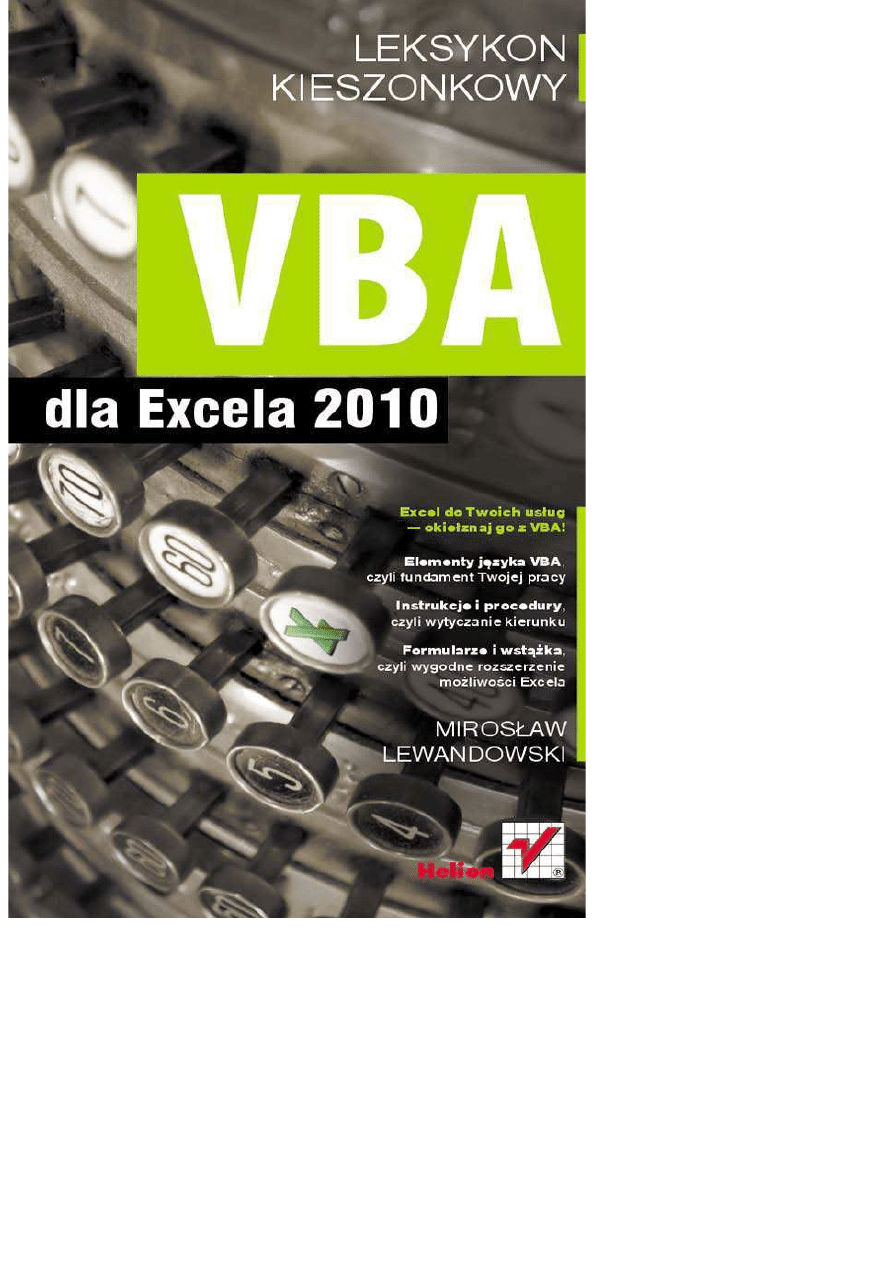
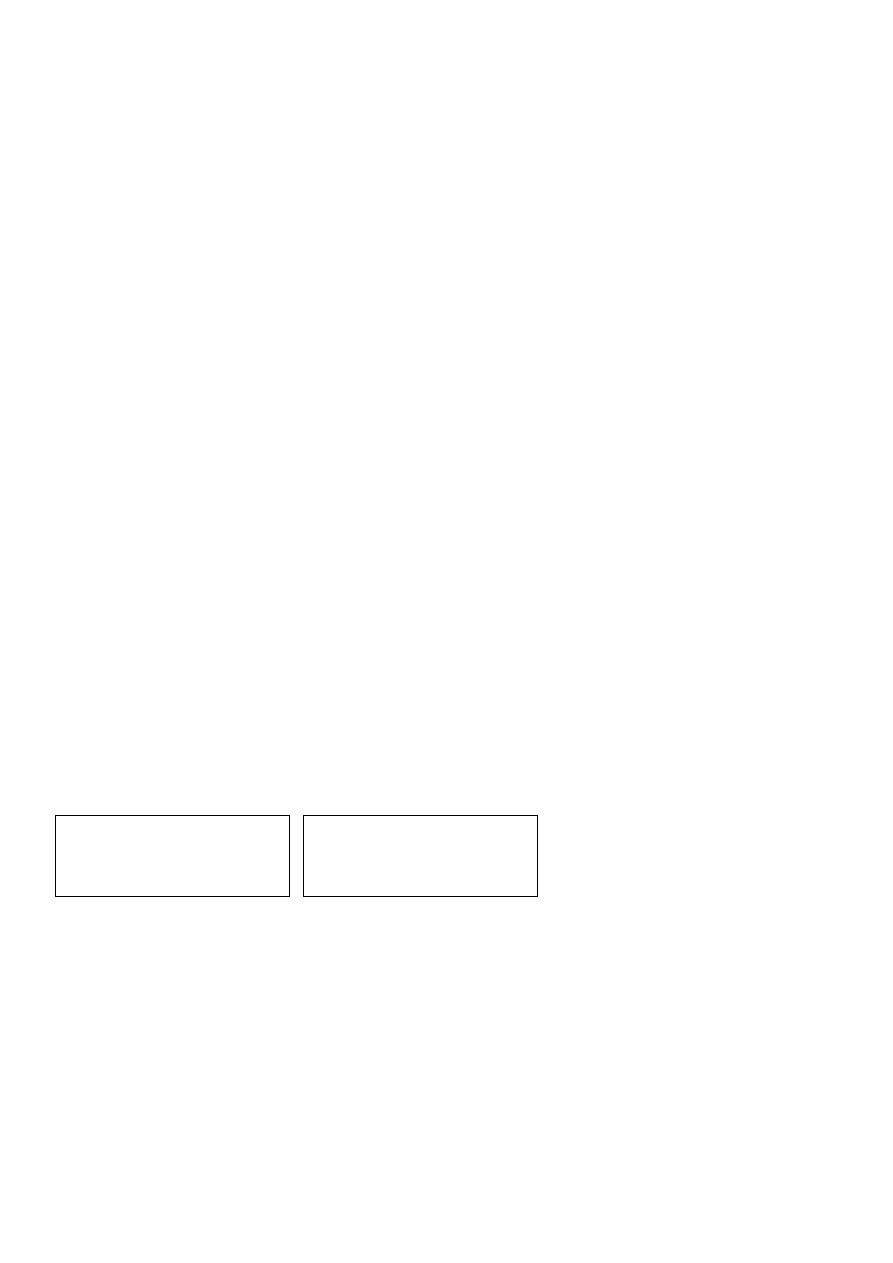
Wszelkie prawa zastrzeżone. Nieautoryzowane rozpowszechnianie całości lub
fragmentu niniejszej publikacji w jakiejkolwiek postaci jest zabronione.
Wykonywanie kopii metodą kserograficzną, fotograficzną, a także
kopiowanie książki na nośniku filmowym, magnetycznym lub innym
powoduje naruszenie praw autorskich niniejszej publikacji.
Wszystkie znaki występujące w tekście są zastrzeżonymi znakami firmowymi
bądź towarowymi ich właścicieli.
Autor oraz Wydawnictwo HELION dołożyli wszelkich starań, by zawarte
w tej książce informacje były kompletne i rzetelne. Nie biorą jednak żadnej
odpowiedzialności ani za ich wykorzystanie, ani za związane z tym
ewentualne naruszenie praw patentowych lub autorskich. Autor oraz
Wydawnictwo HELION nie ponoszą również żadnej odpowiedzialności za
ewentualne szkody wynikłe z wykorzystania informacji zawartych w książce.
Redaktor prowadzący: Ewelina Burska
Projekt okładki: Maciej Pasek
Materiały graficzne na okładce zostały wykorzystane za zgodą Shutterstock.
Wydawnictwo HELION
ul. Kościuszki 1c, 44-100 GLIWICE
tel. 32 231 22 19, 32 230 98 63
e-mail: helion@helion.pl
WWW: http://helion.pl (księgarnia internetowa, katalog książek)
Drogi Czytelniku!
Jeżeli chcesz ocenić tę książkę, zajrzyj pod adres
http://helion.pl/user/opinie?vbe1lk
Możesz tam wpisać swoje uwagi, spostrzeżenia, recenzję.
ISBN: 978-83-246-3032-5
Copyright © Helion 2011
Printed in Poland.
•
Kup książkę
•
Poleć książkę
•
Oceń książkę
•
Księgarnia internetowa
•
Lubię to! » Nasza społeczność
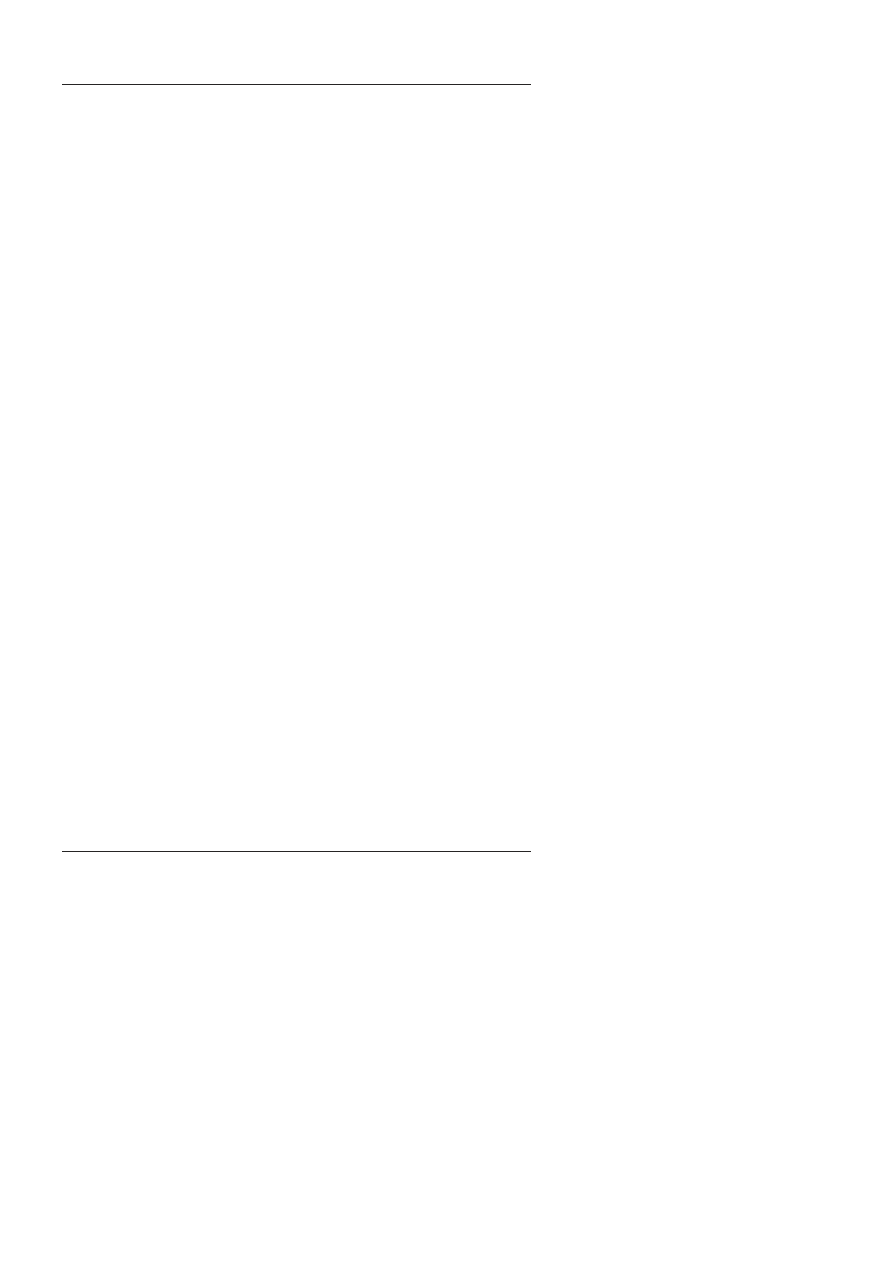
3
Spis tre"ci
Wst#p
5
1. Sta$e, zmienne i tablice
6
Zmienne, sta!e i ich zasi#g
6
Deklarowanie procedur i tablic
7
Typy zmiennych
10
Inny sposób deklaracji zmiennych
12
Opcje modu!u
14
Konwersja typów danych
15
2. Obiekty i metody
20
Metody
21
Przegl$darka obiektów
42
Obiekty
45
3. Instrukcje Visual Basica
57
Funkcje i operatory matematyczne
57
Data i czas
60
Interakcja z u%ytkownikiem
67
Operacje na !a&cuchach tekstowych
69
P#tle i skoki
75
Instrukcje warunkowe i wyboru
77
Przerwanie programu
81
Funkcje informacyjne
82
B!#dy
85
Operacje na rejestrze Windows
87
Dost#p do plików z poziomu VBA
88
4. Procedury zdarzeniowe
92
Procedury zdarzeniowe dla obiektu Worksheet
92
Procedury zdarzeniowe dla obiektu ThisWorkbook
93
Kup ksiąĪkĊ
Pole
ü ksiąĪkĊ

4
VBA dla Excela 2010. Leksykon kieszonkowy
5. Formularze
99
Procedury zdarzeniowe formantów
99
W!a'ciwo'ci formantów formularza
108
6. Dodatki
135
Najbardziej poszukiwana funkcja w VBA — S!ownie
135
Wst$%ka Excela 2010
137
Skorowidz
141
Kup ksiąĪkĊ
Pole
ü ksiąĪkĊ
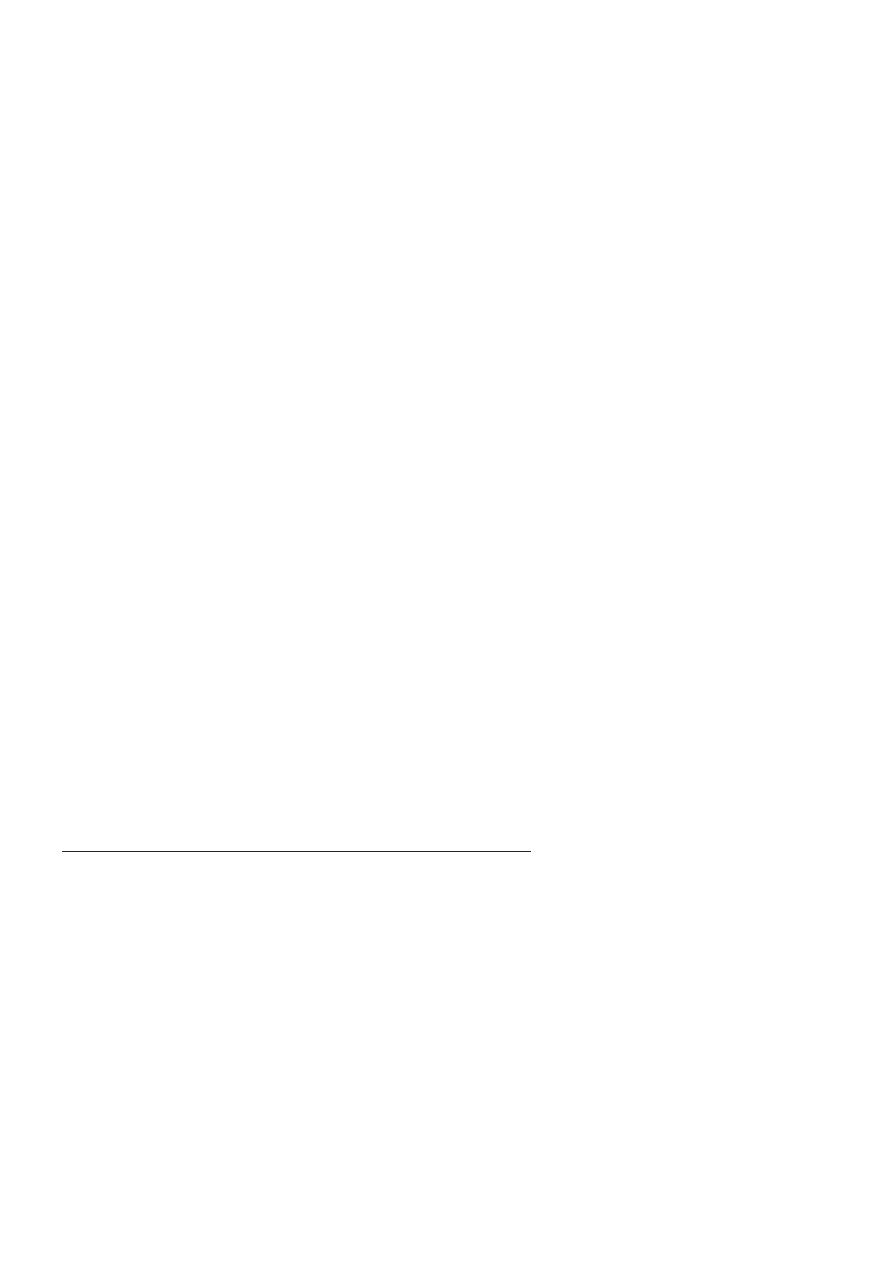
Rozdzia$ 5. Formularze
99
Rozdzia$ 5. Formularze
Procedury zdarzeniowe formantów
Activate
Wykonywane, gdy formularz staje si# aktywnym oknem (zostaje wy-
'wietlony) po u%yciu metody
Show
.
Dotyczy formantu
UserForm
.
AddControl(ByVal Control As MSForms.Control)
Zachodzi, gdy podczas pracy formularza (gdy jest on aktywny) nast#-
puje wstawienie formantu do formularza, ramki lub okna wielostro-
nicowego.
Zmienna
Control
zwraca nazw# dodanego formantu.
Dotyczy formantów:
Frame
UserForm
MultiPage
AfterUpdate()
Zachodzi za ka%dym razem po wprowadzeniu danych do formantów
przez u%ytkownika za pomoc$ interfejsu.
Dotyczy formantów:
TextBox
ComboBox
ListBox
CheckBox
SpinButton
OptionButton
ToggleButton
RefEdit
ScrollBar
BeforeDragOver
Zachodzi w czasie operacji przeci$gania i opuszczania danych.
Dotyczy formantów:
TextBox
ComboBox
Label
Frame
Kup ksiąĪkĊ
Pole
ü ksiąĪkĊ
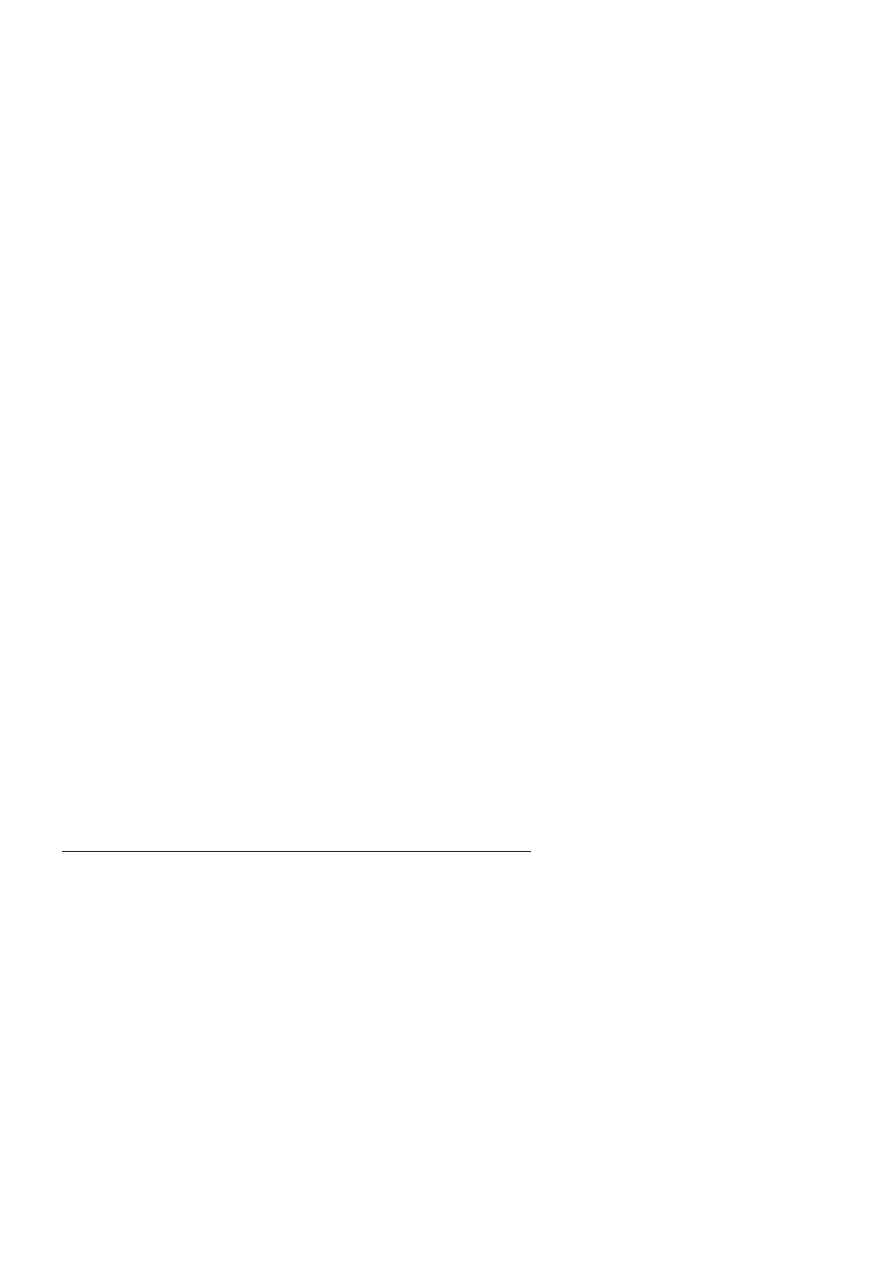
100
VBA dla Excela 2010. Leksykon kieszonkowy
ListBox
CheckBox
OptionButton
ToggleButton
RefEdit
Image
ScrollBar
CommandButton
SpinButton
MultiPage
TabStrip
UserForm
BeforeDropOrPaste
Zachodzi, gdy u%ytkownik wkleja dane.
Dotyczy formantów:
TextBox
ComboBox
ListBox
CheckBox
OptionButton
ToggleButton
RefEdit
Image
Label
Frame
ScrollBar
CommandButton
SpinButton
MultiPage
TabStrip
UserForm
BeforeUpdate(ByVal Cancel As MSForms.ReturnBoolean)
Procedura wykonywana jest przed zmian$ danych w formancie.
Ustawienie warto'ci zmiennej
Cancel = True
uniemo%liwi aktualizacj#
danych.
Dotyczy formantów:
TextBox
ComboBox
ListBox
CheckBox
OptionButton
ToggleButton
RefEdit
ScrollBar
SpinButton
Change()
Zachodzi, je%eli w!a'ciwo': obiektu
Value
ulegnie zmianie.
Kup ksiąĪkĊ
Pole
ü ksiąĪkĊ
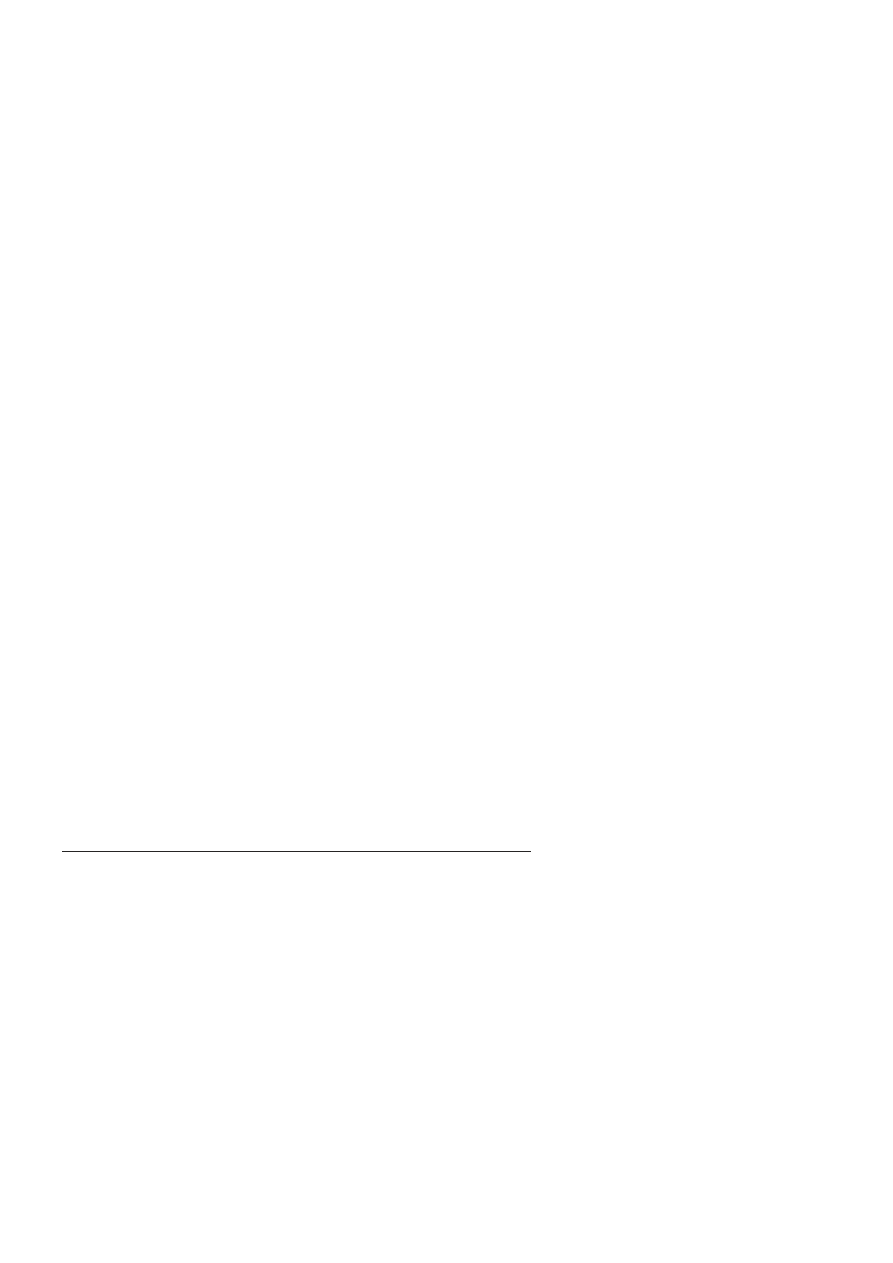
Rozdzia$ 5. Formularze
101
Dotyczy formantów:
TextBox
ComboBox
ListBox
CheckBox
OptionButton
ToggleButton
RefEdit
ScrollBar
SpinButton
MultiPage
TabStrip
Click()
Zachodzi, gdy u%ytkownik kliknie mysz$ formant lub wybierze i za-
twierdzi jego warto': spo'ród dost#pnych na li'cie.
Dotyczy formantów:
ComboBox
ListBox
CheckBox
OptionButton
Image
Label
Frame
CommandButton
MultiPage
TabStrip
UserForm
DblClick(ByVal Cancel As MSForms.ReturnBoolean)
Zachodzi przy podwójnym klikni#ciu formantu.
Dotyczy formantów:
TextBox
ComboBox
ListBox
CheckBox
OptionButton
Label
ToggleButton
RefEdit
Image
Frame
CommandButton
MultiPage
TabStrip
UserForm
Deactivate
Zachodzi, gdy formularz przestaje by: aktywnym oknem.
Dotyczy formantu
UserForm
.
Kup ksiąĪkĊ
Pole
ü ksiąĪkĊ
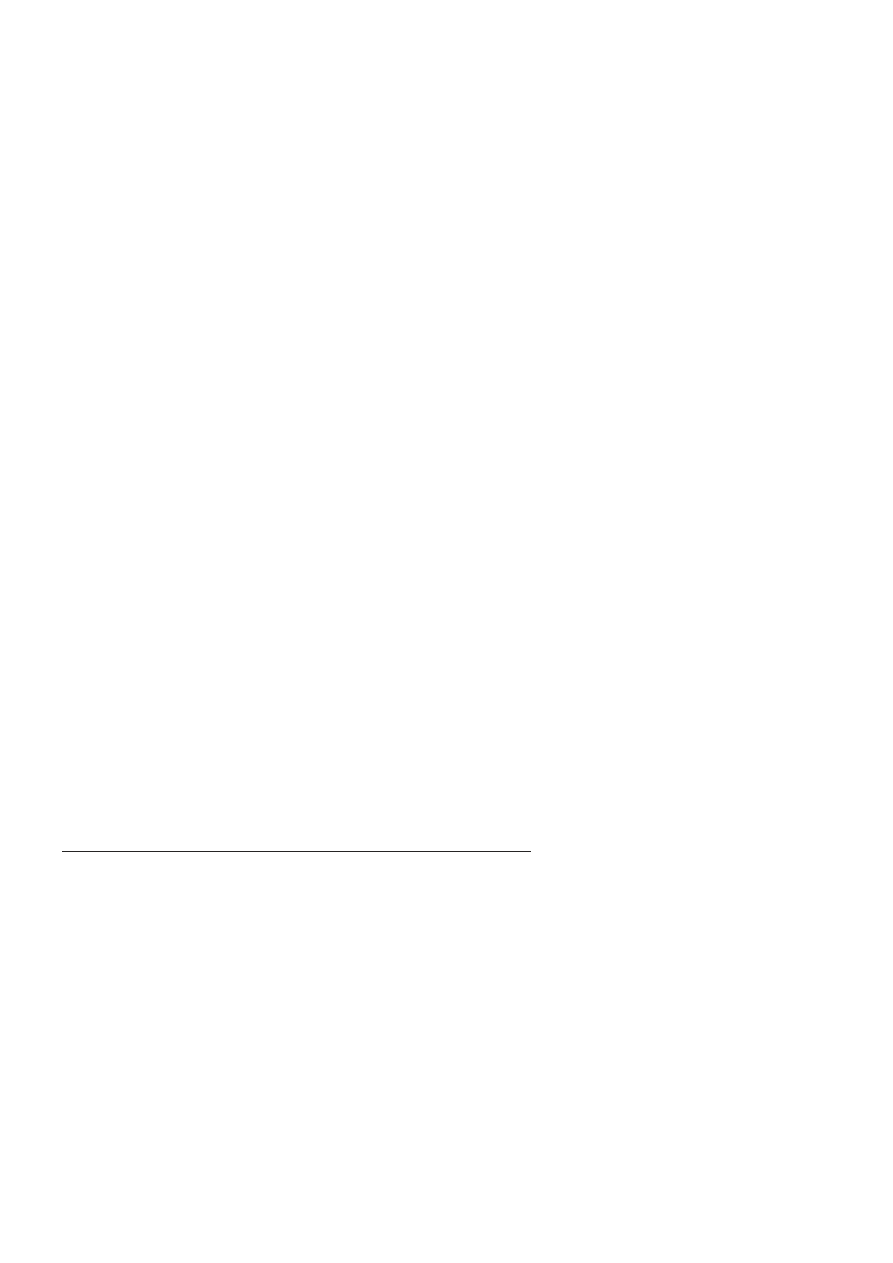
102
VBA dla Excela 2010. Leksykon kieszonkowy
DropButtonClick()
Zachodzi przy rozwini#ciu b$d; zwini#ciu list rozwijanych.
Dotyczy formantów:
TextBox
ComboBox
OptionButton
ToggleButton
RefEdit
Enter()
Zostanie wykonana przed zmian$ zaznaczenia aktywnego obiektu
w formularzu.
Dotyczy obiektu, który w wyniku zmiany zaznaczenia b#dzie teraz
aktywny.
Dotyczy formantów:
TextBox
ComboBox
ListBox
CheckBox
OptionButton
ToggleButton
RefEdit
Frame
ScrollBar
CommandButton
SpinButton
MultiPage
TabStrip
Error
Ta procedura zdarzeniowa pozwala ustali:, jak ma si# zachowa: for-
mant w momencie wyst$pienia b!#du.
Dotyczy formantów:
TextBox
ComboBox
ListBox
CheckBox
OptionButton
ToggleButton
RefEdit
Image
Label
Frame
ScrollBar
CommandButton
SpinButton
MultiPage
TabStrip
UserForm
Kup ksiąĪkĊ
Pole
ü ksiąĪkĊ
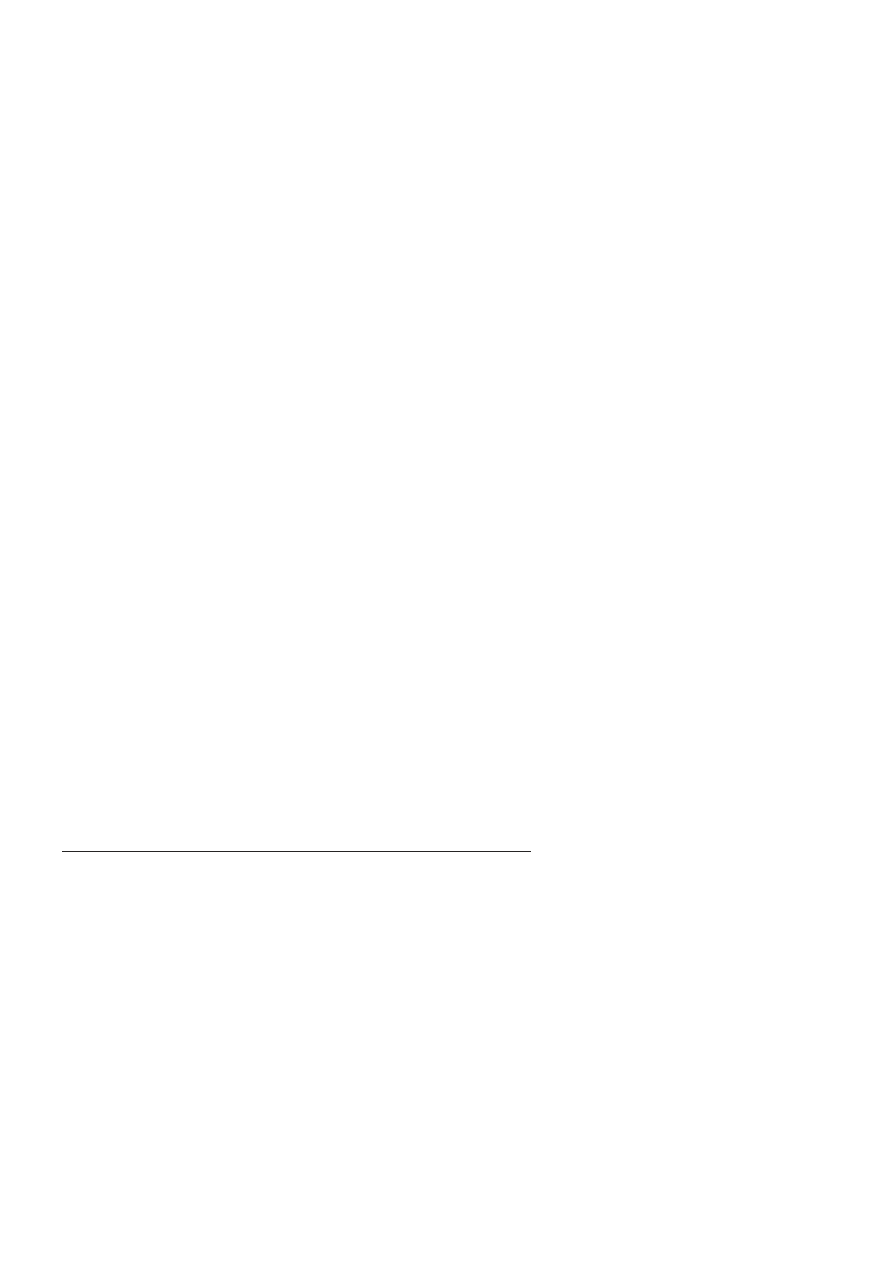
Rozdzia$ 5. Formularze
103
Exit
Zostanie wykonana przed zmian$ zaznaczenia aktywnego obiektu
w formularzu.
Dotyczy obiektu, który w wyniku zmiany zaznaczenia przesta! by:
aktywny.
Dotyczy formantów:
TextBox
ComboBox
ListBox
CheckBox
OptionButton
ToggleButton
RefEdit
Frame
ScrollBar
CommandButton
SpinButton
MultiPage
TabStrip
Initialize
Zachodzi przed wy'wietleniem formularza, ale gdy jest on ju% za!ado-
wany do pami#ci.
Dotyczy formantu
UserForm
.
KeyDown(ByVal KeyCode As MSForms.ReturnInteger,
ByVal Shift As Integer)
Zachodzi po wci'ni#ciu przez u%ytkownika klawisza na klawiaturze.
Zwracane warto'ci:
"
KeyCode
— kod klawisza w postaci liczby;
"
Shift
— wykrywa wci'ni#cie klawiszy Shift, Ctrl, Alt.
Dla klawisza Shift warto': zmiennej wynosi
1
, dla Ctrl —
2
, a dla Alt —
4
.
Dotyczy formantów:
TextBox
ComboBox
ListBox
CheckBox
OptionButton
Frame
ScrollBar
CommandButton
SpinButton
MultiPage
Kup ksiąĪkĊ
Pole
ü ksiąĪkĊ
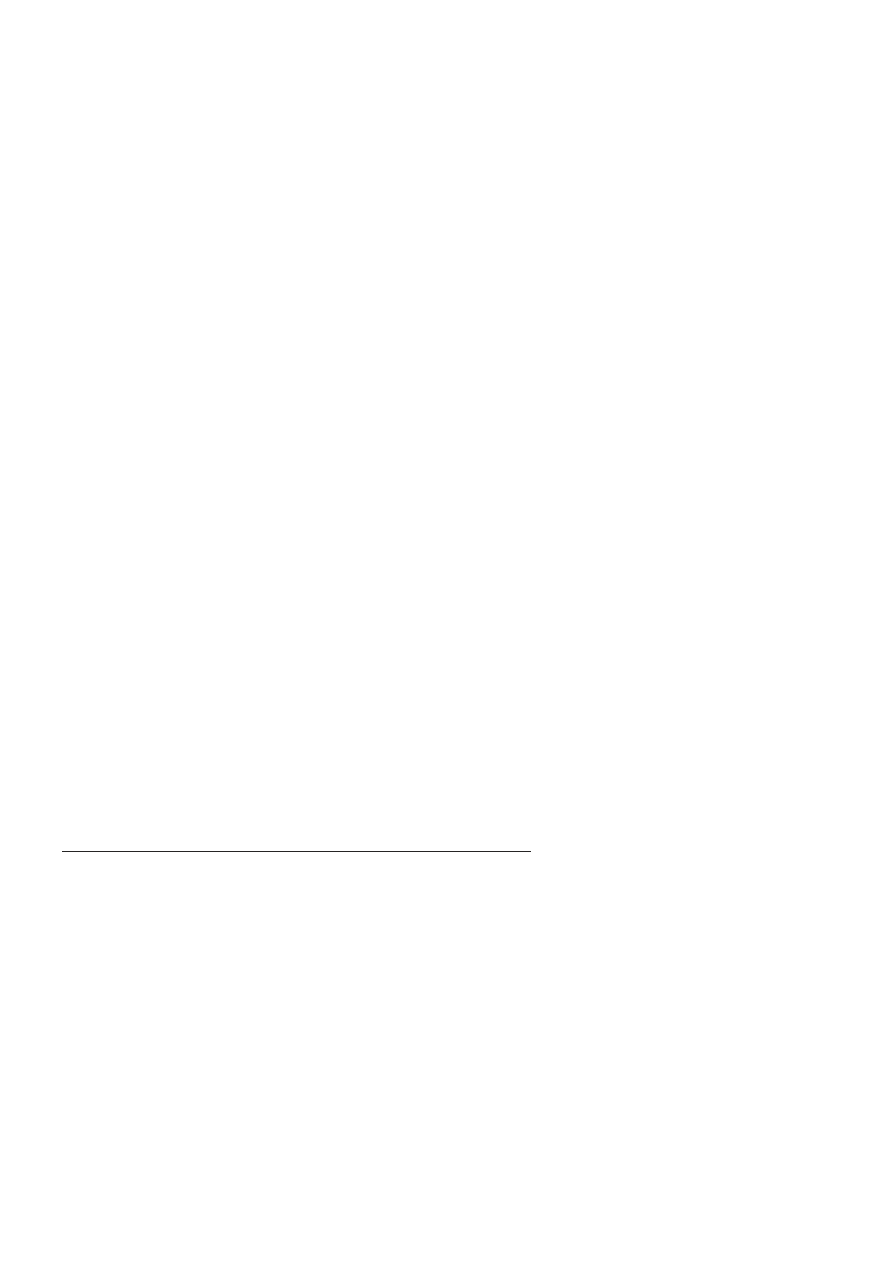
104
VBA dla Excela 2010. Leksykon kieszonkowy
ToggleButton
RefEdit
TabStrip
UserForm
KeyPress(ByVal KeyAscii As MSForms.ReturnInteger)
Zachodzi tylko wtedy, gdy zostanie naci'ni#ty znak reprezentowany
kodem ANSI (znak drukowalny samodzielnie lub z klawiszem Ctrl,
Backspace, Escape). Nie obs!uguje pozosta!ych klawiszy (np. strza!ek,
Delete itp.).
Zmienna
KeyAscii
zwraca kod ANSI wci'ni#tego klawisza.
Dotyczy formantów:
TextBox
ComboBox
ListBox
CheckBox
OptionButton
ToggleButton
RefEdit
Frame
ScrollBar
CommandButton
SpinButton
MultiPage
TabStrip
UserForm
KeyUp(ByVal KeyCode As MSForms.ReturnInteger,
ByVal Shift As Integer)
Zachodzi po zwolnieniu wci'ni#tego przez u%ytkownika klawisza na
klawiaturze. Patrz zdarzenie
KeyDown
.
Dotyczy formantów:
TextBox
ComboBox
ListBox
CheckBox
OptionButton
ToggleButton
RefEdit
FrameScrollBar
CommandButton
SpinButton
MultiPage
TabStrip
UserForm
Layout
Zachodzi, gdy formanty zmieniaj$ rozmiar.
Kup ksiąĪkĊ
Pole
ü ksiąĪkĊ
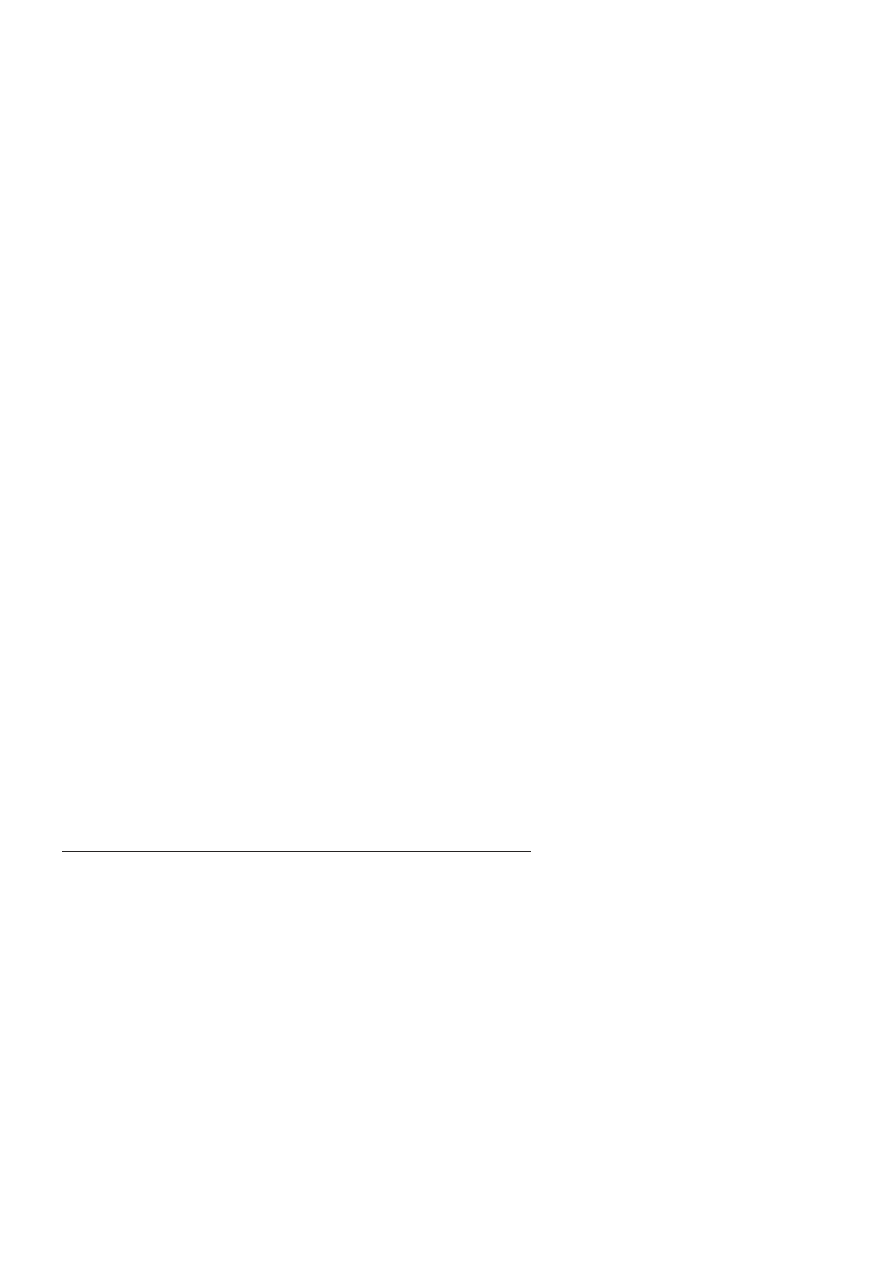
Rozdzia$ 5. Formularze
105
Dotyczy formantów:
Frame
MultiPage
UserForm
MouseDown(ByVal Button As Integer, ByVal Shift As Integer,
ByVal X As Single, ByVal Y As Single)
Zachodzi, gdy u%ytkownik naci'nie klawisz myszy.
Zmienne:
"
Button
— wskazuje, który klawisz zosta! wci'ni#ty (
1
— lewy,
2
— prawy,
4
— 'rodkowy);
"
Shift
— wskazuje wci'ni#cie kombinacji klawiszy (
1
— Shift,
2
— Ctrl lub
4
— Alt). Warto'ci mo%na sumowa: (np. Alt+Shift =
5
,
Alt+Shift+Ctrl =
7
);
"
X
,
Y
— pozioma i pionowa wspó!rz#dna (liczona w punktach
od lewego górnego naro%nika formantu).
Dotyczy formantów:
TextBox
ComboBox
ListBox
CheckBox
OptionButton
ToggleButton
RefEdit
Image
Label
Frame
CommandButton
MultiPage
TabStrip
UserForm
MouseMove(ByVal Button As Integer, ByVal Shift As Integer,
ByVal X As Single, ByVal Y As Single)
Zachodzi, gdy u%ytkownik przesuwa mysz.
Zmienne:
"
Button
— stan przycisków myszy (
1
— lewy,
2
— prawy,
4
— 'rodkowy. Warto'ci mo%na dodawa:);
"
Shift
— stan przycisków Shift, Ctrl i Alt — patrz zdarzenie
MouseDown
;
Kup ksiąĪkĊ
Pole
ü ksiąĪkĊ
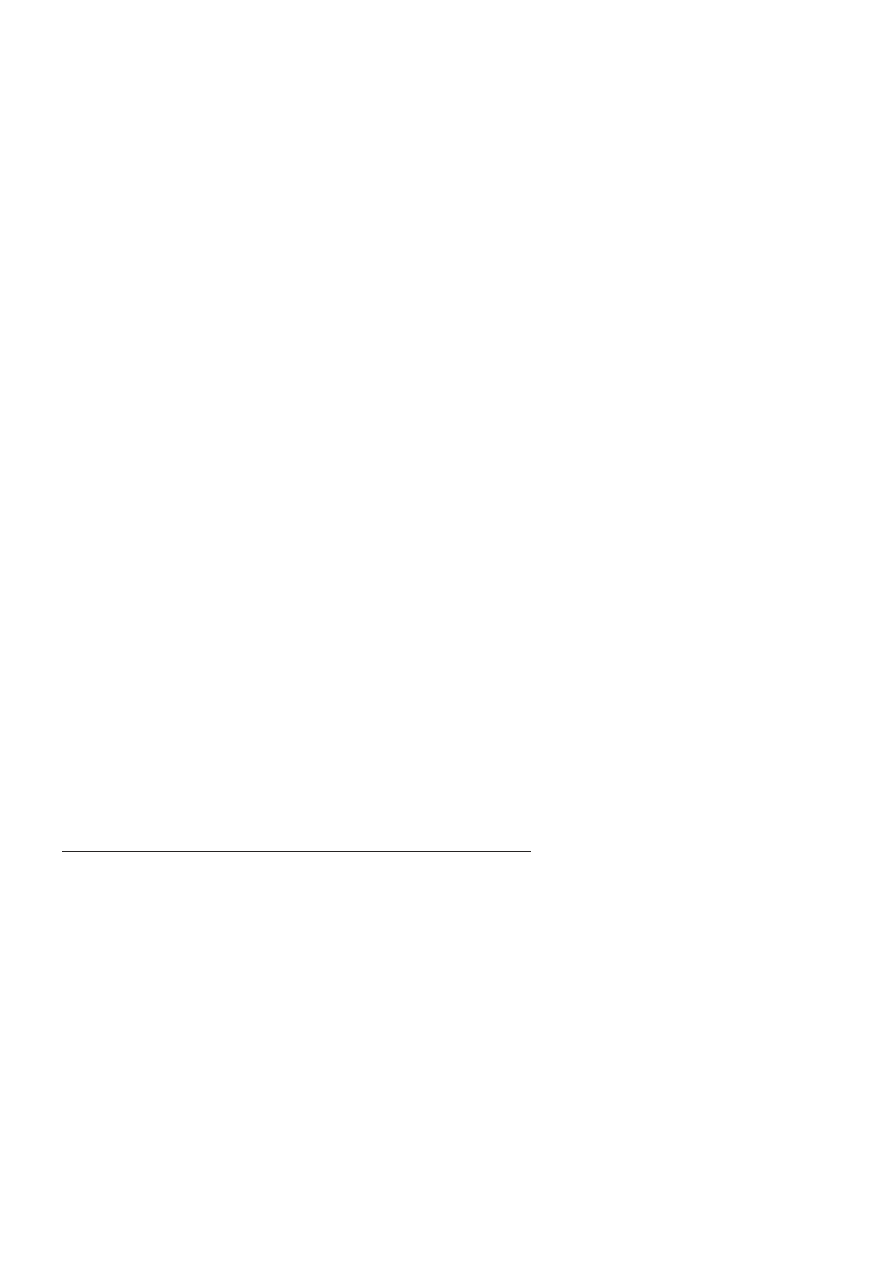
106
VBA dla Excela 2010. Leksykon kieszonkowy
"
X
,
Y
— pozioma i pionowa wspó!rz#dna (liczona w punktach
od lewego górnego naro%nika formantu).
Dotyczy formantów:
TextBox
ComboBox
ListBox
CheckBox
OptionButton
ToggleButton
RefEdit
Image
Label
Frame
CommandButton
MultiPage
TabStrip
UserForm
MouseUp(ByVal Button As Integer, ByVal Shift As Integer,
ByVal X As Single, ByVal Y As Single)
Zachodzi, gdy u%ytkownik zwolni przycisk myszy (patrz zdarzenie
MouseDown
).
Dotyczy formantów:
TextBox
ComboBox
ListBox
CheckBox
OptionButton
ToggleButton
RefEdit
Image
Label
Frame
CommandButton
MultiPage
TabStrip
UserForm
QueryClose(Cancel As Integer, CloseMode As Integer)
Dzia!a przed zamkni#ciem formularza.
Je%eli zmienna
Cancel <>
0
, program nie pozwoli zamkn$: formularza.
Zmienna
CloseMode
zwraca warto'ci zale%nie od akcji:
0
(
vbFormControlMenu
) — u%ytkownik usi!uje r#cznie zamkn$: for-
mularz;
1
(
vbFormCode
) — próba zamkni#cia formularza przez program za
pomoc$ polecenia
Unload
;
Kup ksiąĪkĊ
Pole
ü ksiąĪkĊ
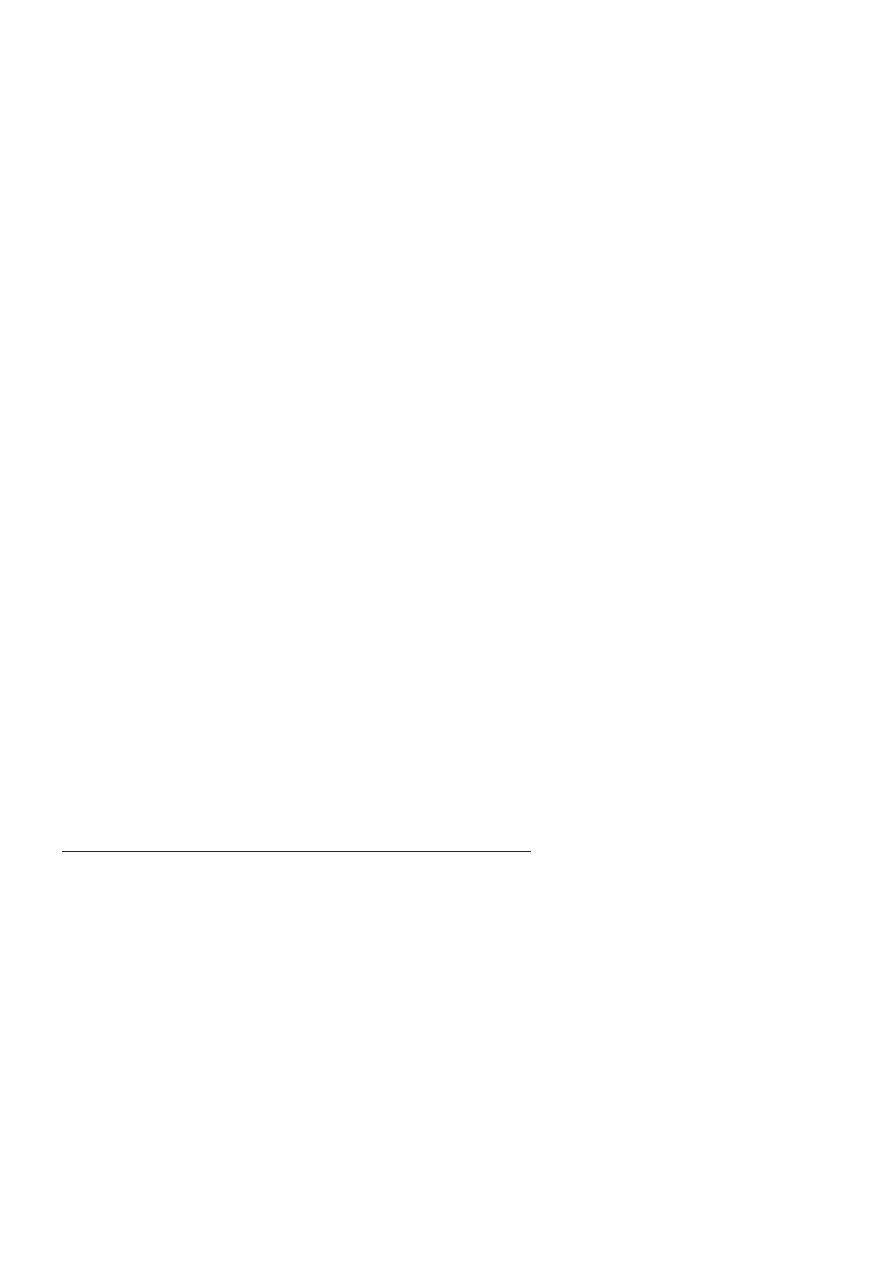
Rozdzia$ 5. Formularze
107
2
(
vbAppWindows
) — zamkni#cie w wyniku zamkni#cia systemu
Windows;
3
(
vbAppTaskManager
) — zamkni#cie za pomoc$ mened%era za-
da& Windows.
Dotyczy formantu
UserForm
.
RemoveControl(ByVal Index As Long, ByVal Control As MSForms.Control)
Zachodzi przy próbie usuni#cia (skasowania) formantu z formularza lub
okna
MultiPage
.
Zmienna
Index
(dotyczy formantu
MultiPage
) wskazuje stron# for-
mantu, której ma dotyczy: zdarzenie.
Zmienna
Control
reprezentuje usuwany obiekt.
Dotyczy formantów:
MultiPage
UserForm
Resize()
Zachodzi podczas zmiany rozmiarów formularza.
Dotyczy formantu
UserForm
.
Scroll
Zachodzi, gdy punkt przewijania zmienia swoj$ pozycj#.
Dotyczy formantu
ScrollBar
.
SpinDown
Zachodzi, gdy u%ytkownik klika doln$ lub lew$ strza!k# formantu.
Dotyczy formantu
SpinButton
.
SpinUp
Zachodzi, gdy u%ytkownik klika górn$ lub praw$ strza!k# formantu.
Dotyczy formantu
SpinButton
.
Terminate()
Zachodzi, gdy formularz zostanie usuni#ty z pami#ci.
Kup ksiąĪkĊ
Pole
ü ksiąĪkĊ
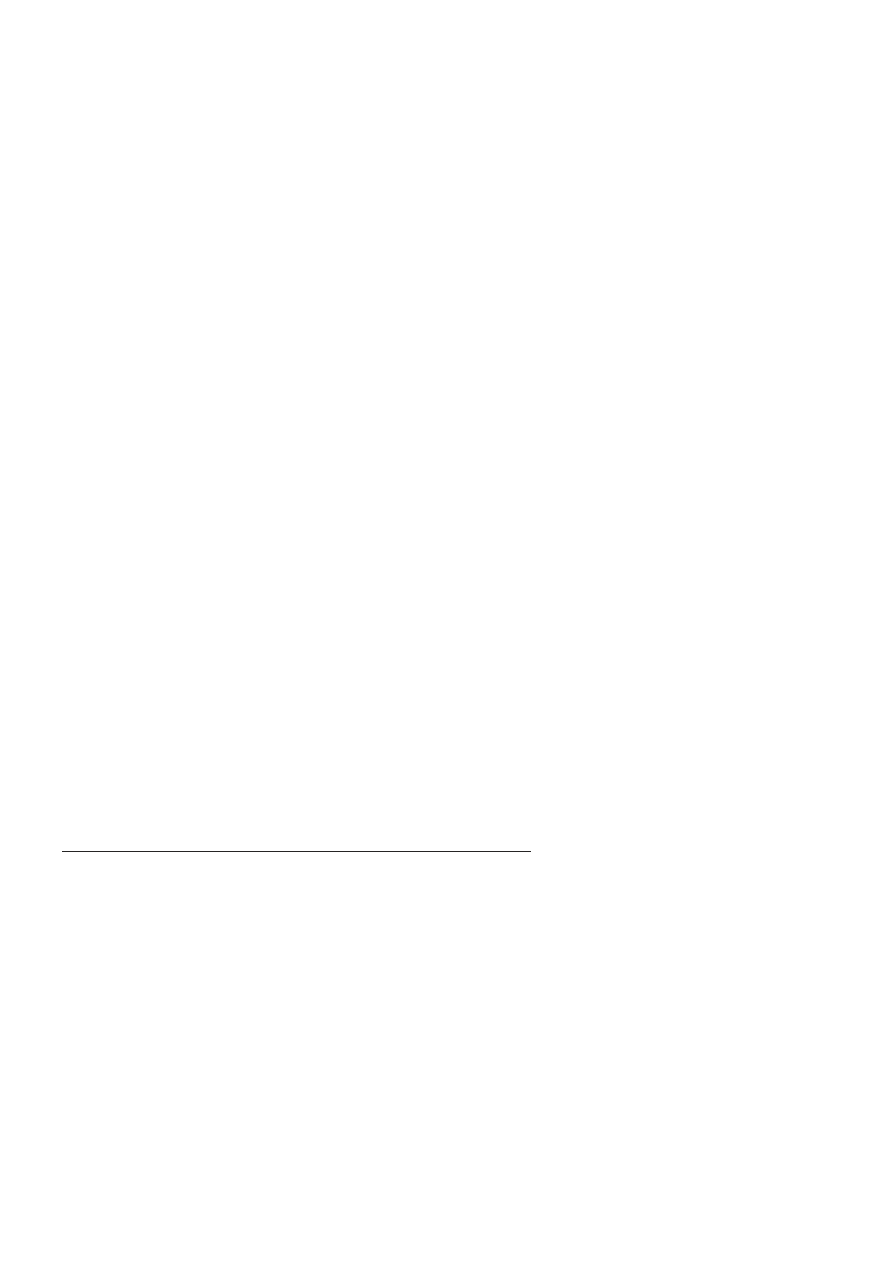
108
VBA dla Excela 2010. Leksykon kieszonkowy
Dotyczy formantu
UserForm
.
Zoom(ByVal Index As Long, Percent As Integer)
Zachodzi, gdy w!a'ciwo':
Zoom
obiektu ulegnie zmianie.
Warto':
Index
reprezentuje zak!adk# formantu
MultiPage
.
Zmienna
Percent
(w warto'ci od
10
do
400
) przechowuje powi#ksze-
nie obiektu.
Dotyczy formantów:
MultiPage
UserForm
W$a"ciwo"ci formantów formularza
(Name)
Reprezentuje nazw# formantu, do której mo%na si# odwo!ywa: pod-
czas dzia!ania kodu.
Dotyczy formantów:
Frame
CommandButton
TabStrip
MultiPage
ScrollBar
TextBox
ComboBox
ToggleButton
SpinButton
Image
RefEdit
UserForm
Label
ListBox
CheckBox
OptionButton
Alingment
Odpowiada za wyrównanie (pozycj#) formantu zale%nie od d!ugo'ci
wy'wietlanego tekstu. Nie myli: z wyrównaniem tekstu na formancie.
Mo%e przyjmowa: warto'ci:
0
(
fmAlignmentLeft
) — wyrównanie do lewej;
1
(
fmAlignmentRight
) — wyrównanie do prawej (warto': domy'lna).
Kup ksiąĪkĊ
Pole
ü ksiąĪkĊ
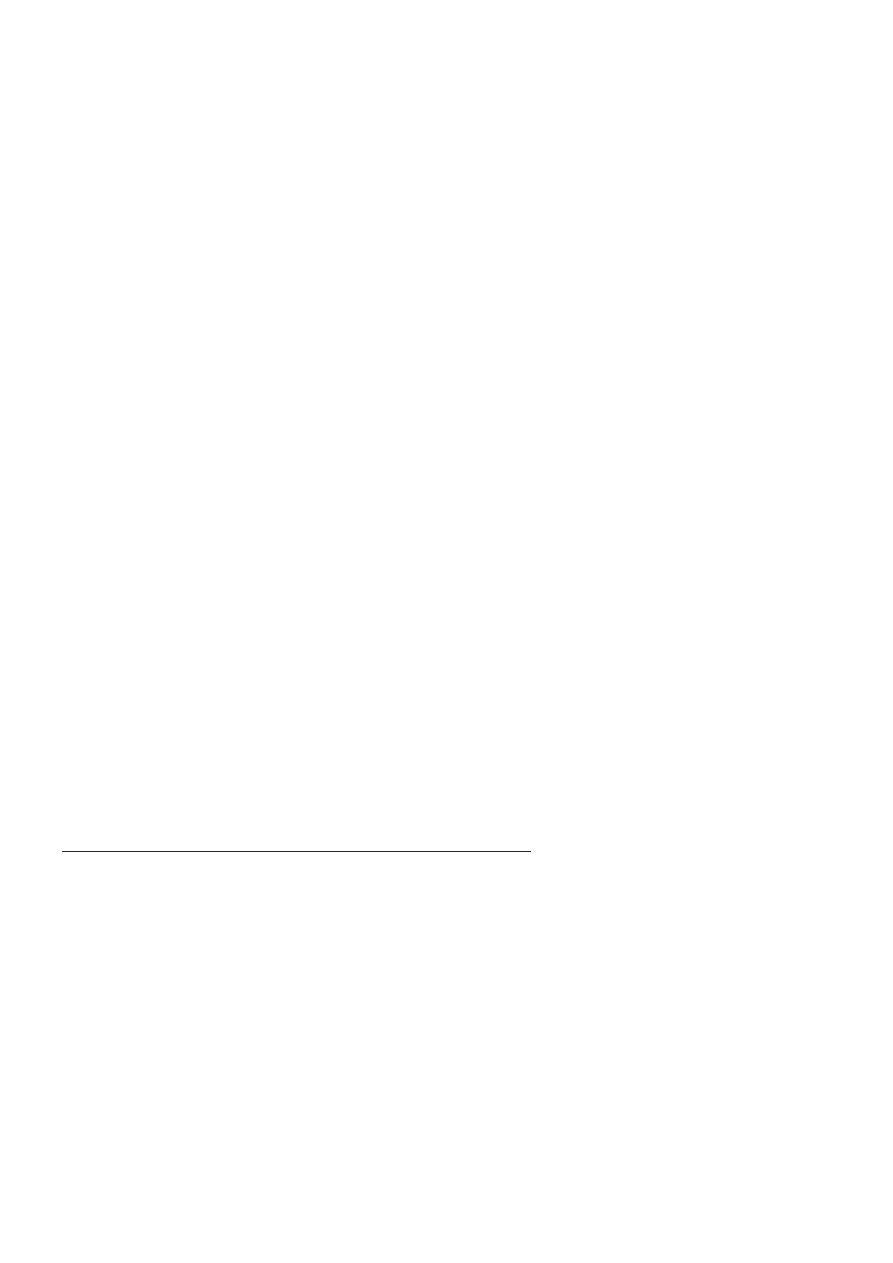
Rozdzia$ 5. Formularze
109
Dotyczy formantów:
CheckBox
OptionButton
BackColor
Odpowiada za kolor t!a formantu.
Mo%e przyjmowa: warto'ci ca!kowite z zakresu od
0
do warto'ci okre-
'lonej mo%liwo'ciami karty graficznej.
Dotyczy formantów:
Label
TextBox
ComboBox
ListBox
CheckBox
OptionButton
ToggleButton
CommandButton
Frame
TabStrip
ScrollBar
SpinButton
Image
RefEdit
UserForm
BackStyle
Odpowiada za styl t!a formantu.
Mo%e przyjmowa: warto'ci:
0
(
fmBackStyleTransparent
);
1
(
fmBackStyleOpaque
) — domy'lna.
Dotyczy formantów:
LabelTextBox
ComboBox
CheckBox
OptionButton
ToggleButton
CommandButton
Image
RefEdit
BorderColor
Odpowiada za kolor brzegów formantu.
Mo%e przyjmowa: warto'ci ca!kowite z zakresu od
0
do warto'ci okre-
'lonej mo%liwo'ciami karty graficznej.
Kup ksiąĪkĊ
Pole
ü ksiąĪkĊ
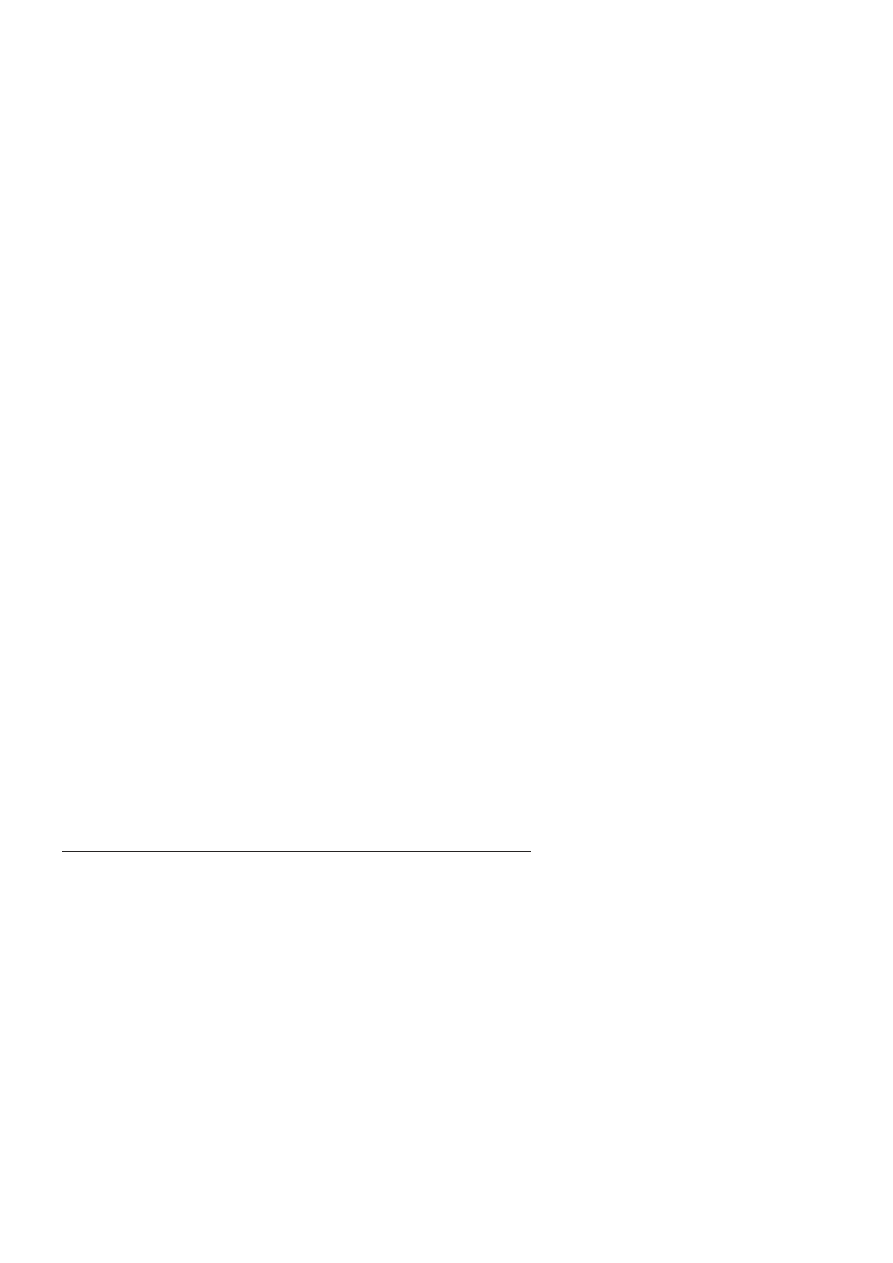
110
VBA dla Excela 2010. Leksykon kieszonkowy
Okre'lenie koloru jest mo%liwe, pod warunkiem %e w!a'ciwo'ci
Border
Style
nie nadano warto'ci
0
(
fmBorderStyleNone
).
Dotyczy formantów:
Label
TextBox
ComboBox
ListBox
Frame
Image
RefEdit
UserForm
BorderStyle
Odpowiada za charakter brzegu formantu.
Mo%e przyjmowa: warto'ci:
0
(
fmBorderStyleNone
) — brak linii;
1
(
fmBorderStyleSingle
) — pojedyncza linia ci$g!a.
Dotyczy formantów:
Label
TextBox
ComboBox
ListBox
Frame
Image
RefEdit
UserForm
Caption
Przechowuje tekst wy'wietlany na formancie.
Dotyczy formantów:
Label
CheckBox
OptionButton
ToggleButton
Frame
CommandButton
UserForm
ControlTipText
Przechowuje tekst wy'wietlany podczas wskazania obiektu wska;nikiem
myszy. Tekst nie jest wy'wietlany w trybie projektowania formularza.
Kup ksiąĪkĊ
Pole
ü ksiąĪkĊ
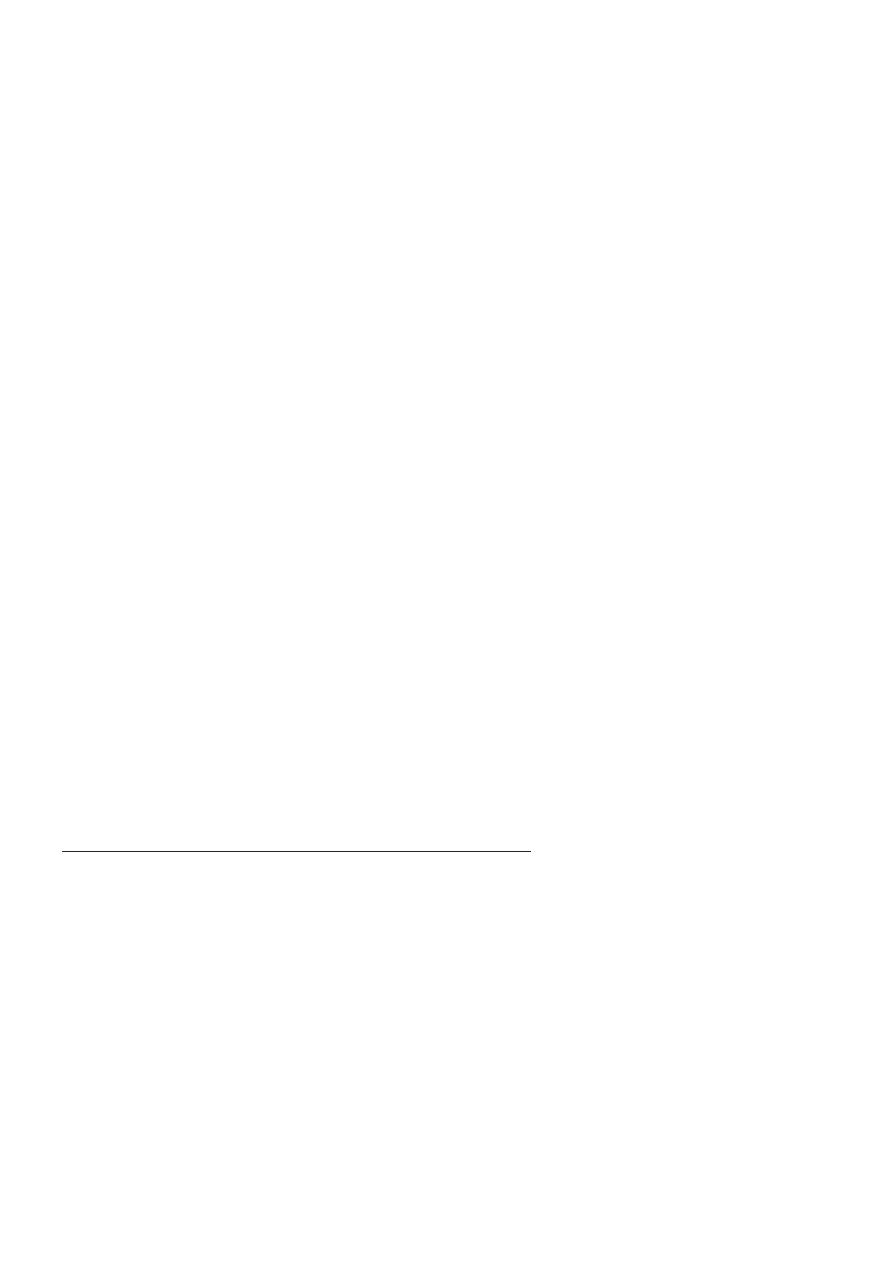
Rozdzia$ 5. Formularze
111
Dotyczy formantów:
Label
TextBox
ComboBox
ListBox
CheckBox
OptionButton
ToggleButton
Frame
CommandButton
TabStrip
MultiPage
ScrollBar
SpinButton
Image
RefEdit
DropButtonStyle
Okre'la symbol wy'wietlany na przycisku listy rozwijanej pola kombi
(domy'lnie jest tam strza!ka).
Mo%e przyjmowa: warto'ci:
0
(
fmDropButtonStylePlain
) — przycisk nie ma symbolu;
1
(
fmDropButtonStyleArrow
) — strza!ka (domy'lny);
2
(
fmDropButtonStyleEllipsis
) — wielokropek (
...
);
3
(
fmDropButtonStyleReduce
) — znak podobny do znaku podkre'lenia.
Dotyczy formantu
ComboBox
.
ForeColor
Okre'la kolor pierwszego planu formantu. Najcz#'ciej pierwszym pla-
nem formantu jest tekst na nim wy'wietlany, lecz mo%e to by: tak%e
kolor strza!ek (dla formantu
SpinButton
i
ScrollBar
).
Dotyczy formantów:
Label
ComboBox
ListBox
CheckBox
OptionButton
ToggleButton
Frame
UserForm
TextBox
CommandButton
TabStrip
MultiPage
ScrollBar
SpinButton
RefEdit
Kup ksiąĪkĊ
Pole
ü ksiąĪkĊ
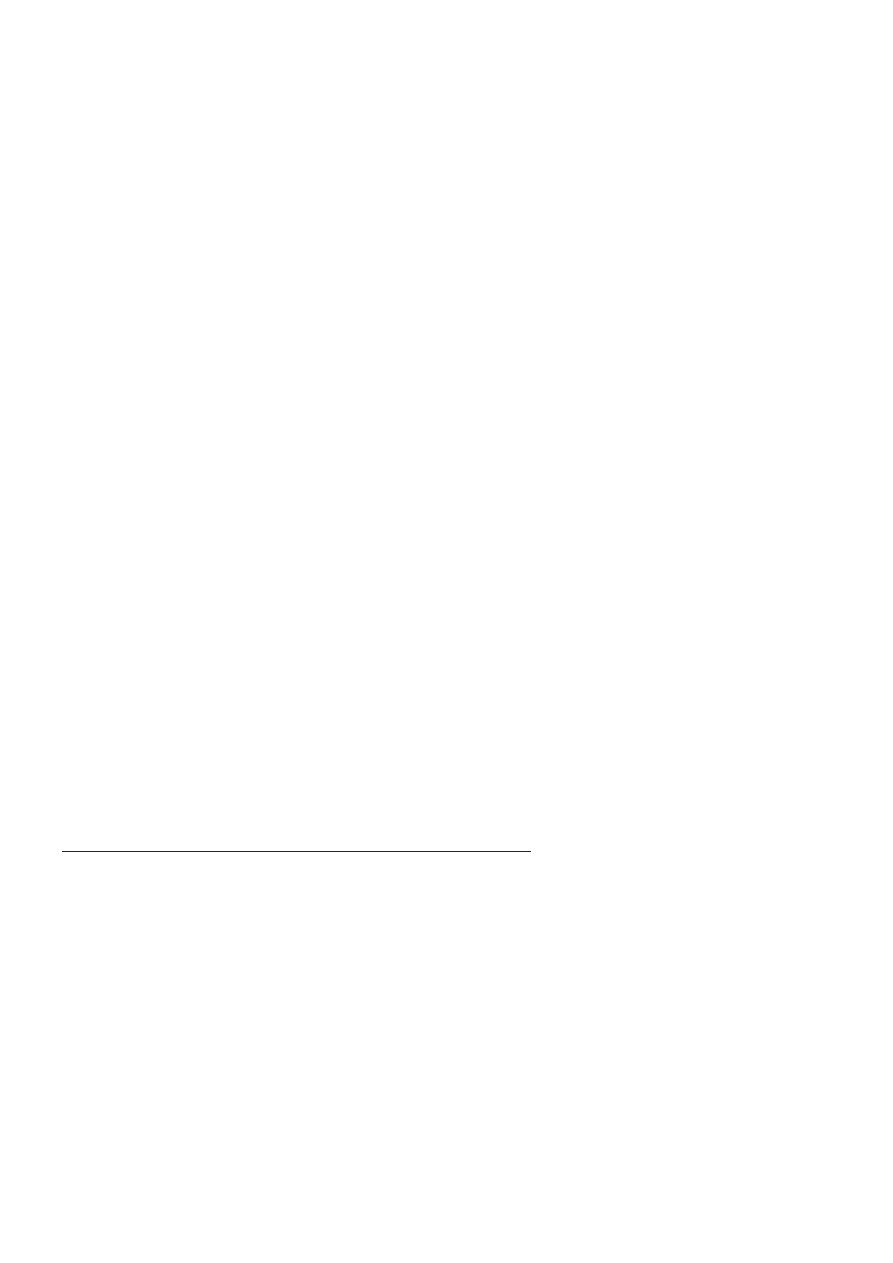
112
VBA dla Excela 2010. Leksykon kieszonkowy
Orientation
Okre'la orientacj# (pionowa lub pozioma) formantu.
Mo%e przyjmowa: warto'ci:
-1
(
fmOrientationAuto
) — komputer sam okre'li orientacj# zale%nie od
kszta!tu formantu;
0
(
FmOrientationVertical
) — orientacja w uk!adzie pionowym;
1
(
FmOrientationHorizontal
) — orientacja w uk!adzie poziomym.
Dotyczy formantów:
ScrollBar
SpinButton
ProportionalThumb
Okre'la, czy wielko': uchwytu przewijania na pasku b#dzie odwzoro-
wywa: wielko': widocznego obiektu. Na przyk!ad je%eli w oknie (po-
wi$zanym z omawianym paskiem przewijania) widoczna jest po!owa
obiektu — uchwyt zajmuje po!ow# jego paska przewijania.
Mo%e przyjmowa: warto'ci logiczne (
True
lub
False
).
Dotyczy formantu
ScrollBar
.
PasswordChar
Okre'la, jaki znak ma zosta: wy'wietlony na potwierdzenie wprowa-
dzonej litery has!a. Zazwyczaj przy wpisywaniu has!a na ekranie
w miejsce liter wy'wietlane s$ gwiazdki. Ta w!a'ciwo': pozwala zast$-
pi: gwiazdki dowolnym innym znakiem.
Dotyczy formantów:
TextBox
RefEdit
ShowDropButtonWhen
Okre'la, kiedy ma zosta: pokazany przycisk rozwijaj$cy list# w polu
kombi.
Mo%e przyjmowa: warto'ci:
0
(
fmShowDropButtonWhenNever
) — przycisk nigdy nie b#dzie pokazany;
1
(
fmShowDropButtonWhenFocus
) — poka%e przycisk, je%eli formant
zostanie zaznaczony;
Kup ksiąĪkĊ
Pole
ü ksiąĪkĊ
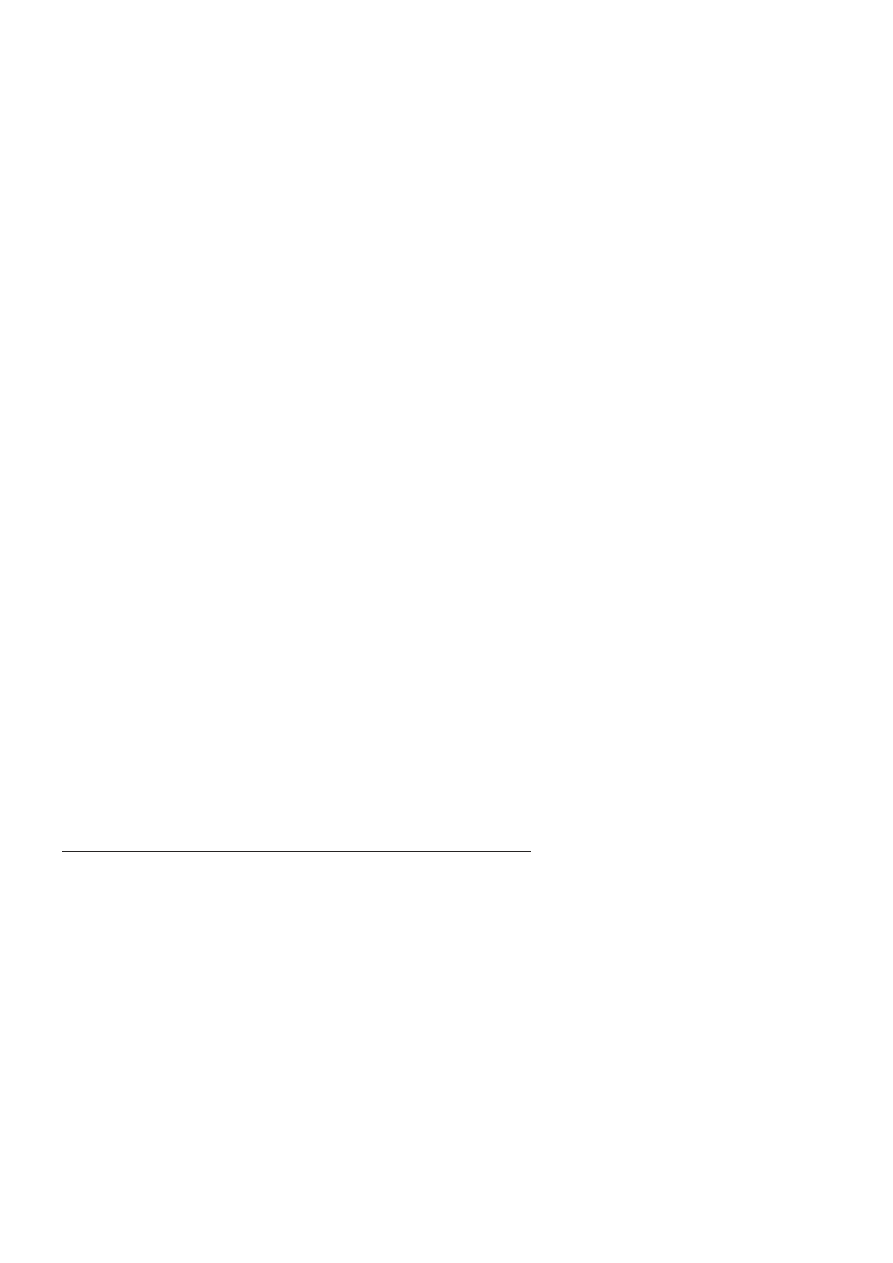
Rozdzia$ 5. Formularze
113
2
(
fmShowDropButtonWhenAlways
) — przycisk b#dzie zawsze widoczny
(domy'lna).
Dotyczy formantu
ComboBox
.
SpecialEffect
Okre'la akcenty wizualne formantu.
Mo%e przyjmowa: warto'ci:
0
(
fmSpecialEffectFlat
);
1
(
fmSpecialEffectRaised
);
2
(
fmSpecialEffectSunken
);
3
(
fmSpecialEffectEtched
);
6
(
fmSpecialEffectBump
).
Dotyczy formantów:
Label
TextBox
ComboBox
ListBox
CheckBox
OptionButton
Frame
Image
RefEdit
UserForm
Style
Okre'la sposób, w jaki u%ytkownik mo%e wskaza: warto': formantu
(dla pola kombi), lub okre'la styl zak!adek formantu.
Mo%e przyjmowa: warto'ci:
— dla pola kombi:
0
(
fmStyleDropDownCombo
) — u%ytkownik mo%e wpisa: warto': lub
wybra: j$ z listy (domy'lna);
2
(
fmStyleDropDownList
) — u%ytkownik mo%e tylko dokona: wybo-
ru z listy;
— dla pozosta!ych formantów:
0
(
fmTabStyleTabs
) — wy'wietla zak!adki stron;
1
(
fmTabStyleButtons
) — wy'wietla przyciski;
2
(
fmTabStyleNone
) — zak!adki nie s$ widoczne.
Kup ksiąĪkĊ
Pole
ü ksiąĪkĊ
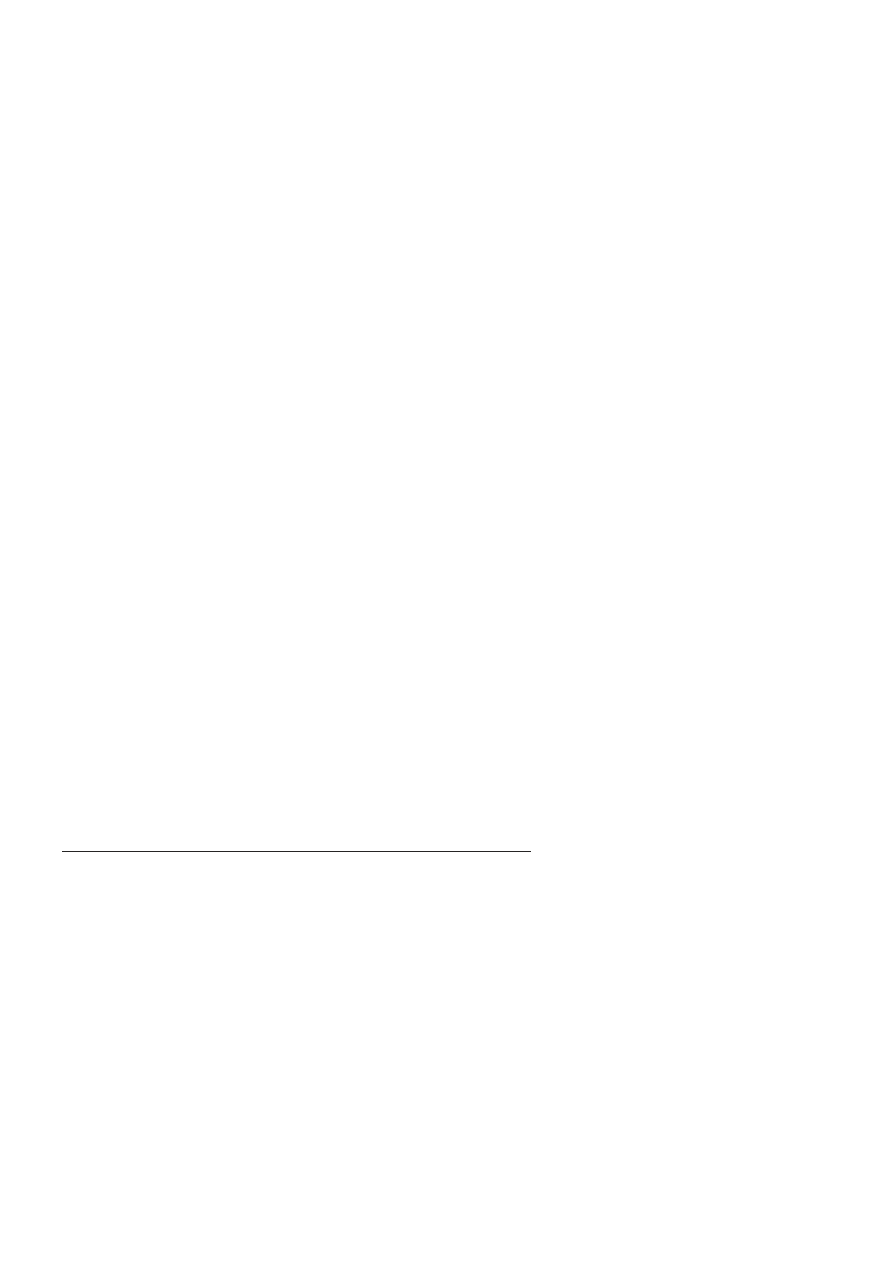
114
VBA dla Excela 2010. Leksykon kieszonkowy
Dotyczy formantów:
ComboBox
TabStrip
MultiPage
TabOrientation
Okre'la miejsce wy'wietlania zak!adek w formantach wielostronico-
wych.
Mo%e przyjmowa: warto'ci:
0
(
fmTabOrientationTop
) — zak!adki na górze formantu (domy'lna);
1
(
fmTabOrientationBottom
) — zak!adki na dole formantu;
2
(
fmTabOrientationLeft
) — zak!adki po lewej stronie formantu;
3
(
fmTabOrientationRight
) — zak!adki po prawej stronie formantu.
Dotyczy formantów:
TabStrip
MultiPage
Value
Okre'la wst#pn$ zawarto': (warto': pocz$tkow$) formantów.
Mo%e przyjmowa: dowolne warto'ci, zale%nie od formantu, którego
dotyczy w!a'ciwo':.
Dla pól zero-jedynkowych (np.
CheckBox
)
mo%e przyj$: warto'ci:
Null
(warto': nieokre'lona);
-1
(zaznaczony);
0
(wyczyszczony).
Dotyczy formantów:
TextBox
ComboBox
ListBox
CheckBox
OptionButton
ToggleButton
ScrollBar
SpinButton
RefEdit
Visible
Okre'la, czy formant b#dzie widoczny na ekranie, czy pozostanie ukryty.
Kup ksiąĪkĊ
Pole
ü ksiąĪkĊ
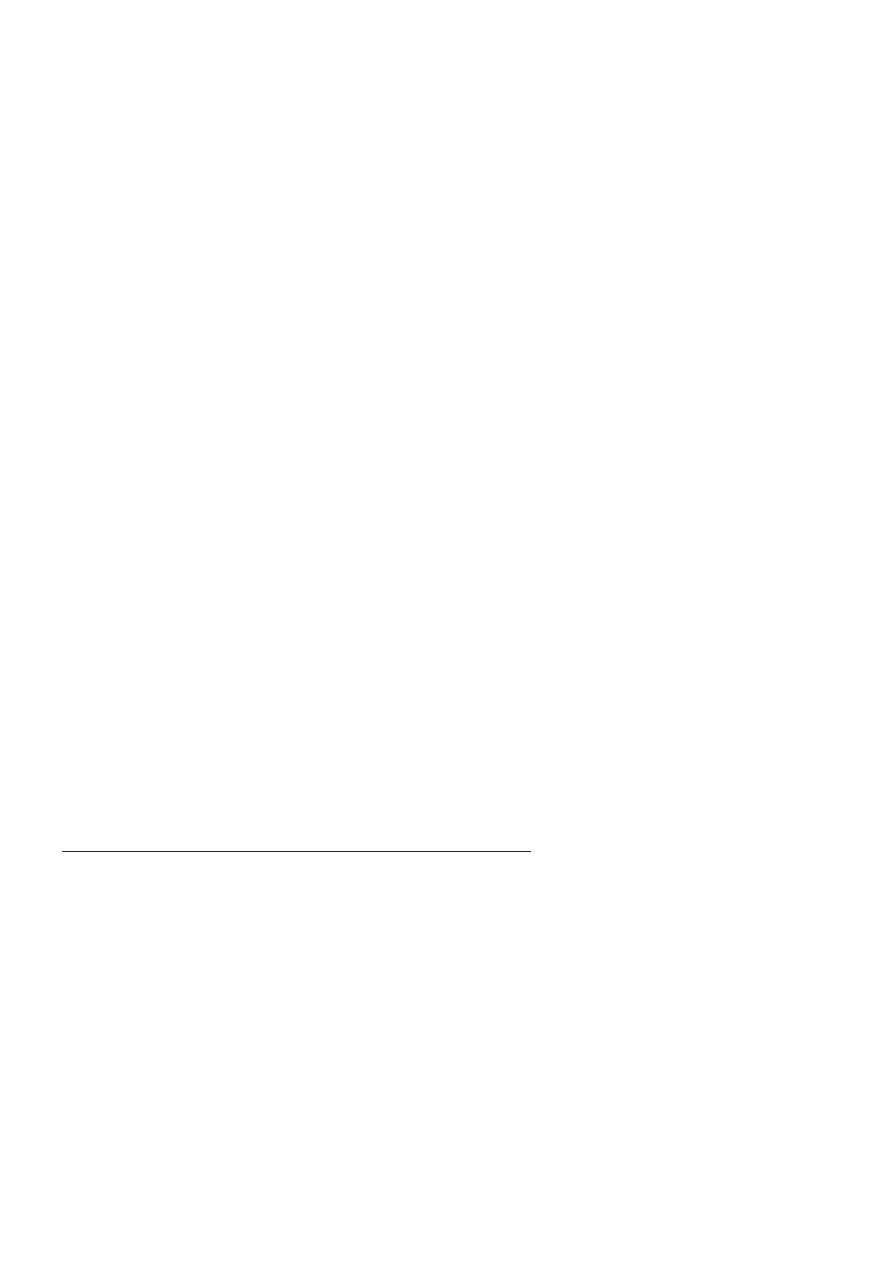
Rozdzia$ 5. Formularze
115
Mo%e przyjmowa: warto'ci logiczne:
True
— obiekt widoczny;
False
— obiekt ukryty.
W trybie projektowania formularza wszystkie formanty b#d$ widoczne,
niezale%nie od warto'ci parametru
Visible
.
Dotyczy formantów:
Label
TextBox
ComboBox
ListBox
CheckBox
OptionButton
ToggleButton
Frame
CommandButton
TabStrip
MultiPage
ScrollBar
SpinButton
Image
RefEdit
AutoSize
Okre'la, czy obiekt mo%e zmienia: swoje rozmiary w zale%no'ci od
zawarto'ci. Mo%e przyjmowa: warto'ci logiczne (
True
lub
False
).
Dotyczy formantów:
Label
TextBox
ComboBox
CheckBox
OptionButton
ToggleButton
CommandButton
Image
RefEdit
AutoTab
Wspó!pracuje z w!a'ciwo'ci$
MaxLength
i okre'la, czy po wpisaniu
maksymalnej liczby znaków do formantu ma nast$pi: automatyczne
przej'cie do nast#pnego pola formularza.
W!a'ciwo': przyjmuje warto'ci logiczne. Domy'lnie
AutoTab = False
.
Dotyczy formantów:
TextBox
ComboBox
RefEdit
Kup ksiąĪkĊ
Pole
ü ksiąĪkĊ
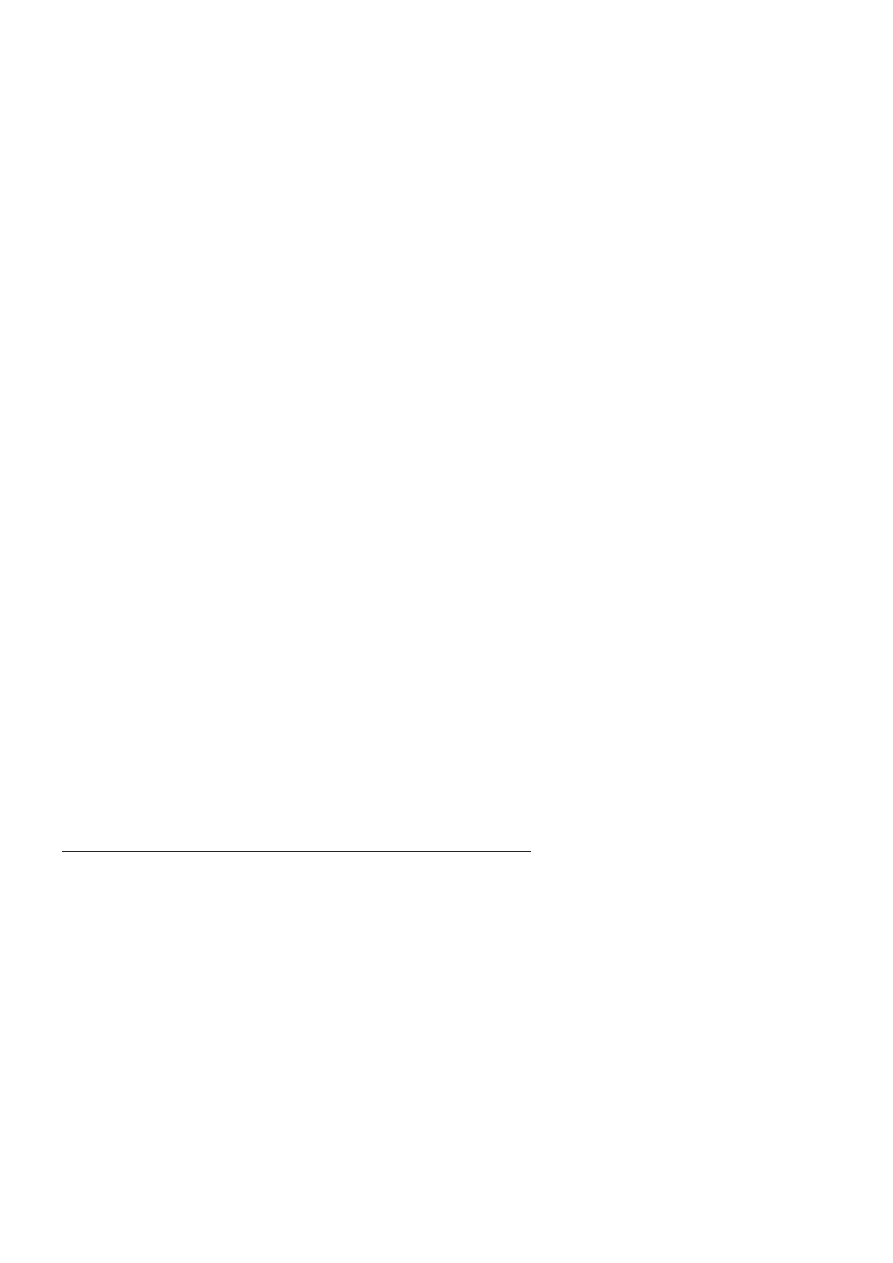
116
VBA dla Excela 2010. Leksykon kieszonkowy
AutoWordSelect
Okre'la, czy podczas wprowadzania danych u%ytkownik b#dzie móg!
wygodnie zaznacza: ca!e s!owa.
Mo%e przyjmowa: warto'ci logiczne. Domy'lna —
True
.
Dotyczy formantów:
TextBox
ComboBox
RefEdit
Cancel
Okre'la, czy wskazany przycisk jest przyciskiem Anuluj. Dost#p do ta-
kiego przycisku jest mo%liwy po klikni#ciu, zaznaczeniu (tabulatorem)
i naci'ni#ciu Enter lub naci'ni#ciu klawisza Esc.
Mo%e przyjmowa: warto'ci logiczne (domy'lnie
False
). Tylko jeden
przycisk w formularzu mo%e mie: w!a'ciwo':
Cancel = True
.
Dotyczy formantu
CommandButton
.
Cycle
Okre'la, jak ma si# zachowa: formularz po przej'ciu do ostatniego
formantu ramki.
Mo%e przyjmowa: warto'ci:
0
(
fmCycleAllForms
) — po opuszczeniu ostatniego pola ramki (for-
mularza) zaznaczone zostanie pole nast#pne w kolejno'ci;
2
(
fmCycleCurrentForm
) — zaznaczenie pozostanie w ramce (formula-
rzu) do czasu wskazania przez u%ytkownika pola poza nim.
Dotyczy formantów:
Frame
UserForm
Default
Wskazuje domy'lny klawisz na formularzu (domy'lny to znaczy ten,
którego akcja zostanie wykonana, gdy %aden z obiektów nie jest zazna-
czony i nast$pi naci'ni#cie klawisza Enter).
Mo%e przyjmowa: warto'ci logiczne. Domy'lnie
Default = False
.
Tylko jeden przycisk w formularzu mo%e mie: w!a'ciwo':
Default
= True
.
Dotyczy formantu
CommandButton
.
Kup ksiąĪkĊ
Pole
ü ksiąĪkĊ
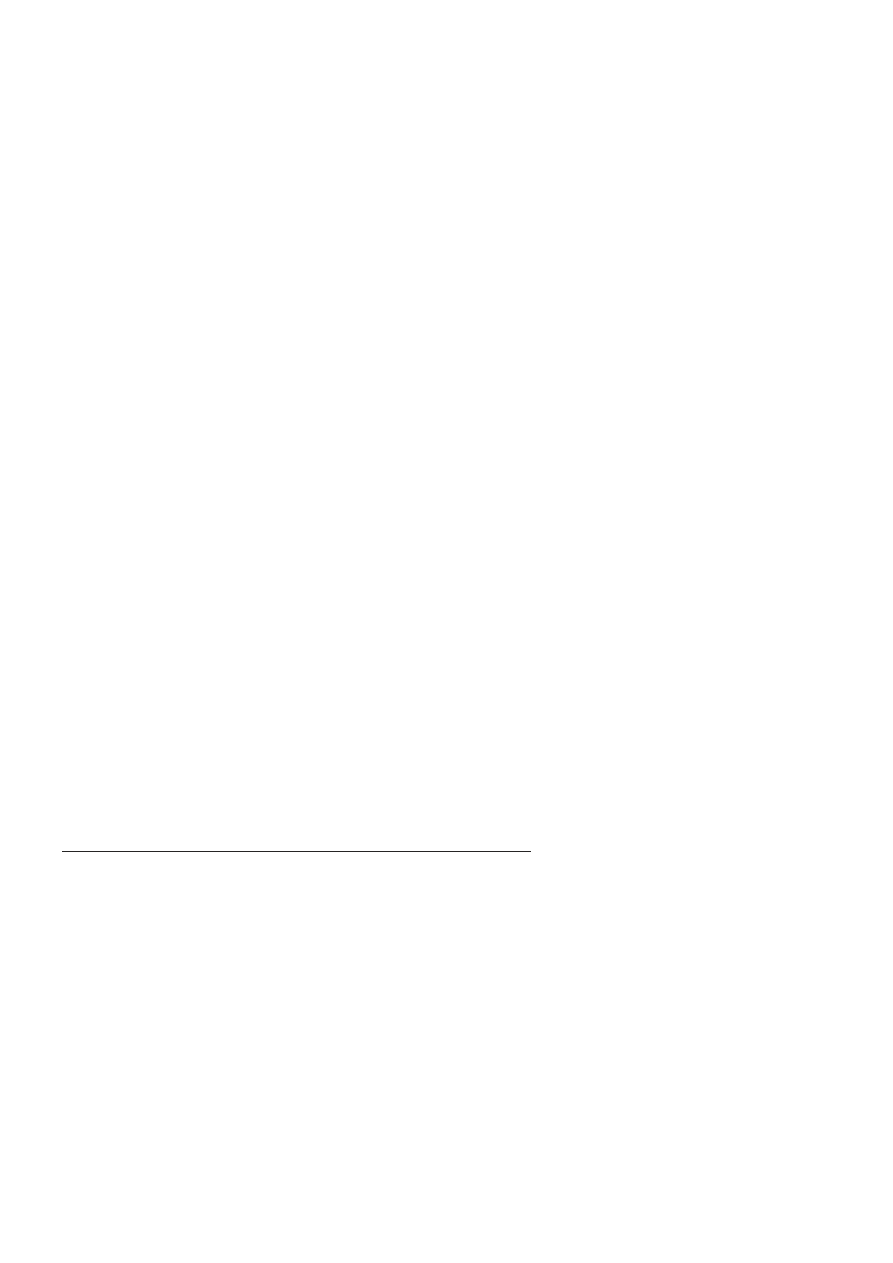
Rozdzia$ 5. Formularze
117
Enabled
Okre'la, czy formant jest dost#pny dla u%ytkownika, tzn. daje si# za-
znaczy: i reaguje na jego akcje (np. klikni#cia).
Mo%e przyjmowa: warto'ci logiczne. Domy'lnie
Enabled = True
.
Dotyczy formantów:
Label
TextBox
ComboBox
ListBox
CheckBox
OptionButton
ToggleButton
Frame
CommandButton
TabStrip
MultiPage
ScrollBar
SpinButton
Image
RefEdit
UserForm
EnterKeyBahavior
Okre'la zdarzenie, które nast$pi po naci'ni#ciu klawisza Enter.
Mo%e przyjmowa: warto'ci:
True
— naci'ni#cie Enter spowoduje przej'cie do nowego wiersza;
False
(domy'lny) — naci'ni#cie Enter spowoduje opuszczenie formantu
i zaznaczenie nast#pnego obiektu.
Dotyczy formantów:
TextBox
RefEdit
HideSelection
Okre'la, czy po opuszczeniu formantu zaznaczenie tekstu b#dzie w nim
w dalszym ci$gu widoczne.
Mo%e przyjmowa: warto'ci logiczne.
Domy'lnie
HideSelection = True
— po opuszczeniu formantu za-
znaczenie w nim tekstu nie b#dzie widoczne.
Dotyczy formantów:
TextBox
ComboBox
RefEdit
Kup ksiąĪkĊ
Pole
ü ksiąĪkĊ
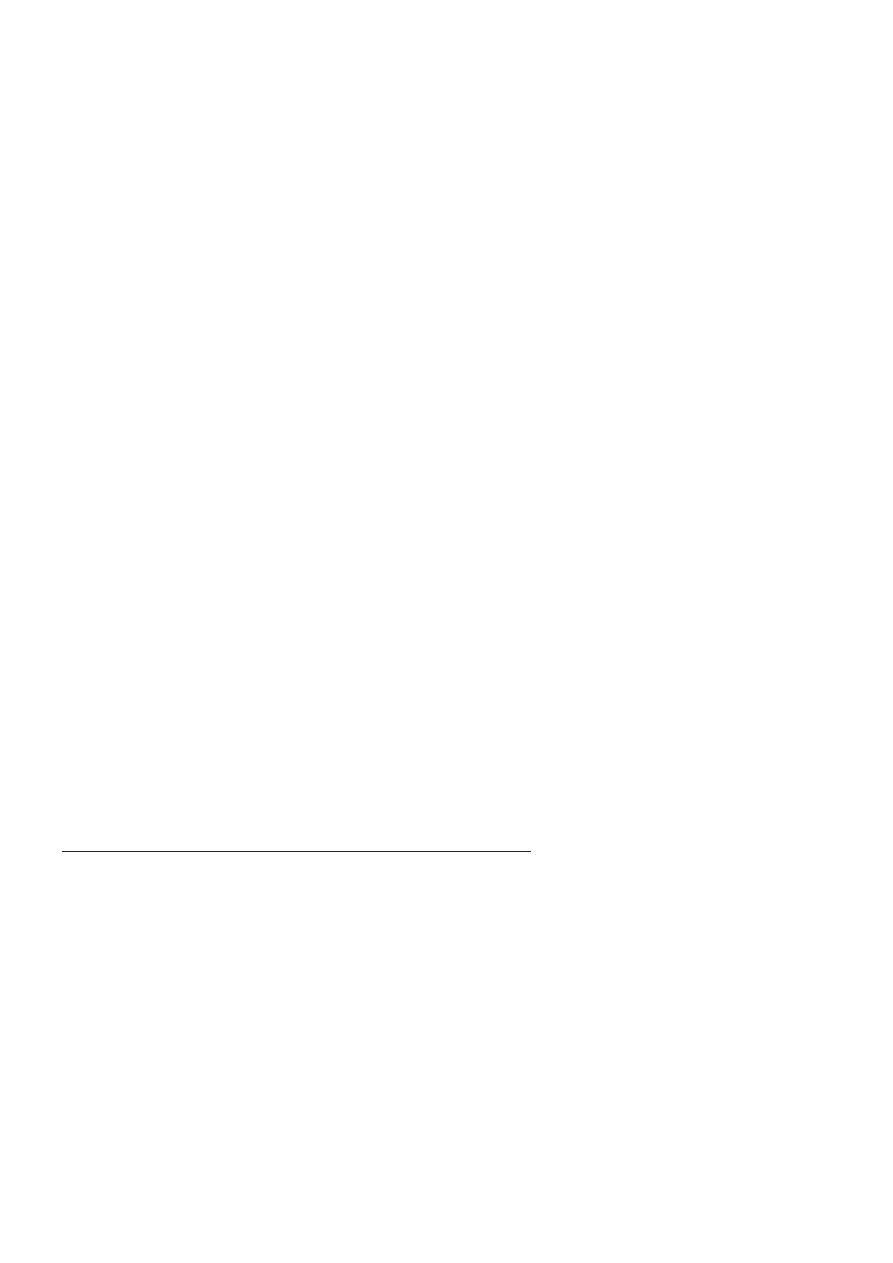
118
VBA dla Excela 2010. Leksykon kieszonkowy
IntegralHeight
Okre'la, czy formant b#dzie korygowa! swoj$ wysoko':, tak aby poka-
za: ca!$ swoj$ zawarto':.
Mo%e przyjmowa: warto'ci logiczne.
Domy'lnie
IntegralHeight = True
— formant zmieni swoj$ wyso-
ko': zale%nie od zawarto'ci.
Dotyczy formantów:
TextBox
ComboBox
RefEdit
Locked
Okre'la, czy formant (jego warto':) mo%e by: edytowany przez u%yt-
kownika. Nie nale%y myli: tej w!a'ciwo'ci z
Enabled
. W!a'ciwo':
Locked
blokuje tylko mo%liwo': edycji. Mo%liwe jest natomiast zazna-
czanie obiektu.
Mo%e przyjmowa: warto'ci logiczne. Domy'lnie
Locked = False
— edycja jest mo%liwa.
Dotyczy formantów:
TextBox
ComboBox
ListBox
CheckBox
OptionButton
ToggleButton
CommandButton
RefEdit
MathEntry
Okre'la sposób wyszukiwania danych w li'cie na podstawie klawiszy
naci'ni#tych przez u%ytkownika.
Mo%e przyjmowa: warto'ci:
0
(
fmMatchEntryFirstLetter
) — szukanie na podstawie pierwszej litery;
1
(
FmMatchEntryComplete
) — szukanie na podstawie pierwszej i kolej-
nych liter wprowadzanych przez u%ytkownika (domy'lna);
2
(
FmMatchEntryNone
) — brak wyszukiwania.
Dotyczy formantów:
ComboBox
ListBox
Kup ksiąĪkĊ
Pole
ü ksiąĪkĊ
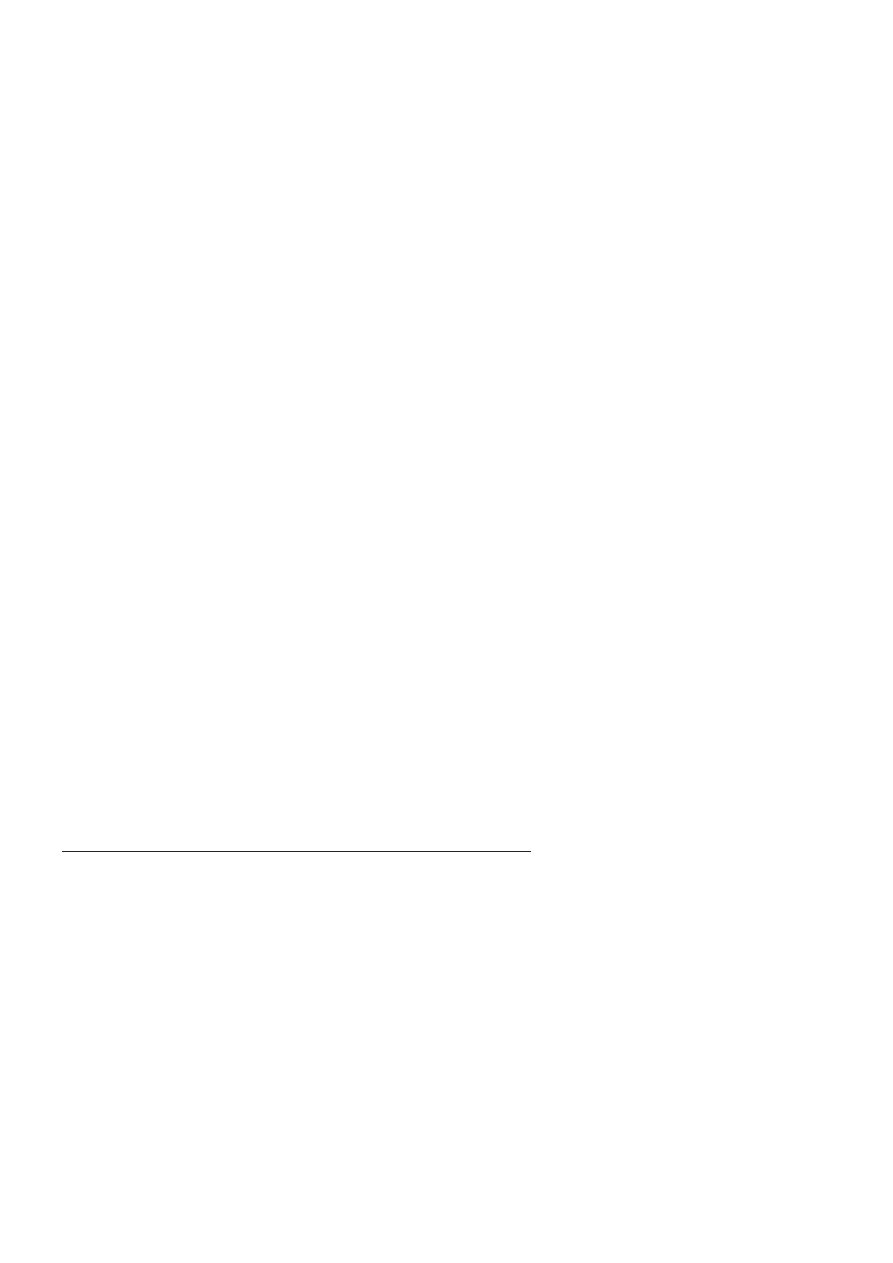
Rozdzia$ 5. Formularze
119
MathRequired
Okre'la, czy mo%liwe jest podanie innej ni% na li'cie warto'ci w polu
kombi.
Domy'lnie
MathRequired = False
— mo%liwe jest podanie warto'ci
(za pomoc$ klawiatury) innej ni% w li'cie rozwijanej.
Dotyczy formantu
ComboBox
.
MaxLength
Okre'la maksymaln$ liczb# znaków do wprowadzenia. Mo%e przyjmo-
wa: dowolne warto'ci ca!kowite.
Dotyczy formantów:
TextBox
ComboBox
RefEdit
MultiLine
Okre'la, czy formant mo%e przyj$: (wy'wietli:) dane w kilku wierszach.
Domy'lnie
MultiLine = True
.
Dotyczy formantów:
TextBox
RefEdit
MultiSelect
Okre'la, czy mo%liwy jest wybór kilku pozycji z listy.
Mo%e przyjmowa: warto'ci:
0
(
fmMultiSelectSingle
) — tylko jedna pozycja mo%e zosta: wybrana
(domy'lnie);
1
(
fmMultiSelectMulti
) — mo%liwy jest wybór wielokrotny (jedno
klikni#cie lub wci'ni#cie klawisza spacji zaznacza, drugie usuwa za-
znaczenie wyboru);
2
(
fmMultiSelectExtended
) — mo%liwe jest zaznaczanie ca!ych zakre-
sów za pomoc$ zaznaczania z wci'ni#tym jednocze'nie klawiszem Shift
i (lub) Ctrl.
Dotyczy formantu
ListBox
.
Kup ksiąĪkĊ
Pole
ü ksiąĪkĊ
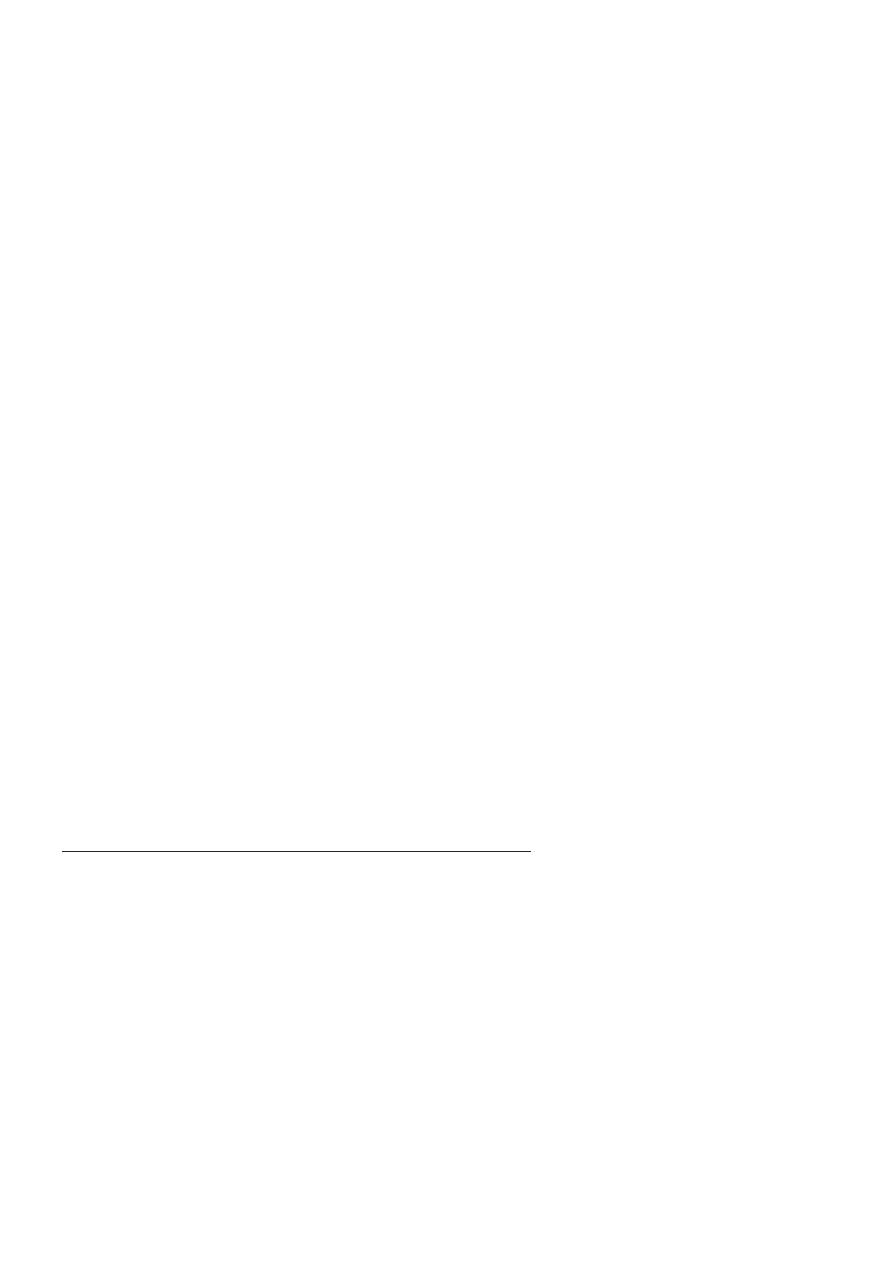
120
VBA dla Excela 2010. Leksykon kieszonkowy
ShowModal
Okre'la, czy wy'wietlenie formularza spowoduje wstrzymanie innych
procesów w Excelu, niezwi$zanych z nim bezpo'rednio. Przyjmuje
warto'ci logiczne.
Domy'lnie
ShowModal = True
— %adna akcja niezwi$zana z wy'wie-
tlonym formularzem nie mo%e zosta: wykonana, dopóki u%ytkownik
go nie zamknie.
Dotyczy formantu
UserForm
.
SelectionMargin
Okre'la, czy u%ytkownik mo%e zaznaczy: wiersz tekstu, klikaj$c na je-
go skraju (z lewej strony).
Domy'lnie
SelectionMargin = True
— zaznaczenie takie jest mo%-
liwe.
Dotyczy formantów:
TextBox
ComboBox
RefEdit
TabKeyBehavior
Okre'la zachowanie klawisza tabulatora w oknie edycji. Mo%e przyj-
mowa: warto'ci logiczne:
False
— naci'ni#cie tabulatora spowoduje przej'cie do nast#pnego pola
(domy'lnie);
True
— naci'ni#cie tabulatora spowoduje wstawienie znaku tabulacji do
edytowanego pola.
Dotyczy formantów:
TextBox
RefEdit
TakeFocusOnClick
Okre'la, czy formant po klikni#ciu pozostaje zaznaczony. Domy'lnie
TakeFocusOnClick = True
— przycisk zostanie zaznaczony po klik-
ni#ciu.
Dotyczy formantu
CommandButton
.
Kup ksiąĪkĊ
Pole
ü ksiąĪkĊ
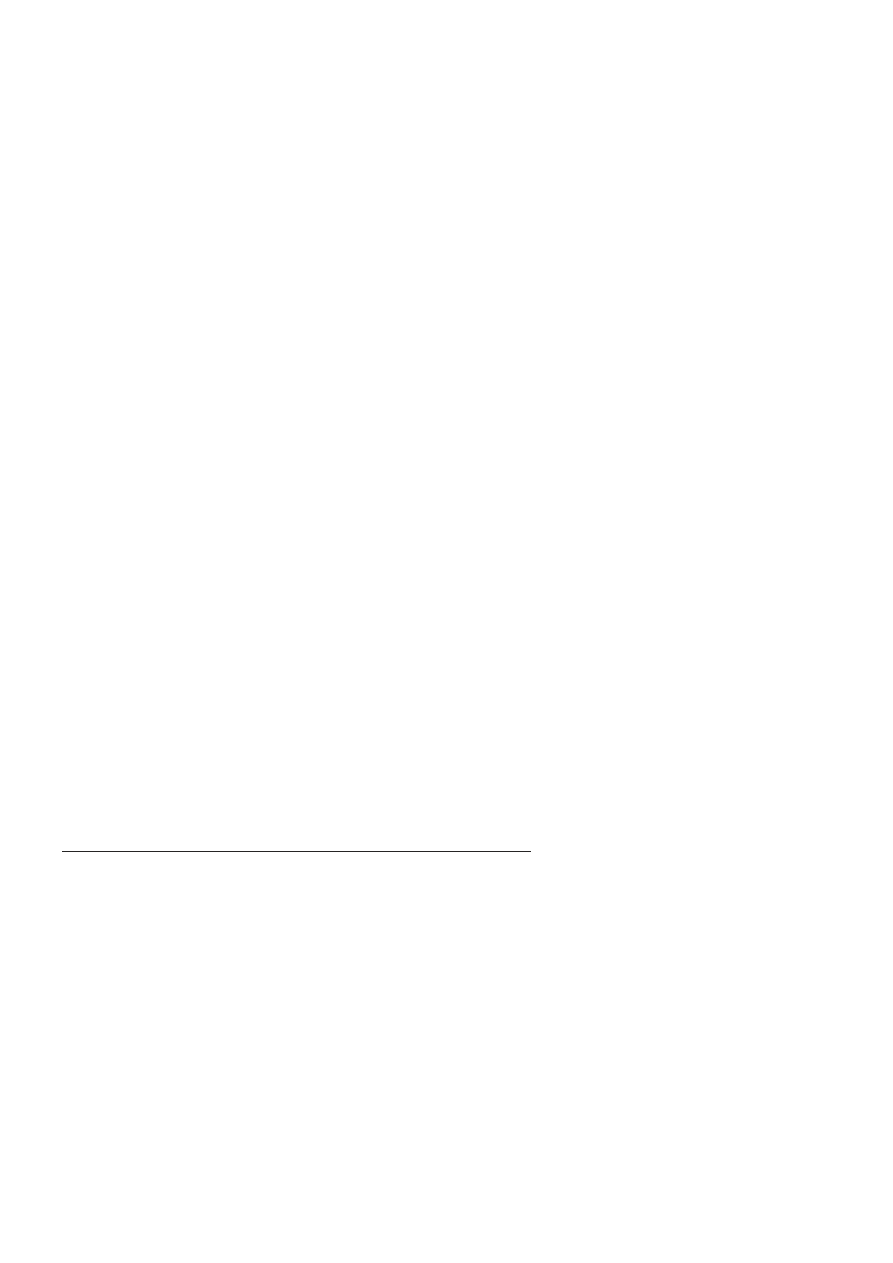
Rozdzia$ 5. Formularze
121
TextAlign
Okre'la wyrównanie tekstu w formancie. Mo%e przyjmowa: nast#puj$-
ce warto'ci:
1
(
fmTextAlignLeft
) — do lewej (domy'lny);
2
(
fmTextAlignCenter
) — wy'rodkowany;
3
(
fmTextAlignRight
) — do prawej.
Dotyczy formantów:
Label
TextBox
ComboBox
ListBox
CheckBox
OptionButton
ToggleButton
RefEdit
TripleState
Okre'la, czy formant mo%e przyj$: stan nieokre'lony.
Domy'lnie
TripleState = False
— formant mo%e przyj$: tylko war-
to'ci zaznaczony lub niezaznaczony.
Nawet je%eli w!a'ciwo':
TripleState = True
, u%ytkownik po klikni#-
ciu formantu nie mo%e ju% powróci: do warto'ci
Null
. Mo%liwe jest to
tylko z poziomu kodu.
Dotyczy formantów:
ToggleButton
CheckBox
WordWrap
Zawijaj tekst — ma znaczenie, gdy w!a'ciwo':
MultiLine = True
. Po-
woduje zawini#cie tekstu do nast#pnego wiersza, je%eli ten nie mie'ci
si# w oknie.
Domy'lnie
WordWrap = True
— zawijanie jest mo%liwe.
Dotyczy formantów:
Label
TextBox
CheckBox
OptionButton
ToggleButton
CommandButton
RefEdit
Kup ksiąĪkĊ
Pole
ü ksiąĪkĊ
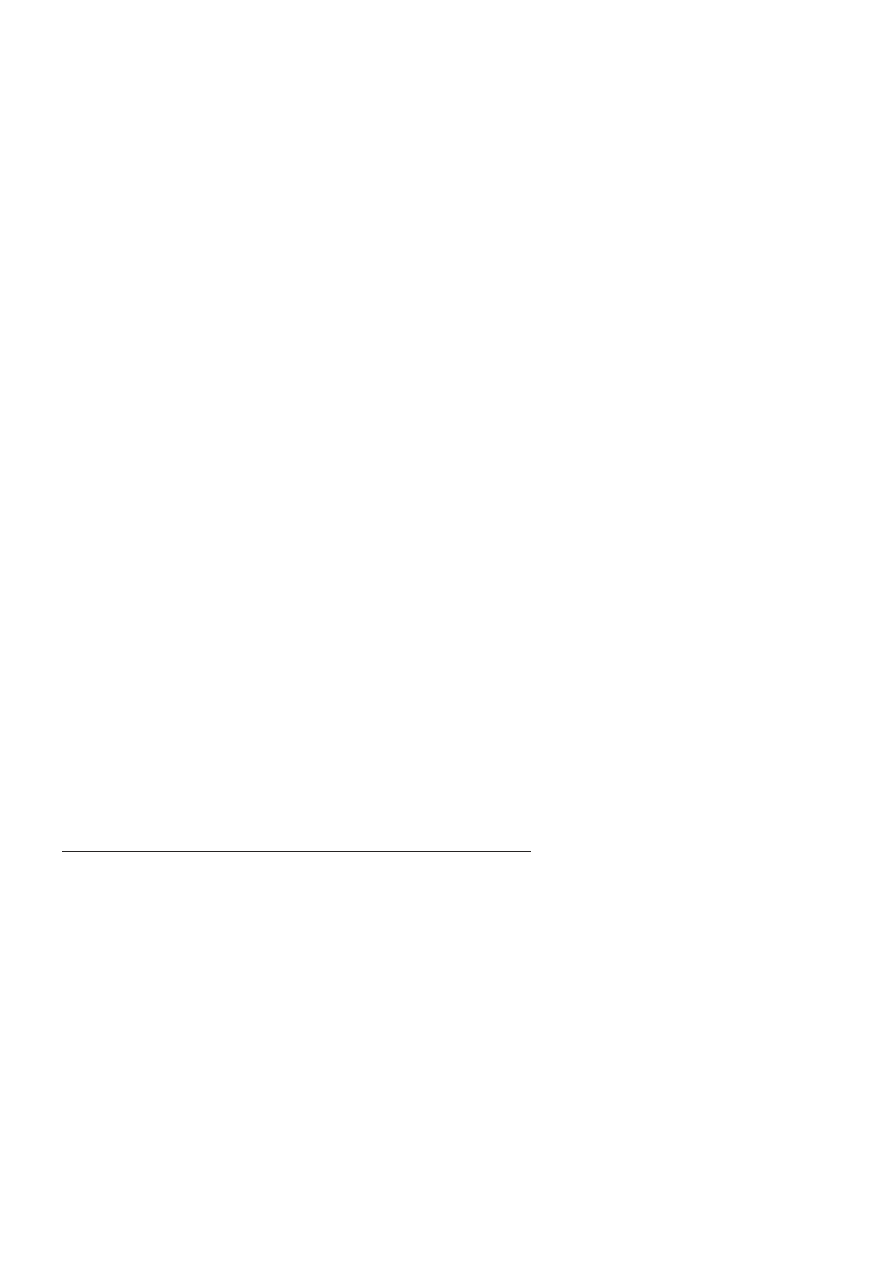
122
VBA dla Excela 2010. Leksykon kieszonkowy
BoundColumn
Wskazuje ;ród!o danych dla wyników pól kombi i pól list. Mo%e przyj-
mowa: warto'ci od
1
(domy'lny) do
255
.
Warto': formantu mo%e by: ró%na od warto'ci wybranej przez u%yt-
kownika. Je%eli na przyk!ad warto'ci wy'wietlane w polach pochodz$
z kolumny B, to w!a'ciwo':
BoundColumn = 2
spowoduje przypisanie
wynikowi warto'ci z kolumny C.
Dotyczy formantów:
ComboBox
ListBox
ColumnCount
Okre'la, ile kolumn ma zosta: wy'wietlonych w formancie. Mo%e przyj-
mowa: warto'ci od
0
do
9
.
Dotyczy formantów:
ComboBox
ListBox
ColumnHeads
Wy'wietla wiersz nag!ówka. Mo%e przyjmowa: warto'ci logiczne.
Domy'lnie
ColumnHeads = False
— nie jest wy'wietlany nag!ówek.
Dotyczy formantów:
ComboBox
ListBox
ColumnWidths
Okre'la szeroko': ka%dej kolumny listy rozwijanej formantu.
Mo%e przyjmowa: warto'ci:
-1
— szeroko': domy'lna;
0
— ukrywa kolumn#;
warto'ci powy%ej zera okre'laj$ dok!adnie szeroko': kolumny w punk-
tach.
Dotyczy formantów:
ComboBox
ListBox
Kup ksiąĪkĊ
Pole
ü ksiąĪkĊ
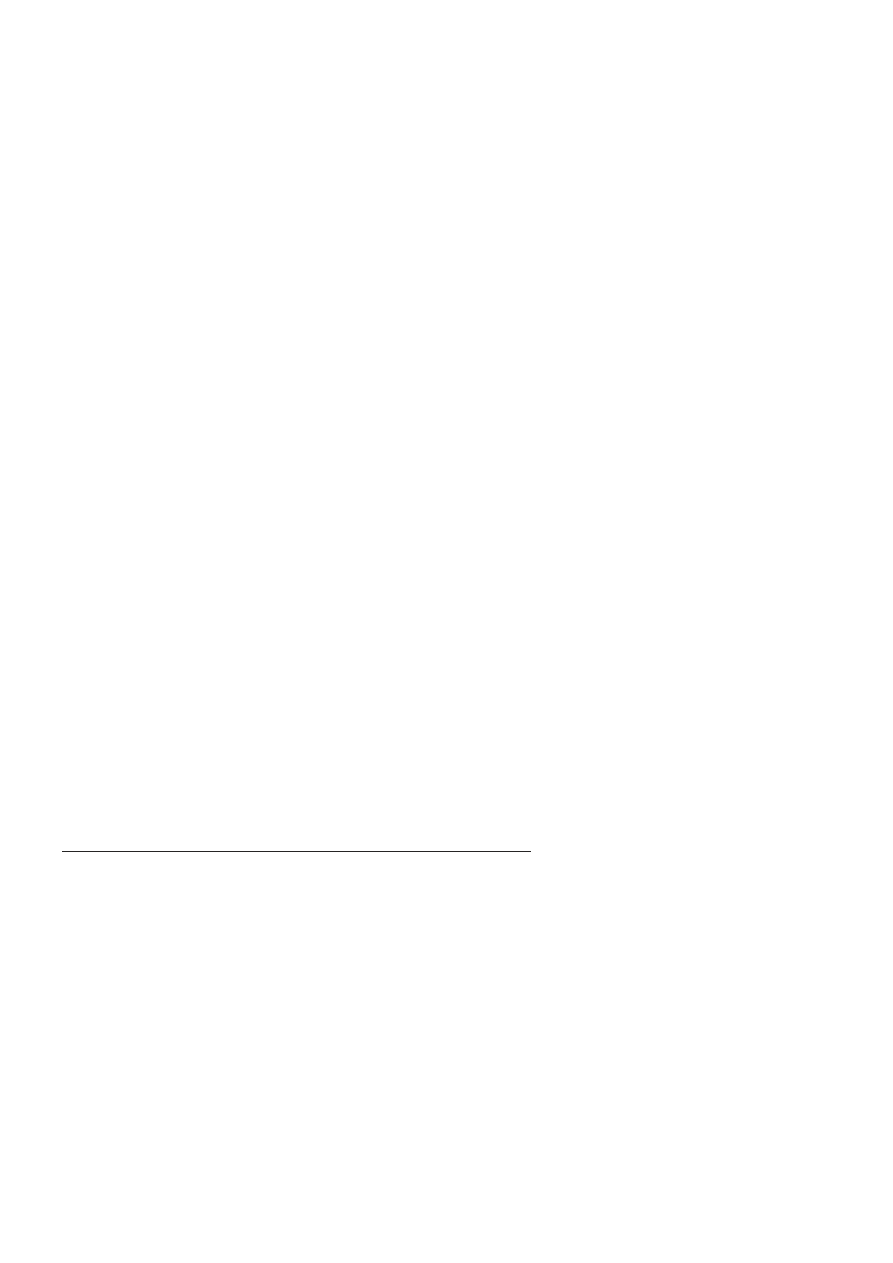
Rozdzia$ 5. Formularze
123
ControlSource
Wskazuje komórk# (w aktywnym arkuszu), która b#dzie przechowywa:
warto': formantu (przechowywan$ przez w!a'ciwo':
Value
).
Przyjmuje warto'ci adresów komórek arkusza (np.
A1
,
E23
,
$F$110
).
Domy'lnie jest ni$ !a&cuch pusty.
Dotyczy formantów:
TextBox
ComboBox
ListBox
CheckBox
OptionButton
ToggleButton
ScrollBar
SpinButton
ListRows
Okre'la najwi#ksz$ liczb# wierszy wy'wietlan$ po rozwini#ciu listy.
Mo%e przyjmowa: warto'ci ca!kowite. Domy'lnie
ListRows=8
.
Dotyczy formantu
ComboBox
.
ListStyle
Okre'la wygl$d listy rozwijanej. Mo%e przyjmowa: warto'ci:
0
(
fmListStylePlain
);
1
(
fmListStyleOption
).
Dotyczy formantów:
ComboBox
ListBox
ListWidth
Okre'la szeroko': wierszy listy rozwijanej. Przyjmuje warto'ci liczbowe.
Dotyczy formantu
ComboBox
.
RowSource
Okre'la zakres komórek aktywnego arkusza zawieraj$cych ;ród!o da-
nych formantu. Warto'ci$ jest zakres komórek podany w formacie A1,
na przyk!ad
A1:A10
,
B3:D12
.
Dotyczy formantów:
ComboBox
ListBox
Kup ksiąĪkĊ
Pole
ü ksiąĪkĊ
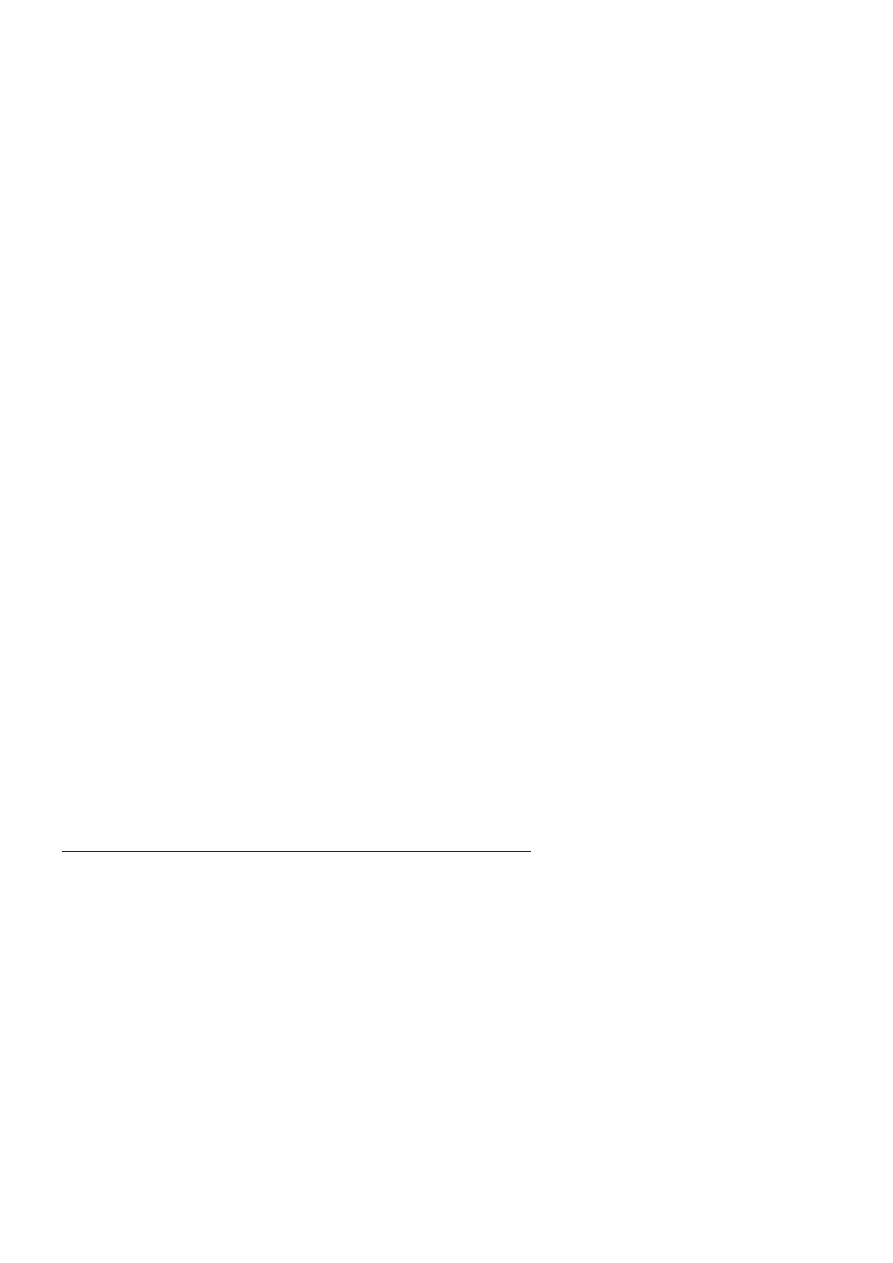
124
VBA dla Excela 2010. Leksykon kieszonkowy
Text
Okre'la tekst wy'wietlony w formancie.
Dotyczy formantu
TextBox
.
TextColumn
W przypadku wy'wietlania wielokolumnowej listy rozwijanej wskazuje
na kolumn#, z której ma zosta: pobrana warto':. U%ytkownik, mimo %e
widzi wiele kolumn z danymi, mo%e wskaza: tylko wiersz listy. Nie ma
wp!ywu na wybór kolumny.
W!a'ciwo': przyjmuje warto'ci ca!kowite od
–1
do liczby wy'wietla-
nych kolumn.
Dotyczy formantów:
ComboBox
ListBox
Font (Bold, Italic, Size, StrikeThrough, Underline, Weight)
Je%eli definiujesz w!a'ciwo'ci obiektu
Font
w oknie w!a'ciwo'ci — po
prostu wybierasz wszystkie opcje, tak jak w ka%dym oknie formatowa-
nia czcionki w aplikacjach Microsoftu.
Je%eli czcionk# ustalasz za pomoc$ kodu VBA, potrzebne Ci b#d$ jej
w!a'ciwo'ci:
Bold
[=
True/False
] — pogrubienie;
Italic
[=
True/False
] — kursywa;
Size
[=
na przykMad 12
] — wielko': czcionki;
StrikeThrough
[=
True/False
] — przekre'lenie;
Underline
[=
True/False
] — podkre'lenie;
Weight
[=
od 0 do 1000
] — grubo': linii.
0
oznacza grubo': domy'ln$.
Im wy%sza warto': w!a'ciwo'ci
Weight
, tym ciemniejsza b#dzie czcionka.
Zmiana w!a'ciwo'ci
Bold
na
True
powoduje ustawienie w!a'ciwo'ci
Weight
na
700
.
Bold = False
odpowiada
Weight = 400
.
Dotyczy formantów:
Label
ListBox
ComboBox
CommandButton
Kup ksiąĪkĊ
Pole
ü ksiąĪkĊ
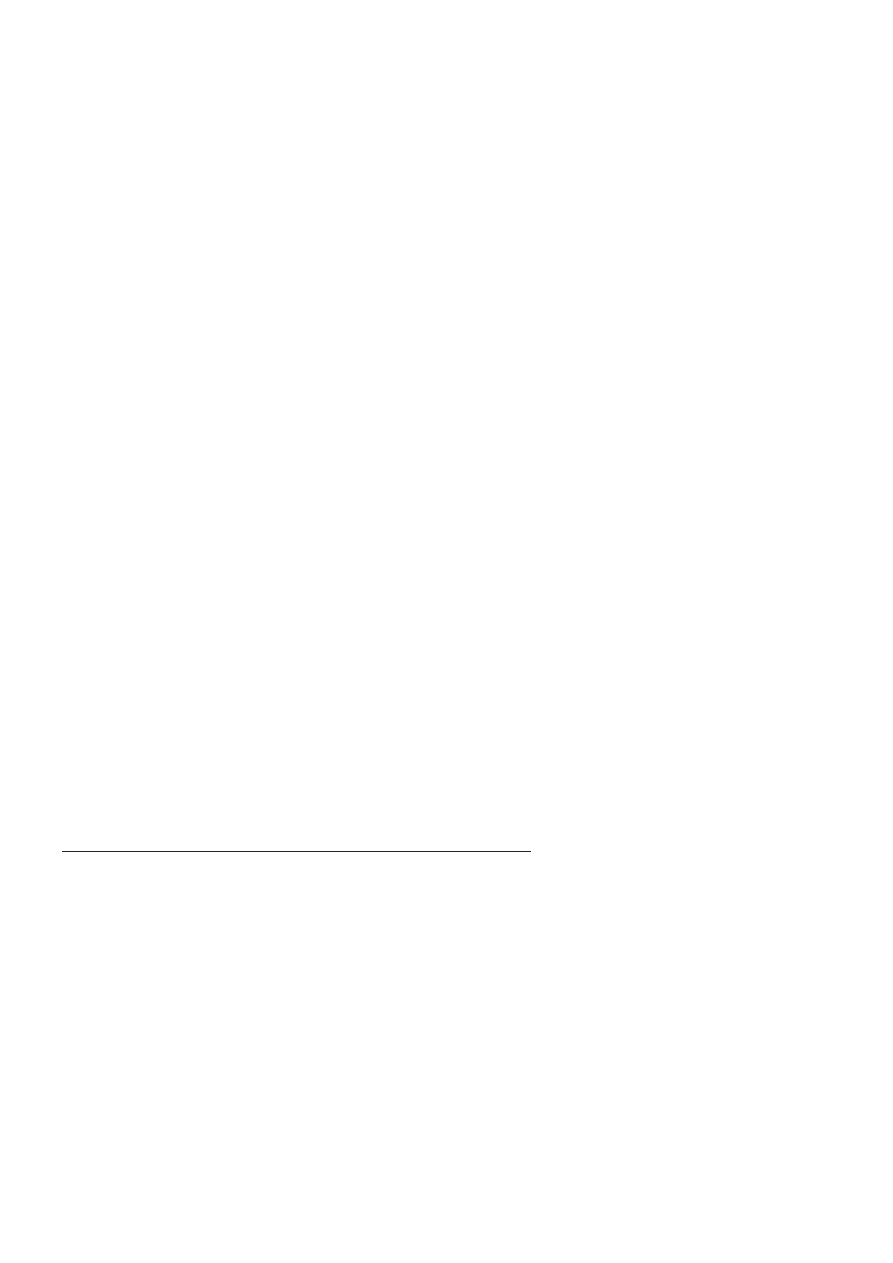
Rozdzia$ 5. Formularze
125
CheckBox
OptionButton
ToggleButton
Frame
TabStrip
MultiPage
RefEdit
UserForm
Accelerator
Mówi$, %e ta w!a'ciwo': okre'la tzw. akcelerator, ale nie podoba mi si#
to s!owo. Przyjmijmy wi#c, %e w!a'ciwo': ta okre'la skrót klawiaturo-
wy do formantu.
To podkre'lona litera w nazwach formantów (
Caption
). Dzia!a tak, jak
w paskach menu znanych z wersji 2003 i wcze'niejszych. Przechodzisz
do odpowiedniego formantu, naciskaj$c lewy klawisz Alt i podkre'lon$
liter#. W Office 2007 i 2010 najpierw musisz wcisn$: Alt, aby zobaczy:
akceleratory. Potem wystarczy wcisn$: odpowiedni$ liter#.
Przyjmuje warto': pojedynczej litery, u%ytej we w!a'ciwo'ci
Caption
.
Dotyczy formantów:
Label
CheckBox
OptionButton
ToggleButton
CommandButton
GroupName
Przypisuje prze!$czniki i pola opcji do grup i nadaje nazw# grupie.
Aby utworzy: grup#, nale%y wszystkie formanty nale%$ce do niej oto-
czy: formantem ramki (
Frame
) lub ka%demu z formantów nada: t# sa-
m$ w!a'ciwo':
GroupName
.
Dotyczy formantów:
CheckBox
OptionButton
EnterFieldBehavior
Oznacza sposób zaznaczenia tekstu po wej'ciu do formantu. Mo%e przy-
j$: warto'ci:
0
(
fmEnterFieldBehaviorSelectAll
) — po wej'ciu zaznacza ca!$
zawarto': pola (domy'lne);
1
(
fmEnterFieldBehaviorRecallSelection
) — nie ingeruje w zazna-
czenie.
Kup ksiąĪkĊ
Pole
ü ksiąĪkĊ
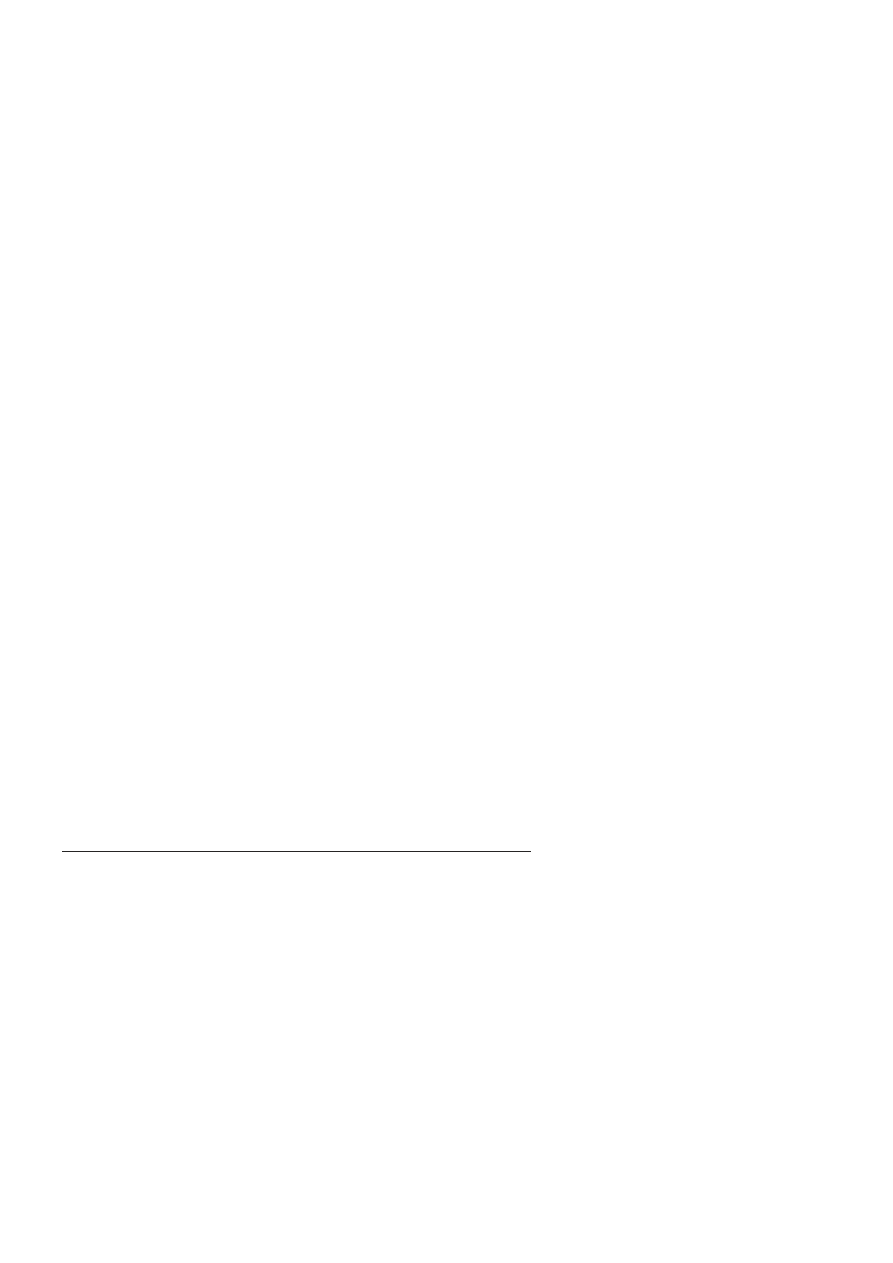
126
VBA dla Excela 2010. Leksykon kieszonkowy
Dotyczy formantów:
TextBox
ComboBox
RefEdit
HelpContextID
Okre'la miejsce w pliku pomocy, z którym zwi$zany jest formant.
Dotyczy formantów:
Label
ComboBox
ListBox
CheckBox
OptionButton
ToggleButton
Frame
CommandButton
TabStrip
MultiPage
ScrollBar
SpinButton
RefEdit
UserForm
MouseIcon
Okre'la wska;nik myszy, który b#dzie wy'wietlany po wskazaniu
obiektu. Je%eli okre'lasz t# w!a'ciwo': w oknie w!a'ciwo'ci (Properties)
— wystarczy wskaza: odpowiedni plik.
Je%eli definiujesz wska;nik myszy za pomoc$ kodu, w!a'ciwo':
Mouse
Icon
przechowuje pe!n$ 'cie%k# do jego pliku.
Pami#taj, %e je%eli samodzielnie okre'lasz wygl$d kursora, w!a'ciwo':
MousePointer
musi mie: warto':
99
(
fmMousePointerCustom
).
Dotyczy formantów:
Label
TextBox
ComboBox
ListBox
CheckBox
OptionButton
ToggleButton
Frame
CommandButton
TabStrip
ScrollBar
SpinButton
Image
RefEdit
UserForm
Kup ksiąĪkĊ
Pole
ü ksiąĪkĊ
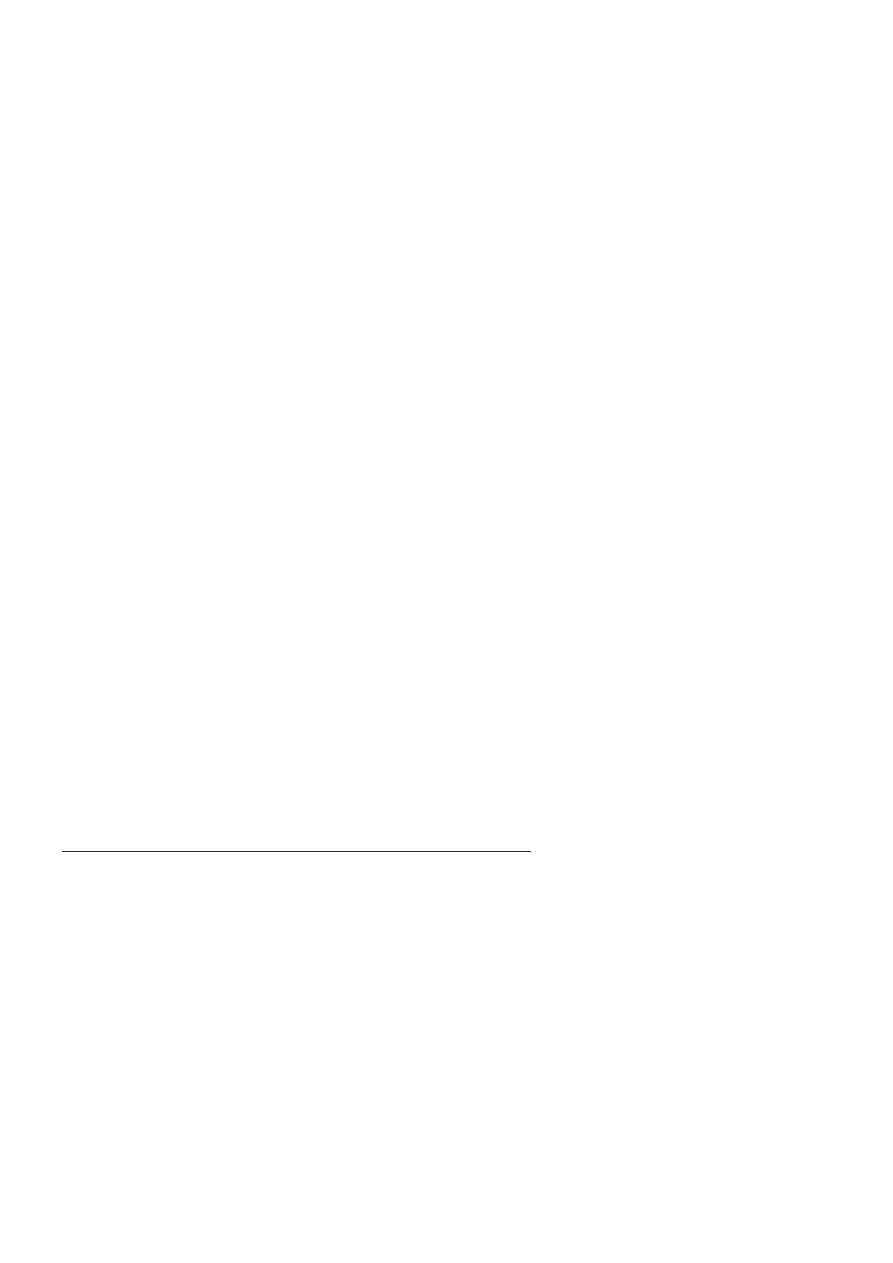
Rozdzia$ 5. Formularze
127
MousePointer
Okre'la wygl$d wska;nika myszy nad obiektem, bazuj$c na wbudo-
wanych ikonach.
Mo%e przyjmowa: warto'ci:
0
(
fmMousePointerDefault
) — wska;nik standardowy (warto':
domy'lna);
1
(
fmMousePointerArrow
) — strza!ka;
2
(
fmMousePointerCross
) — krzy%;
3
(
fmMousePointerIBeam
) — punkt wstawiania (litera
I
);
6
(
fmMousePointerSizeNESW
) — wska;nik zmiany rozmiaru;
7
(
fmMousePointerSizeNS
) — wska;nik zmiany rozmiaru;
8
(
fmMousePointerSizeNWSE
) — wska;nik zmiany rozmiaru;
9
(
fmMousePointerSizeWE
) — wska;nik zmiany rozmiaru;
10
(
fmMousePointerUpArrow
) — pojedyncza strza!ka pionowa;
11
(
fmMousePointerHourglass
) — klepsydra;
12
(
fmMousePointerNoDrop
) — przekre'lony;
13
(
fmMousePointerAppStarting
) — praca w tle (strza!ka + klepsydra);
14
(
fmMousePointerHelp
) — „co to jest?” (strza!ka + znak zapytania);
15
(
fmMousePointerSizeAll
) — strza!ki na cztery strony 'wiata;
99
(
fmMousePointerCustom
) — kursor wskazany przez u%ytkownika
(patrz w!a'ciwo':
MouseIcon
).
Dotyczy formantów:
Label
TextBox
ComboBox
ListBox
CheckBox
OptionButton
ToggleButton
Frame
CommandButton
TabStrip
ScrollBar
SpinButton
Image
RefEdit
UserForm
Kup ksiąĪkĊ
Pole
ü ksiąĪkĊ
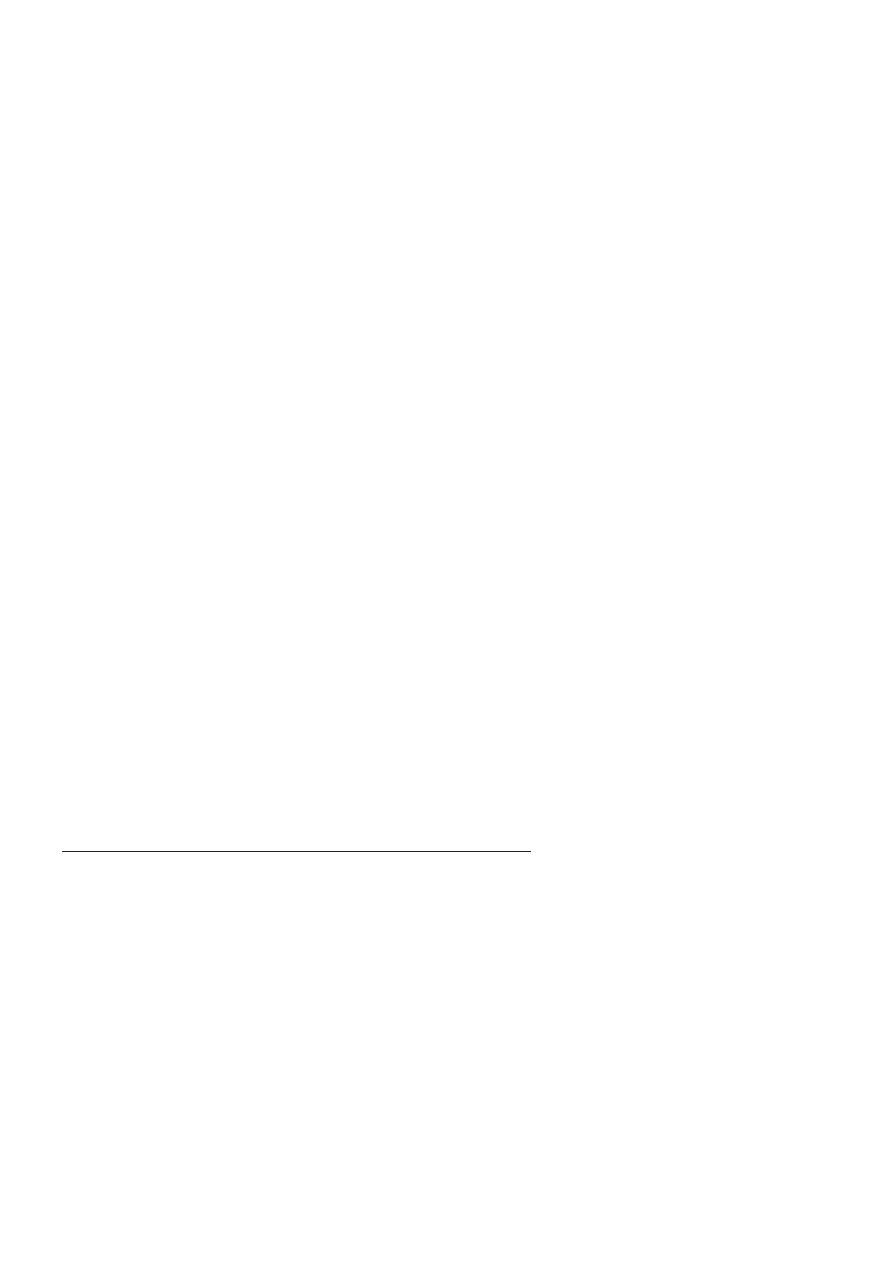
128
VBA dla Excela 2010. Leksykon kieszonkowy
TabIndex
Okre'la kolejny numer formantu wykorzystywany podczas poruszania
si# po formularzu za pomoc$ tabulatora. Przyjmuje warto': liczby ca!-
kowitej. Ka%da liczba mo%e by: u%yta tylko raz.
Dotyczy formantów:
Label
TextBox
ComboBox
ListBox
CheckBox
OptionButton
ToggleButton
CommandButton
TabStrip
ScrollBar
SpinButton
RefEdit
Frame
TabStop
Je%eli w!a'ciwo':
TabStop = False
, formant b#dzie omijany podczas
poruszania si# po formularzu za pomoc$ klawisza tabulatora. Domy'l-
nie
TabStop = True
.
W!a'ciwo':
TabStop
jest uzupe!nieniem w!a'ciwo'ci
TabIndex
. Mo%na
bowiem ka%demu formantowi narzuci:
TabIndex
, a mimo to pomija:
niektóre z nich (np. pod wp!ywem informacji ju% podanych przez u%yt-
kownika), zmieniaj$c warto': w!a'ciwo'ci
TabStop
.
Dotyczy formantów:
Label
TextBox
ComboBox
ListBox
CheckBox
OptionButton
ToggleButton
Frame
CommandButton
TabStrip
MultiPage
ScrollBar
SpinButton
RefEdit
Tag
Przechowuje dodatkowe informacje o obiekcie. Mo%e przyjmowa:
warto': dowolnego ci$gu znaków.
Kup ksiąĪkĊ
Pole
ü ksiąĪkĊ
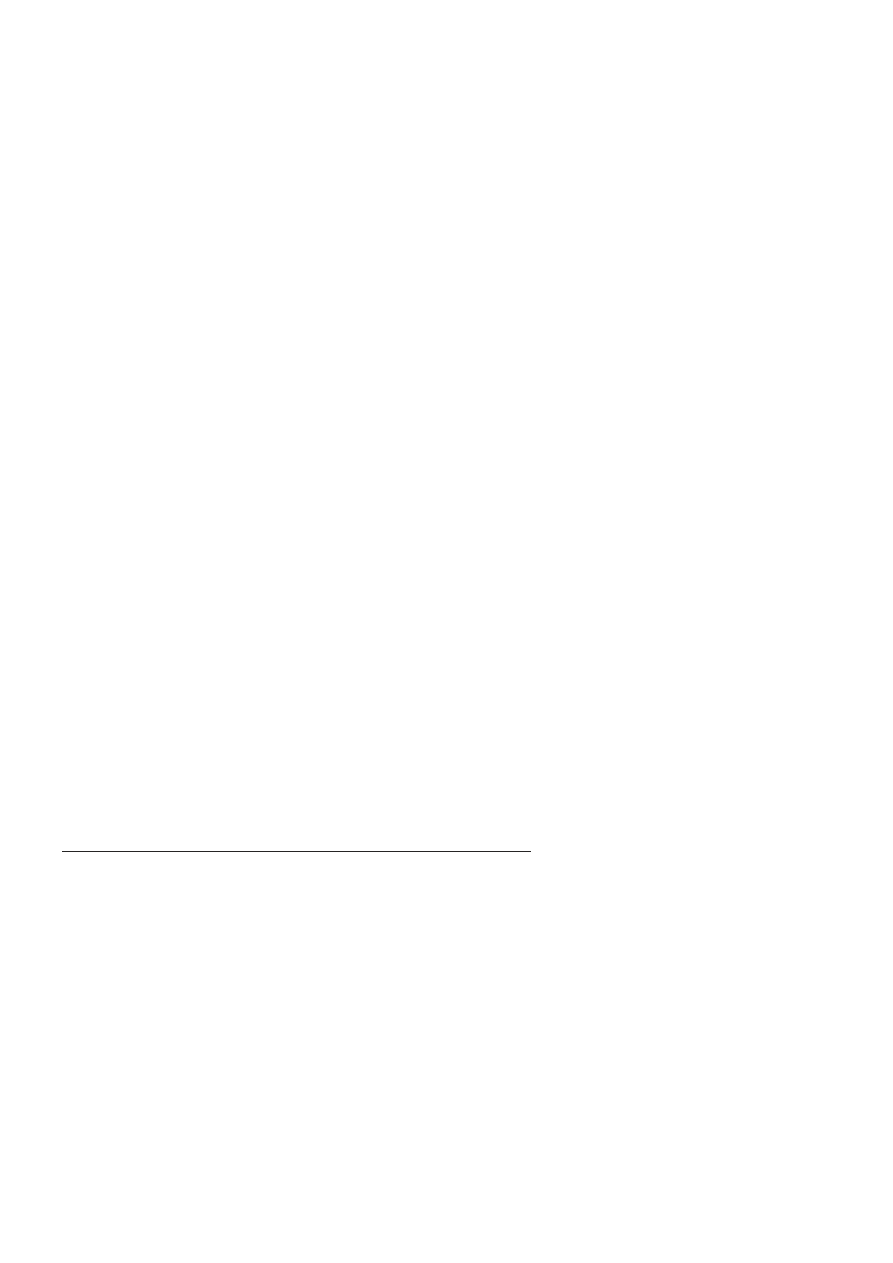
Rozdzia$ 5. Formularze
129
Dotyczy formantów:
Label
TextBox
ComboBox
ListBox
CheckBox
OptionButton
ToggleButton
Frame
CommandButton
TabStrip
MultiPage
ScrollBar
SpinButton
Image
RefEdit
UserForm
Zoom
Okre'la zmian# wielko'ci wy'wietlanego obiektu. Przyjmuje warto'ci
ca!kowite od
10
do
400
.
Dotyczy formantów:
Frame
UserForm
Picture
Okre'la adres do pliku b#d$cego ilustracj$ obiektu. Przyjmuje warto':
pe!nej 'cie%ki dost#pu do %$danego pliku.
Dotyczy formantów:
Label
CheckBox
OptionButton
ToggleButton
Frame
CommandButton
Image
UserForm
PictureAlingment
Okre'la wyrównanie obrazu wzgl#dem formantu. Mo%e przyj$: warto'ci:
0
(
fmPictureAlignmentTopLeft
) — do lewej;
1
(
fmPictureAlignmentTopRight
) — do prawej;
2
(
fmPictureAlignmentCenter
) — wy'rodkowany;
3
(
fmPictureAlignmentBottomLeft
) — dolny lewy naro%nik;
4
(
fmPictureAlignmentBottomRight
) — prawy dolny naro%nik.
Kup ksiąĪkĊ
Pole
ü ksiąĪkĊ
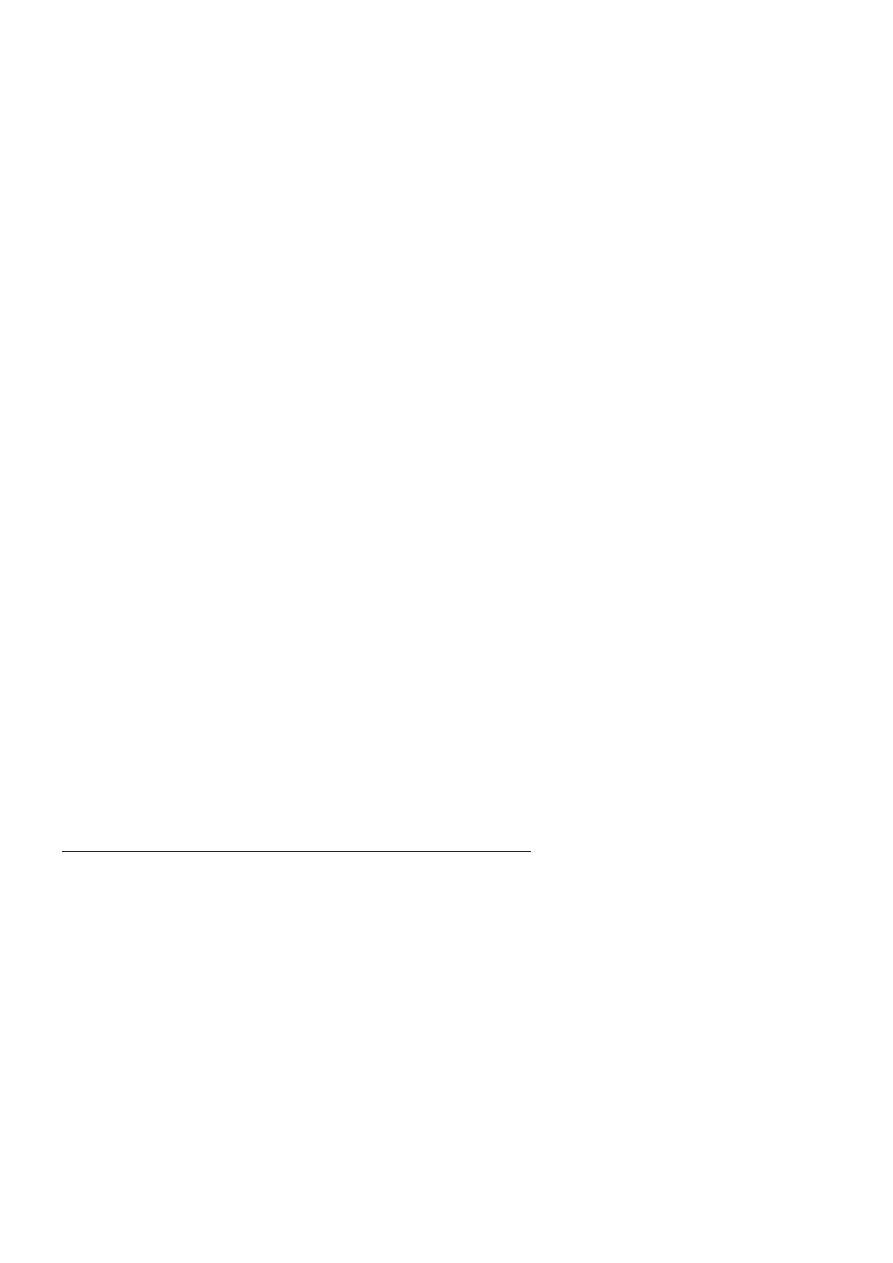
130
VBA dla Excela 2010. Leksykon kieszonkowy
Dotyczy formantów:
Frame
Image
UserForm
PictureSizeMode
Okre'la, jak nale%y wy'wietli: obraz na formancie. Mo%e przyjmowa:
warto'ci:
0
(
fmPictureSizeModeClip
) — obcina obraz do %$danych rozmiarów
(domy'lnie);
1 (fmPictureSizeModeStretch) — rozci$ga obraz;
3 (fmPictureSizeModeZoom) — powi#ksza do wymaganych rozmiarów,
ale zachowuje proporcje.
Dotyczy formantów:
Frame
Image
UserForm
PicturePosition
Okre'la po!o%enie rysunku w stosunku do napisu reprezentowanego
przez w!a'ciwo':
Caption
.
Przyjmuje warto'ci od
0
do
12
.
Dotyczy formantów:
Label
CheckBox
OptionButton
ToggleButton
CommandButton
PictureTiling
Rysunek zostanie rozmieszczony s$siaduj$co (w postaci kafelków) na
ca!ym formancie.
W!a'ciwo': przyjmuje warto'ci logiczne. Domy'lnie
PictureTiling
= False
— rysunek zostanie umieszczony tylko jeden raz.
Dotyczy formantów:
Frame
Image
UserForm
Kup ksiąĪkĊ
Pole
ü ksiąĪkĊ
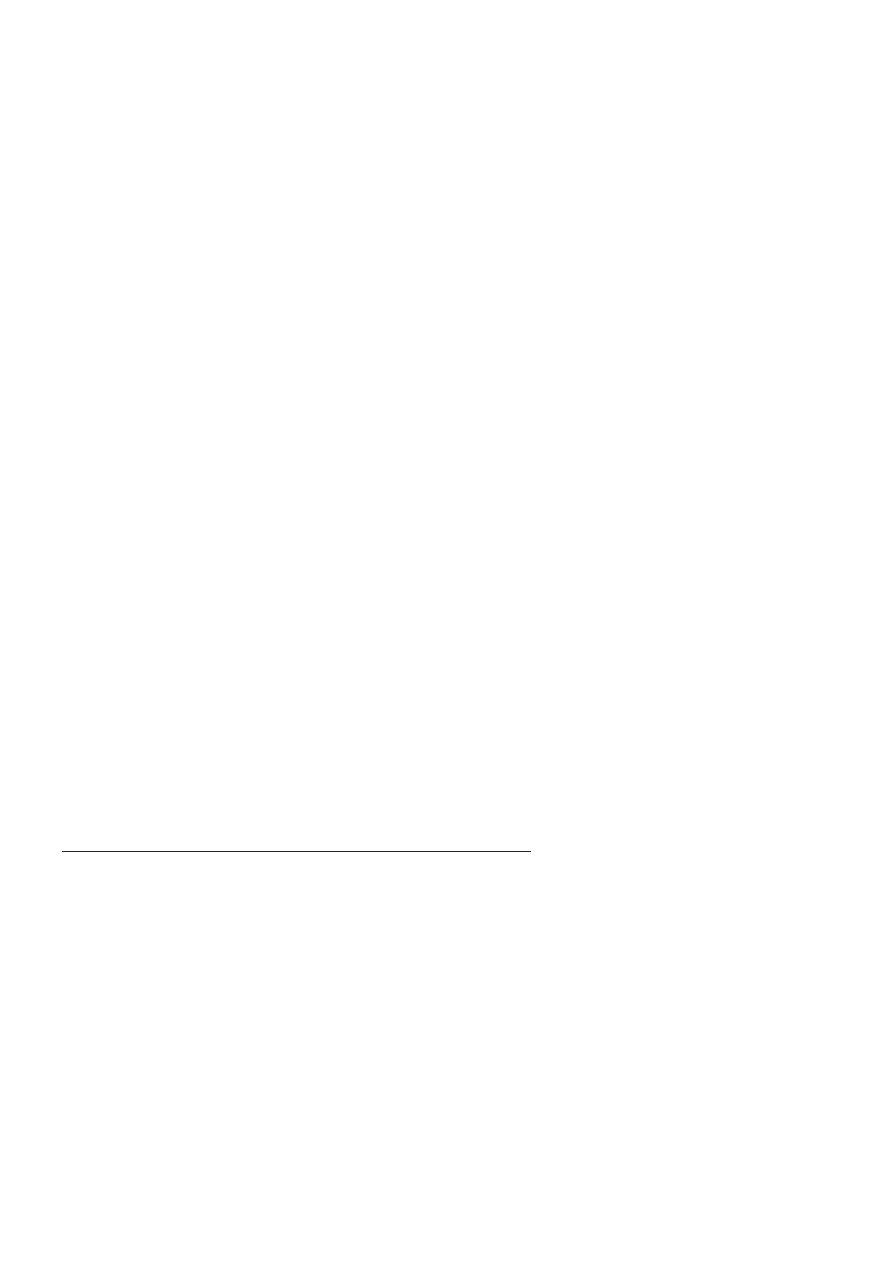
Rozdzia$ 5. Formularze
131
Height, Width
Okre'laj$ wysoko': i szeroko': obiektu w pikselach. Przyjmuj$ warto-
'ci liczb ca!kowitych od
0
do
+32767
.
Dotycz$ formantów:
Label
TextBox
ComboBox
ListBox
CheckBox
OptionButton
ToggleButton
Frame
CommandButton
TabStrip
MultiPage
ScrollBar
SpinButton
Image
RefEdit
UserForm
Left, Top
Okre'laj$ odleg!o': w pikselach od kraw#dzi lewej (
Left
) i górnej (
Top
)
formularza lewego górnego naro%nika formantu.
Mog$ przyjmowa: warto'ci ca!kowite od
-32767
do
+32767
.
Dotycz$ formantów:
Label
TextBox
ComboBox
ListBox
CheckBox
OptionButton
ToggleButton
Frame
CommandButton
TabStrip
MultiPage
ScrollBar
SpinButton
Image
RefEdit
UserForm
StartUpPosition
Okre'la warto': odpowiadaj$c$ pozycji formularza na ekranie w cza-
sie pierwszego wy'wietlenia.
Mo%e przyjmowa: warto'ci:
0
(
Manual
) — ustawienia domy'lne;
Kup ksiąĪkĊ
Pole
ü ksiąĪkĊ
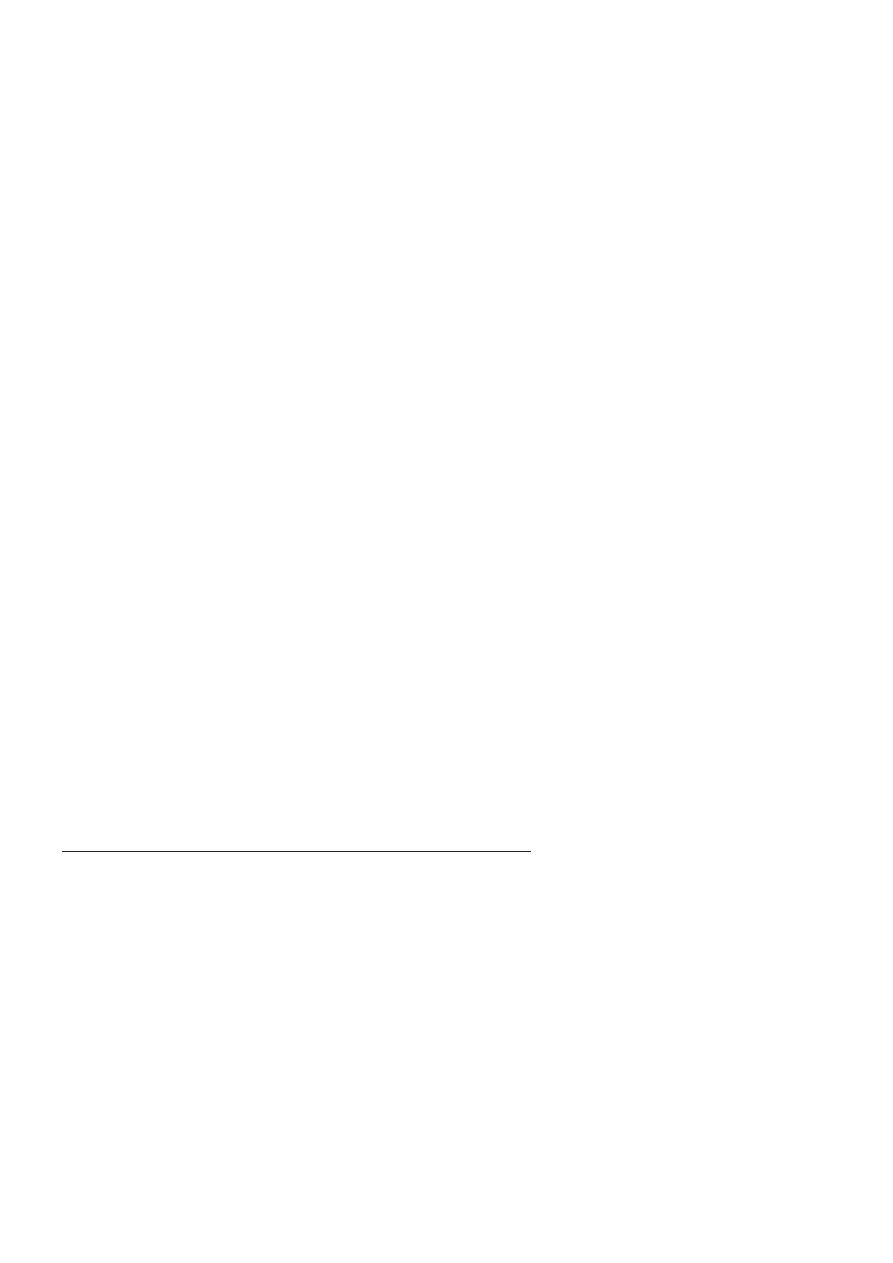
132
VBA dla Excela 2010. Leksykon kieszonkowy
1
(
CenterOwner
) — wy'wietla formularz na 'rodku okna Excela (wa%ne
w przypadku, gdy okno Excela nie zajmuje ca!ego ekranu);
2
(
CenterScreen
) — wy'wietla formularz na 'rodku ekranu;
3
(
WindowsDefault
) — wy'wietla formularz w lewym górnym naro%ni-
ku ekranu.
Dotyczy formantu
UserForm
.
Delay
Okre'la opó;nienie (w milisekundach) mi#dzy kolejnymi zmianami war-
to'ci, wymuszonymi przytrzymaniem przycisku na pasku przewijania.
Po pierwszej zmianie nast#puje przerwa d!ugo'ci 5-krotnej warto'ci
Delay
. Kolejne zmiany s$ wykonywane w przedzia!ach czasowych
wskazanych w!a'ciwo'ci$
Delay
.
Warto': domy'lna
Delay = 50
.
Dotyczy formantów:
ScrollBar
SpinButton
LargeChange
Okre'la rozmiar zmiany warto'ci danych, która nast$pi po klikni#ciu
paska przewijania mi#dzy suwakiem a strza!k$ przewijania.
Warto': w!a'ciwo'ci musi si# zawiera: pomi#dzy warto'ciami ustalo-
nymi przez w!a'ciwo'ci
Min
i
Max
.
Dotyczy formantu
ScrollBar
.
Max, Min
Okre'laj$ najwi#ksz$ i najmniejsz$ warto':, mi#dzy którymi oscyluj$
formanty. Przyjmuj$ dowolne warto'ci liczbowe.
Zalecana maksymalna rozpi#to': warto'ci to
-32767
do
+32767
.
Dotycz$ formantów:
ScrollBar
SpinButton
SmallChange
Okre'la rozmiar zmiany warto'ci danych, która nast$pi po klikni#ciu
strza!ki przewijania. Warto': w!a'ciwo'ci musi si# zawiera: pomi#dzy
Kup ksiąĪkĊ
Pole
ü ksiąĪkĊ
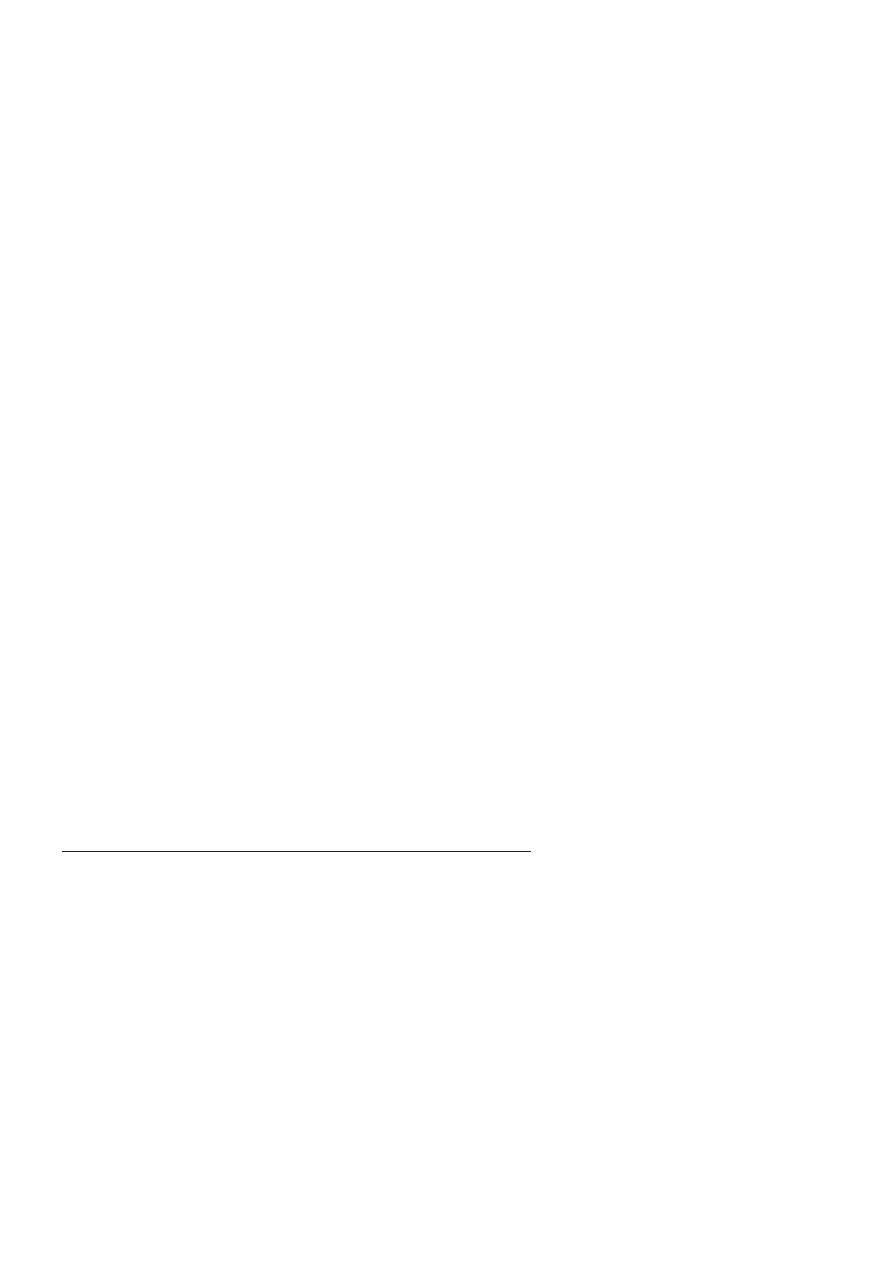
Rozdzia$ 5. Formularze
133
warto'ciami ustalonymi przez w!a'ciwo'ci
Min
i
Max
. Domy'ln$
warto'ci$ jest
1
.
Dotyczy formantów:
ScrollBar
SpinButton
KeepScrollBarsVisible
Okre'la, które paski przewijania b#d$ widoczne nawet w przypad-
ku, gdy nie b#d$ potrzebne.
Mo%e przyj$: nast#puj$ce warto'ci:
0
(
fmScrollBarsNone
) — nie wy'wietla pasków przewijania;
1
(
fmScrollBarsHorizontal
) — wy'wietla pionowy pasek przewijania;
2
(
fmScrollBarsVertical
) — wy'wietla poziomy pasek przewijania;
3
(
fmScrollBarsBoth
) — wy'wietla obydwa paski (warto': domy'lna).
Dotyczy formantów:
Frame
UserForm
ScrollBars
Okre'la, które paski przewijania b#d$ widoczne. Mo%e przyj$: nast#-
puj$ce warto'ci:
0
(
fmScrollBarsNone
) — nie wy'wietla pasków przewijania;
1
(
fmScrollBarsHorizontal
) — wy'wietla pionowy pasek przewijania;
2
(
fmScrollBarsVertical
) — wy'wietla poziomy pasek przewijania;
3
(
fmScrollBarsBoth
) — wy'wietla obydwa paski (warto': domy'lna).
Dotyczy formantów:
Frame
UserForm
ScrollHeight, ScrollWidth
Okre'laj$ (w punktach) rozmiar przewijanego obszaru.
Dotycz$ formantów:
Frame
UserForm
Kup ksiąĪkĊ
Pole
ü ksiąĪkĊ
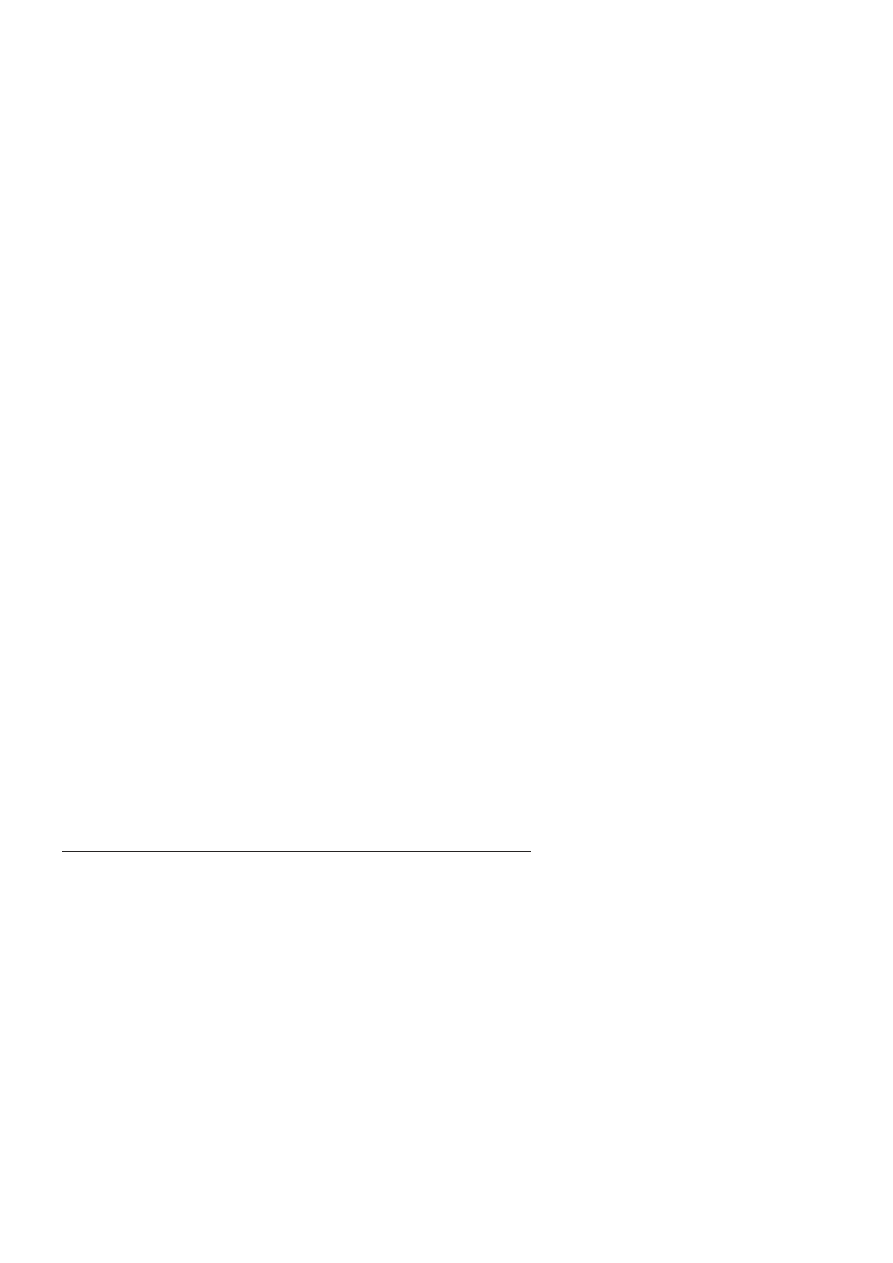
134
VBA dla Excela 2010. Leksykon kieszonkowy
ScrollLeft, ScrollTop
Okre'laj$ odleg!o': (w punktach) brzegu okna przewijania od lewego
górnego naro%nika formularza (ramki).
Dotycz$ formantów:
Frame
UserForm
TabFixedWidth, TabFixedHeight
Okre'laj$ (w punktach) wysoko': i szeroko': zak!adek w forman-
tach wielostronicowych. Przyjmuj$ warto'ci ca!kowite.
Je%eli w!a'ciwo': przyjmie warto':
0
, system sam dobierze w!a'ciwy
rozmiar. Najmniejszy akceptowany rozmiar to
4
.
Dotycz$ formantów:
TabStrip
MultiPage
Kup ksiąĪkĊ
Pole
ü ksiąĪkĊ
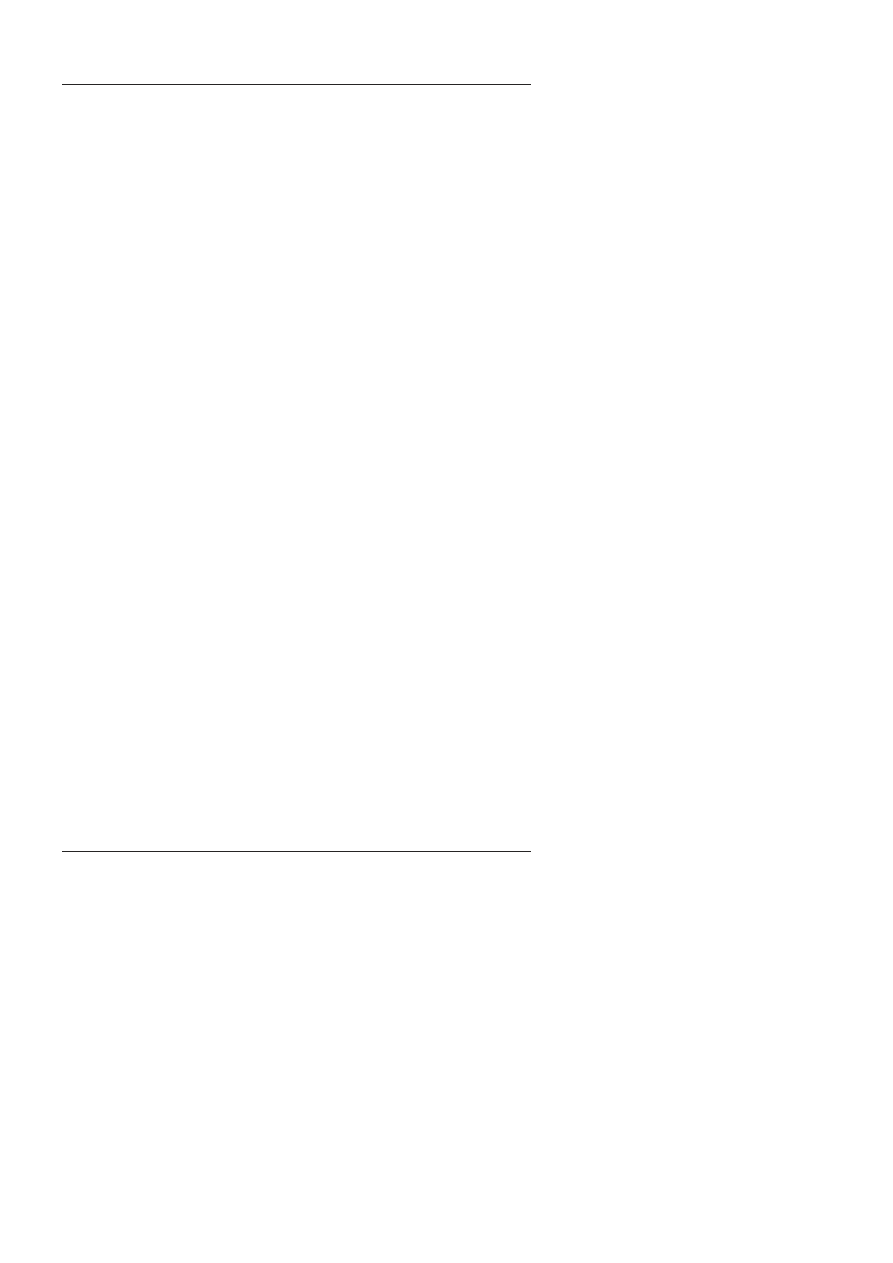
141
Skorowidz
A
Abs, 59
Accelerator, 125
Activate, 21, 99
ActivateMicrosoftApp, 21
ActivateNext, 22
ActivatePrevious, 22
Add, 22
AddCallout, 22
AddComment, 23
AddControl, 99
AddCustomList, 23
AddDataField, 23
AddDiagram, 24
AddFormControl, 25
AddIn, 45
AddIns, 45
AddLabel, 25
AddOLEObject, 26
AddPicture, 27
AddReplacement, 27
AddShape, 28
AddTextbox, 25
AddTextEffect, 28
AddToFavorites, 29
Adjustments, 45
AfterUpdate, 99
Align, 29
Alingment, 108
And, 69
Application, 45
Apply, 29
ApplyDataLabels, 29
Arrange, 30
Array, 9
Asc, 17
AscW, 17
Atn, 57
AutoFill, 31
AutoFilter, 45
AutoRecover, 46
AutoSize, 115
AutoTab, 115
AutoWordSelect, 116
Axes, 46
Axis, 46
AxisTitle, 46
B
BackColor, 109
BackStyle, 109
BeforeDragOver, 99
BeforeDropOrPaste, 100
BeforeUpdate, 100
Bold, 124
Boolean, 10
Border, 46
BorderColor, 109
BorderStyle, 110
BoundColumn, 122
BringToFront, 31
Byte, 10
C
CalculateBeforeSave, 45
Calendar, 66
Cancel, 116
Caption, 110
CBool, 15
CByte, 15
CCur, 16
CDate, 16
CDbl, 16
CDec, 16
Cells, 41
CenterFooterPicture, 49
CenterHeaderPicture, 49
Change, 100
Characters, 46
ChartArea, 47
ChartObjects, 32
ChDir, 88
ChDrive, 89
CheckSpelling, 32
Choose, 78
Chr, 17
ChrW, 17
CInt, 16
Clear, 32
ClearContents, 32
ClearFormats, 32
Click, 101
CLng, 16
CLngLng, 16
Close, 32
ColumnCount, 122
ColumnHeads, 122
ColumnWidths, 122
Comment, 47
Const, 6
ControlFormat, 47
ControlSource, 123
ControlTipText, 110
Copy, 33
CopyPicture, 33
Cos, 57
CSng, 16
CStr, 16
Currency, 10, 13
Cut, 33
CVar, 16
CVDate, 16
CVErr, 82
Cycle, 116
D
DataLabel, 47
DataTable, 48
Date — Funkcja, 65
Date — typ zmiennej, 11
DateAdd, 63
DateDiff, 64
DatePart, 65
DateSerial, 62
Kup ksiąĪkĊ
Pole
ü ksiąĪkĊ
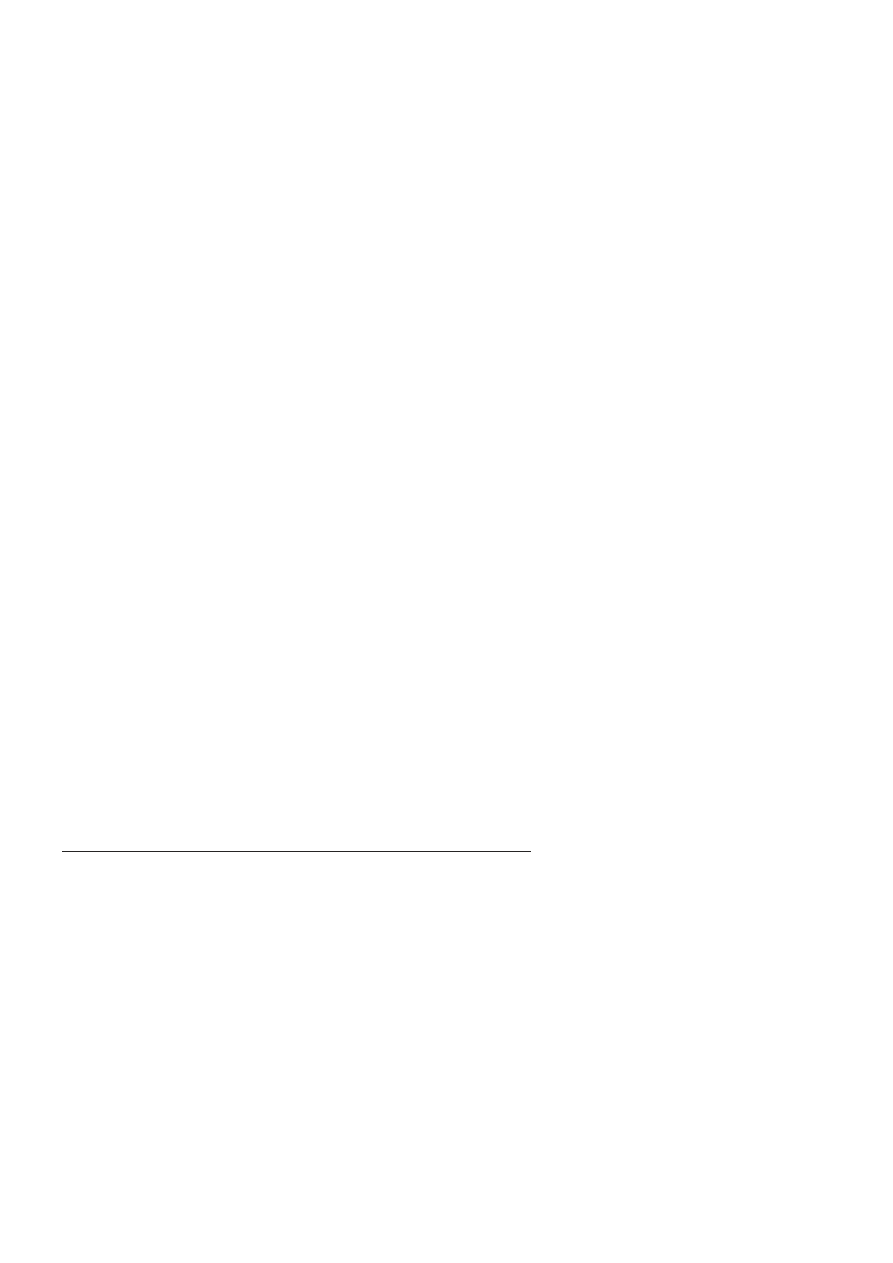
142
VBA dla Excela 2010. Leksykon kieszonkowy
DateValue, 62
Day, 61
DblClick, 101
Deactivate, 101
Default, 116
DefaultWebOptions, 48
DefBool, 14
DefByte, 14
DefCur, 14
DefDate, 14
DefDbl, 14
DefDec, 14
DefInt, 14
DefLng, 14
DefLngLng, 14
DefObj, 14
DefSng, 14
DefStr, 14
DefVar, 14
Delay, 132
Delete, 33
DeleteSetting, 87
Dialog, 48
Dialogs, 48
Dim, 6
DisplayAlerts, 20
Do...Loop, 75
Double, 10, 13
DropButtonClick, 102
DropButtonStyle, 111
Duplicate, 34
E
Enabled, 117
End, 81
End Function, 7, 81
End If, 81
End Property, 81
End Select, 81
End Sub, 8, 81
End Type, 81
End With, 81
Enter, 102
EnterFieldBehavior, 125
EnterKeyBahavior, 117
EOF, 91
Eqv, 69
Erase, 9
Err, 85
Error, 85, 102
ErrorBar, 48
Evaluate, 34
Exit, 103
Exit Do, 81
Exit For, 77, 81
Exit Function, 81
Exit Property, 81
Exit Sub, 81
Exp, 57
Export, 35
F
FileCopy, 89
FileDateTime, 91
FileLen, 91
FillFormat, 48
Fix, 59
Font, 49
For Each...Next, 76
For...Step...Next, 76
ForeColor, 111
Format, 71
FormatCondition, 49
FormatCurrency, 18
FormatDateTime, 19
FormatNumber, 18
FormatPercent, 18
Function, 7
G
Get, 89
GetAllSettings, 88
GetSetting, 88
GoSub...Return, 75
GoTo, 75
Graphic, 49
GroupName, 125
H
Height, 131
HelpContextID, 126
Hex, 19
HideSelection, 117
Hour, 60
HPageBreak, 50
Hyperlink, 50
Hyperlinks, 50
I
If...Then...Else, 78
Imp, 69
Initialize, 103
Input #, 89
InputBox, 68
InStr, 73
InStrRev, 73
Int, 59
Integer, 10, 13
IntegralHeight, 118
IsArray, 82
IsDate, 82
IsEmpty, 82
IsError, 82
IsMissing, 83
IsNull, 83
IsNumeric, 83
IsObject, 83
Italic, 124
Item, 35
K
KeepScrollBarsVisible, 133
KeyDown, 103
KeyPress, 104
KeyUp, 104
L
LargeChange, 132
LargeScroll, 36
Layout, 104
LBound, 9
Lcase, 71
LeaderLines, 50
Left, 73, 131
LeftFooterPicture, 49
LeftHeaderPicture, 49
Legend, 50
Len, 71
Line Input #, 89
ListRows, 123
ListStyle, 123
ListWidth, 123
Loc, 91
Locked, 118
LOF, 91
Log, 57
Kup ksiąĪkĊ
Pole
ü ksiąĪkĊ
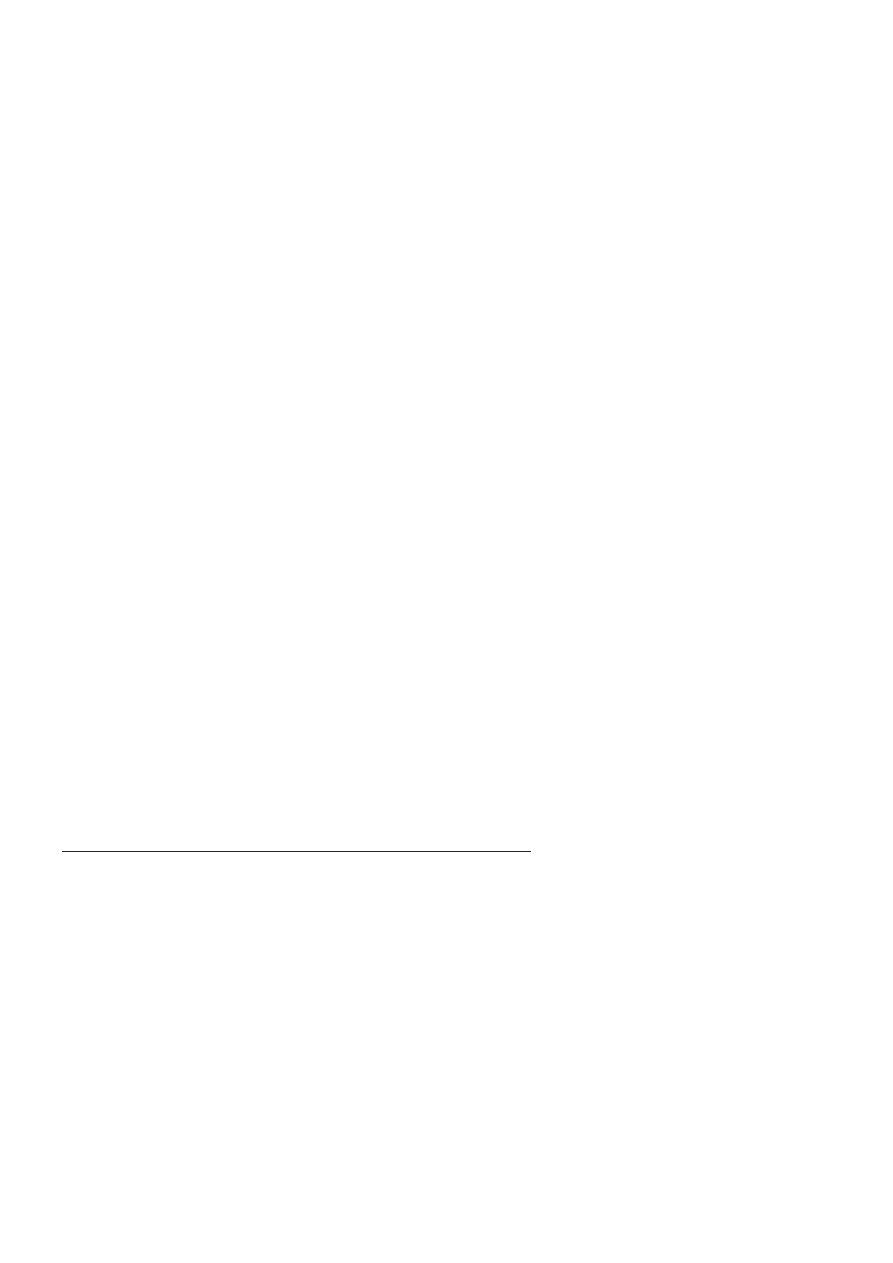
Skorowidz
143
Long, 10, 13
LongLong, 10, 13
LSet, 72
LTrim, 73
M
MathEntry, 118
MathRequired, 119
Max, 132
MaxLength, 119
Mid, 75
Min, 132
Minute, 60
MkDir, 89
Mod, 60
Month, 61
MonthName, 66
MouseDown, 105
MouseIcon, 126
MouseMove, 105
MousePointer, 127
MouseUp, 106
Move, 36
MsgBox, 67
MultiLine, 119
MultiSelect, 119
N
Name, 51, 90, 108
NewWindow, 37
Not, 69
Now, 65
O
Object, 11
Oct, 19
OLEObject, 51
OLEObjects, 37
On Error, 86
On...GoSub, 77
On...GoTo, 77
Open, 90
Option Base, 14
Option Compare, 15
Option Explicit, 14
Option Private Module,
7, 14
Or, 69
Orientation, 112
P
PageSetup, 51
PasswordChar, 112
Pi, 57
PickUp, 29
Picture, 52, 129
PictureAlingment, 129
PicturePosition, 130
Pictures, 52
PictureSizeMode, 130
PictureTiling, 130
PlotArea, 47
Point, 52
PrintOut, 37
PrintPreview, 38
Private, 7
ProportionalThumb, 112
Protect, 38
Public, 7
Q
QueryClose, 106
R
Raise, 85
Randomize, 58
ReDim, 8
Refresh, 40
RemoveControl, 107
Replace, 74
Reset, 90
Resize, 107
Resume, 86
Right, 73
RightFooterPicture, 49
RightHeaderPicture, 49
RmDir, 89
Rnd, 58
Round, 60
RowSource, 123
Rset, 72
RTrim, 73
S
Save, 40
SaveAs, 40
SaveSetting, 87
Scroll, 107
ScrollBars, 133
ScrollHeight, 133
ScrollIntoView, 41
ScrollLeft, 134
ScrollTop, 134
ScrollWidth, 133
Second, 60
Select, 41
Select Case, 79
SelectionMargin, 120
SendToBack, 31
Set, 11
SetAttr, 90
SetBackgroundPicture, 42
Sgn, 59
Show, 42
ShowDropButtonWhen,
112
ShowModal, 120
Sin, 57
Single, 10, 13
Size, 124
SmallChange, 132
SmallScroll, 36
Space, 71
SpecialEffect, 113
SpinDown, 107
SpinUp, 107
Sqr, 58
StartUpPosition, 131
Static, 6
Stop, 81
Str, 18
StrComp, 69
StrConv, 70
StrikeThrough, 124
String, 10, 13, 71
StrReverse, 74
Style, 113
Sub, 8
Switch, 80
Sync, 97
T
TabFixedHeight, 134
TabFixedWidth, 134
TabIndex, 128
TabKeyBehavior, 120
tablica, 6
TabOrientation, 114
TabStop, 128
Tag, 128
TakeFocusOnClick, 120
Kup ksiąĪkĊ
Pole
ü ksiąĪkĊ
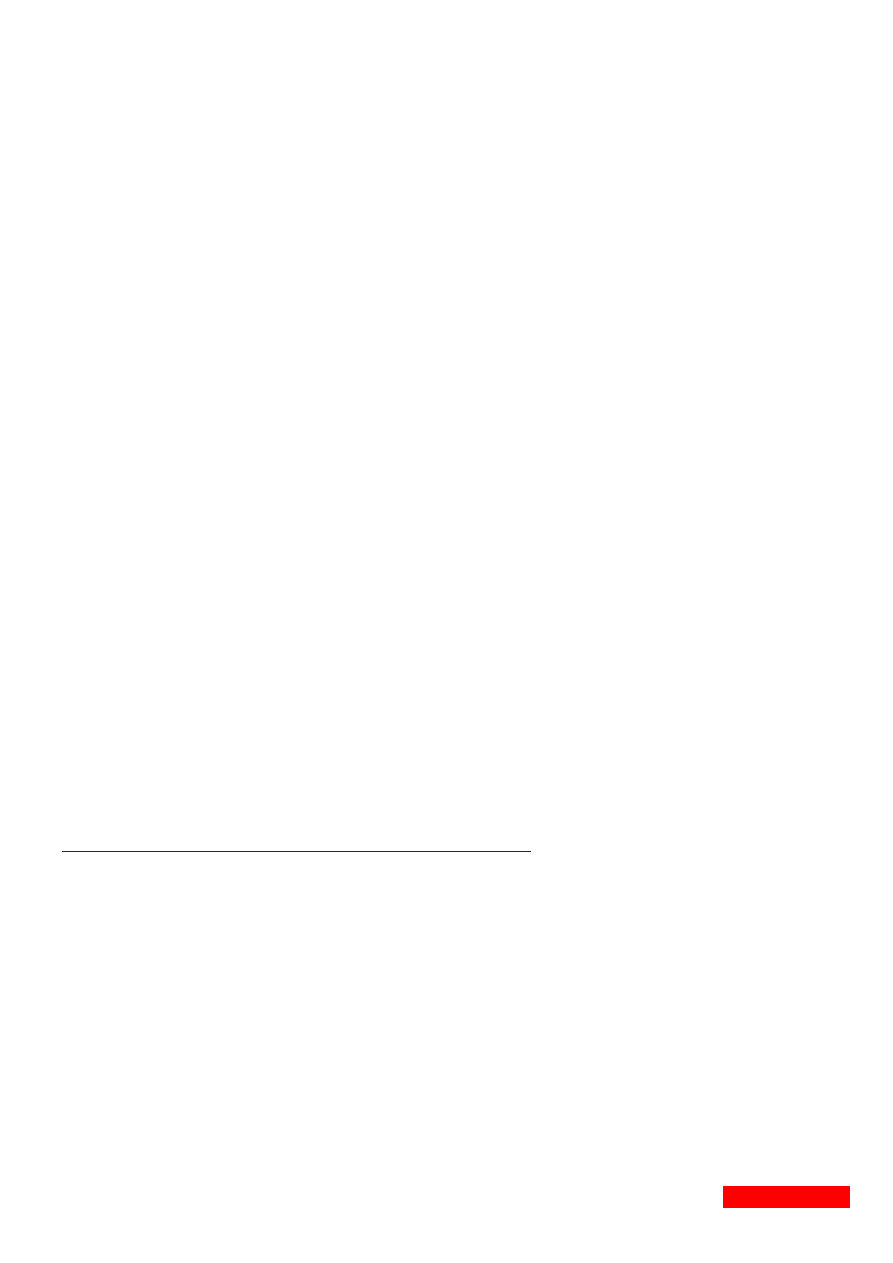
144
VBA dla Excela 2010. Leksykon kieszonkowy
Tan, 57
Terminate, 107
Text, 124
TextAlign, 121
TextColumn, 124
Time, 65
Timer, 66
TimeSerial, 62
TimeValue, 62
Top, 131
Trim, 73
TripleState, 121
Type, 12
TypeName, 84
U
UBound, 9
Ucase, 71
Underline, 124
Unprotect, 38
V
Val, 17
Value, 114
Variant, 12
VarType, 84
vbDayOfWeek, 64
Visible, 114
W
Weekday, 61
WeekdayName, 66
Weight, 124
While...Wend, 77
Width, 131
Window, 52
With, 80
W!asny typ zmiennej, 12
WordWrap, 121
Workbook, 52
Workbook_Activate, 93
Workbook_AddinInstall,
94
Workbook_AddinUninstall,
94
Workbook_BeforeClose,
94
Workbook_BeforePrint, 94
Workbook_BeforeSave, 94
Workbook_Deactivate, 93
Workbook_NewSheet, 94
Workbook_Open, 95
Workbook_PivotTableClose
Connection, 97
Workbook_PivotTableOpen
Connection, 97
Workbook_SheetActivate,
95
Workbook_SheetBefore
DoubleClick, 95
Workbook_SheetBefore
RightClick, 95
Workbook_SheetCalculate,
96
Workbook_SheetChange,
96
Workbook_SheetDeactivate,
95
Workbook_SheetFollow
Hyperlink, 96
Workbook_SheetPivot
TableUpdate, 97
Workbook_SheetSelection
Change, 96
Workbook_Window
Activate, 96
Workbook_Window
Deactivate, 96
Workbook_WindowResize,
96
WorkbookAfterXmlExport,
97
WorkbookAfterXmlImport,
97
WorkbookBeforeXmlExport,
97
WorkbookBeforeXmlImport,
97
Workbooks, 52
WorkSheet, 52
Worksheet_Activate, 92
Worksheet_BeforeDouble
Click, 92
Worksheet_BeforeRight
Click, 92
Worksheet_Calculate, 93
Worksheet_Change, 93
Worksheet_Deactivate, 92
Worksheet_Follow
Hyperlink, 93
Worksheet_PivotTable
Update, 93
Worksheet_Selection
Change, 93
WorksheetFunction, 53
X
Xor, 69
Y
Year, 61
Z
Zoom, 108, 129
Kup ksiąĪkĊ
Pole
ü ksiąĪkĊ
Wyszukiwarka
Podobne podstrony:
VBA dla Excela 2010 Leksykon kieszonkowy vbe1lk
VBA dla Excela 2010 Leksykon kieszonkowy 2
VBA dla Excela 2010 Leksykon kieszonkowy vbe1lk
VBA dla Excela 2010 Leksykon kieszonkowy
vba dla excela 2010 leksykon kieszonkowy
informatyka vba dla excela 2010 pl 155 praktycznych przykladow witold wrotek ebook
VBA dla Excela 2010 PL 155 praktycznych przykladow vbae10
Tworzenie makr w VBA dla Excela 2010 2013 cwiczenia
VBA dla Excela 2010 PL 155 praktycznych przykladow vbae10
VBA dla Excela 2010 PL 155 praktycznych przykladow vbae10
vba dla excela 2010 pl 155 praktycznych przykładów
informatyka adobe air dla programistow javascript leksykon kieszonkowy mike chambers ebook
Tworzenie makr w VBA dla Excela 2010 2013 cwiczenia 2
VBA dla Excela 2010 PL 155 praktycznych przykladow 2
VBA dla Excela 2010 PL 155 praktycznych przykladow vbae10
VBA dla Excela 2010 PL 155 praktycznych przykladow
więcej podobnych podstron